Ricoh AFICIO 1022,MV Manuel utilisateur
PDF
ダウンロード
ドキュメント
Guide de l’utilisateur Lisez attentivement ce manuel avant d'utiliser ce produit et gardez-le à la portée de la main pour pouvoir vous y référer plus tard. Pour garantir une utilisation correcte et sans danger, ne manquez pas de lire les informations importantes contenues dans ce manuel avant d'utiliser l'appareil. Introduction Ce manuel contient des instructions d’opération détaillées et des remarques sur l’utilisation de l’appareil. Afin d’obtenir une polyvalence maximale de l’appareil, les opérateurs doivent lire attentivement ce manuel et suivre ses instructions. Gardez-le à la portée de la main pour pouvoir vous y référer plus tard. Source d'alimentation 220-240 V, 50/60 Hz, 6 A ou plus Veillez à brancher le cordon d’alimentation à une source d'alimentation ci-dessus. Sécurité de l'opérateur : Cette imprimante est classée comme appareil laser de classe 1 (3B) pouvant être utilisée en toute sécurité dans le bureau / service informatique. L’imprimante contient une diode laser A1GaAs de 5 milliwatt et d’une longueur d’ondes de 780 – 800 nanomètres. Le contact direct (ou indirect par réflexion) entre les yeux et le faisceau laser risque de causer des blessures sérieuses aux yeux. Des précautions de sécurité et des mécanismes de verrouillage ont été prévus pour éviter que l’opérateur ne soit exposé au faisceau laser. CLASS 1 LASER PRODUCT LASER KLASSE 1 PRODUKT Sécurité du laser : Le boîtier optique ne peut être réparé qu’à l’usine ou à un endroit équipé du matériel nécessaire. Le sous-système laser peut être remplacé sur place par un client ingénieur qualifié. Le châssis laser ne peut pas être réparé sur place. Par conséquent, nous exigeons que les clients ingénieurs renvoient tous les châssis et sous-systèmes laser à l'usine ou à l’entrepôt de service lorsque le sous-système optique doit être remplacé. Important Les contenus de ce manuel peuvent faire l’objet de changement sans préavis. En aucun cas la compagnie ne sera responsable des préjudices directs, spéciaux ou indirects résultant de la manipulation ou de l’opération de l’appareil. Attention : L'utilisation de commandes ou d'ajustements ou de procédures autres que ceux spécifiés dans ce manuel risque d'entraîner une exposition dangereuse aux rayons. Ne faites pas de copies d’articles pour lesquels la copie est interdite par la loi. Le tirage de copies des articles suivants est interdit par la loi : Billets de banque, timbres fiscaux, obligations, titres, traites bancaires, chèques, passeports, permis de conduire. N’essayez jamais d’effectuer d’autres travaux d’entretien ou de dépannage que ceux indiqués dans le manuel. Cette imprimante est munie d’un générateur de faisceau laser et une exposition des yeux aux faisceaux risque de causer une détérioration permanente des yeux. Ce manuel utilise deux types de notation de format. Référez-vous au système métrique pour cet appareil. Afin de garantir la qualité de copie, le fournisseur recommande d’utiliser seulement le toner, les kits d’entretien et les pièces d’origine du fournisseur. Le fournisseur ne sera pas responsable des préjudices ou dépenses résultant de l’utilisation de consommables (toner, kits d’entretien et pièces) autres que celles d’origine du fournisseur ensemble avec vos produits de bureau. Guide de référence rapide Transmission des fax Enregistrement des numéros abrégés Transmission automatique à l'aide de l'ADF 1 2 1 Si le symbole n'est pas allumé en bleu, appuyez sur 2 3 4 (Fax). Appuyez sur Menu/Set, 2, 3, 2. A l’aide du pavé numérique, saisissez un numéro abrégé de l’emplacement à trois chiffres (001 - 200). Appuyez sur Menu/Set. Chargez votre document. Composez le numéro de fax en utilisant une monotouche, un numéro abrégé, la fonction Rechercher ou le pavé numérique. 3 Sélectionnez F/T. Appuyez sur Menu/Set. 4 Tapez le numéro (20 chiffres max.). Appuyez sur Menu/Set. Appuyez sur Marche Mono. 5 Enregistrement des numéros Saisissez le nom de 15 caractères max. (ou laissez vide). Appuyez sur Menu/Set. Enregistrement des numéros monotouches 6 1 2 Opérations de numérotation Appuyez sur Menu/Set, 2, 3, 1. Appuyez sur la monotouche sur laquelle vous souhaitez enregistrer le numéro. Numérotation par monotouche/numéro abrégé REMARQUE 1 Pour accéder les numéros des monotouches de 9 à 16, appuyez simultanément sur la touche Alt et sur la monotouche. 3 Appuyez sur Arrêt/Sortie. Sélectionnez F/T. Si le symbole n'est pas allumé en bleu, appuyez sur 2 3 (Fax). Chargez votre document. Appuyez sur la monotouche du numéro que vous souhaitez composer. Appuyez sur Menu/Set. 4 Tapez le numéro (20 chiffres max.). Appuyez sur Menu/Set. 5 Saisissez le nom de 15 caractères max. (ou laissez vide). REMARQUE Pour composer les numéros des monotouches de 9 à 16, appuyez simultanément sur la touche Alt et sur la monotouche. —OU— Appuyez sur Menu/Set. 6 Appuyez sur Rechercher/Num.Abrégé, appuyez sur #. Appuyez sur le numéro abrégé à trois chiffres. Appuyez sur Arrêt/Sortie. 4 Appuyez sur Marche Mono. i Utilisation de la touche Rechercher 1 Si le symbole n'est pas allumé en bleu, appuyez sur 5 Appuyez sur Rechercher/Num.Abrégé, puis tapez la première lettre du nom que vous recherchez. ▲ 4 Chargez votre document. Appuyez sur ou sur pour faire une recherche dans la mémoire. ▲ 2 3 (Fax). Appuyez sur Marche Mono. Comment faire des copies Une seule copie 1 2 3 Appuyez sur (Copie) pour l'allumer en bleu. Chargez votre document. Appuyez sur Marche Mono ou sur Marche Couleur. Trier des copies en utilisant l’ADF 1 2 3 4 Appuyez sur (Copie) pour l'allumer en bleu. Chargez votre document. Utilisez le pavé numérique pour taper le nombre de copies que vous souhaitez (jusqu'à 99). Appuyez sur Options et sur ▲ ou sur ▼ pour sélectionner Empil./Trier . Appuyez sur Menu/Set. 5 Appuyez sur ▲ ou sur ▼ pour sélectionner Trier. Appuyez sur Menu/Set. 6 ii Appuyez sur Marche Mono ou sur Marche Couleur. Table des matières Section I - Généralités 1 Informations générales Comment utiliser ce guide ...................................................................................1-1 Comment trouver un renseignement .............................................................1-1 Symboles utilisés dans ce guide ...................................................................1-1 Comment accéder au guide de l’utilisateur complet ............................................1-2 Comment voir la documentation....................................................................1-2 Vue d’ensemble du panneau de commande .......................................................1-3 A propos des télécopieurs ...................................................................................1-5 Tonalités de fax et prise de contact ...............................................................1-5 ECM (Mode de correction des erreurs) .........................................................1-5 2 Chargement du papier et des documents Papier et autre supports acceptables ..................................................................2-1 Papier recommandé ......................................................................................2-1 Type et format du papier ...............................................................................2-1 Manipuler et utiliser du papier spécial ...........................................................2-3 Zone imprimable..................................................................................................2-7 Chargement du papier et des enveloppes...........................................................2-8 Chargement des documents..............................................................................2-10 Utilisation de l’ADF (chargeur automatique de documents) ........................2-10 Utilisation de la vitre du scanner..................................................................2-11 3 Configuration Date et heure .......................................................................................................3-1 Automatique de l'heure d'été .........................................................................3-1 ID Station.............................................................................................................3-2 Contraste LCD.....................................................................................................3-3 Réglages de ligne téléphonique ..........................................................................3-3 Mode de numérotation par tonalité et par impulsions....................................3-3 Type de ligne téléphonique ...........................................................................3-3 Branchements multilignes (PBX)...................................................................3-4 Branchement d’un téléphone externe ou supplémentaire .............................3-4 Branchement d’un répondeur téléphonique externe (REP)...........................3-5 Fonctions Ecologie ..............................................................................................3-6 Economie de toner ........................................................................................3-6 Durée de veille...............................................................................................3-7 Temporisation du mode .......................................................................................3-7 Réglage de papier ...............................................................................................3-8 Type de papier...............................................................................................3-8 Format du papier ...........................................................................................3-8 Réglage de volume..............................................................................................3-9 Volume de la sonnerie...................................................................................3-9 Volume du bip sonore ...................................................................................3-9 Volume du haut-parleur .................................................................................3-9 iii 4 Fonctions de sécurité Verrouillage de réglage........................................................................................4-1 Configuration le mot de passe .......................................................................4-1 Modification du mot de passe du verrouillage de réglage .............................4-2 Activation du verrouillage de réglage ............................................................4-2 Désactivation du verrouillage de réglage ......................................................4-2 Sécurité mémoire.................................................................................................4-3 Configuration le mot de passe .......................................................................4-3 Modification du mot de passe de la Sécurité mémoire ..................................4-4 Activer la fonction Sécurité mémoire .............................................................4-4 Désactivation de la fonction Sécurité mémoire .............................................4-4 Section II - Fax et téléphone 5 Transmission d’un fax Comment transmettre un fax ...............................................................................5-1 Saisie de mode Fax.......................................................................................5-1 Envoi d’un fax automatiquement à partir de l’ADF ........................................5-1 Envoi d’un fax automatiquement à partir de la vitre du scanner....................5-1 Annulation d’un fax en cours d’exécution ......................................................5-2 Multitâche ......................................................................................................5-2 Transmission manuelle d’un fax ..........................................................................5-3 Transmission manuelle (avec un téléphone externe uniquement) ................5-3 Message Mémoire saturée ............................................................................5-3 Diffusion...............................................................................................................5-3 Opérations de transmission supplémentaires......................................................5-4 Transmission de fax en utilisant les réglages multiples.................................5-4 Contraste .......................................................................................................5-5 Changement de résolution de fax..................................................................5-5 Transmission en temps réel ..........................................................................5-6 Mode international .........................................................................................5-7 Fax en différé.................................................................................................5-7 Transmission par lot en différé ......................................................................5-8 Vérification d’état de tâche et annulation d’une tâche en attente ..................5-8 Composer la page de garde électronique .....................................................5-9 6 Réception d’un fax Mode Réception...................................................................................................6-1 Configurations de la réception de fax ..................................................................6-2 Longueur de sonnerie....................................................................................6-2 Durée de sonnerie F/T (mode Fax/Tél uniquement) .....................................6-3 Utilisation du bac pour mode de fax ..............................................................6-3 Impression d’un fax entrant réduit (réduction automatique) ..........................6-4 Réception en mémoire (Monochromie uniquement) .....................................6-4 Changement des codes à distance ...............................................................6-5 Détection de fax.............................................................................................6-5 iv Opérations de réception supplémentaires...........................................................6-6 Impression d’un fax à partir de la mémoire ...................................................6-6 Réglage de la densité d'impression...............................................................6-6 Fonctionnement avec des téléphones supplémentaires ...............................6-6 Utilisation d’un combiné externe sans fil .......................................................6-7 Pour le mode Fax/Tél uniquement ................................................................6-7 Utilisation des codes à distance ....................................................................6-7 7 Options de numérotation et téléphonique Comment composer un numéro ..........................................................................7-1 Numérotation manuelle .................................................................................7-1 Numérotation par monotouche ......................................................................7-1 Numérotation par numéro abrégé .................................................................7-1 Rechercher ....................................................................................................7-2 Recomposition du numéro de fax..................................................................7-2 Enregistrement des numéros...............................................................................7-3 Enregistrement d’une pause..........................................................................7-3 Enregistrement des numéros monotouches..................................................7-3 Enregistrement des numéros abrégés ..........................................................7-4 Changement des numéros monotouches et les numéros abrégés ...............7-4 Configuration de groupes de diffusion...........................................................7-5 Codes d’accès et numéros de cartes de crédit .............................................7-6 8 Options de fax à distance Réadressage de fax.............................................................................................8-1 Mémoriser fax......................................................................................................8-1 Réception PC Fax (y compris lorsque le PC est désactivé) ................................8-2 Changement d’options de fax à distance.............................................................8-3 Désactivation des options de fax à distance .................................................8-3 Extraction à distance ...........................................................................................8-4 Configuration de code d’accès à distance.....................................................8-4 Utilisation de votre code d’accès à distance..................................................8-4 Commandes à distance .......................................................................................8-5 Extraction des fax ..........................................................................................8-6 Modification du numéro de réadressage de fax ............................................8-6 9 Impression des rapports Rapport de fax .....................................................................................................9-1 Rapport de vérification de transmission ........................................................9-1 Journal des fax (rapports d’activité)...............................................................9-1 Rapports supplémentaires...................................................................................9-2 10 Relève Opération de relève ...........................................................................................10-1 Réception par relève..........................................................................................10-1 Configuration pour recevoir relève ..............................................................10-1 Configuration pour recevoir la relève avec code sécurisé...........................10-1 v Configuration pour recevoir relève en différé ..............................................10-2 Relève séquentielle .....................................................................................10-2 Transmission par relève ....................................................................................10-3 Configuration pour la transmission par relève (standard)............................10-3 Configuration pour la transmission par relève avec code sécurisé .............10-4 Section III - Copie 11 Comment faire des copies Comment copier ................................................................................................11-1 Saisie de mode Copie .................................................................................11-1 Zone imprimable ..........................................................................................11-1 Faire une seule copie ..................................................................................11-1 Faire plusieurs copies..................................................................................11-2 Utilisation du bac pour mode Copie.............................................................11-2 Annulation de copie .....................................................................................11-2 Options copie.....................................................................................................11-3 Augmentation de la qualité de copie ...........................................................11-3 Agrandir ou réduire l’image copiée ..............................................................11-4 Copie N en 1 ou affiche (Mise en page) ......................................................11-5 Trier des copies en utilisant l’ADF ...............................................................11-7 Ajustement de luminosité, de contraste et de couleur.................................11-7 Message Mémoire saturée ................................................................................11-9 Restrictions légales............................................................................................11-9 Section IV - Fonctions du logiciel et du réseau Section V - Appendices A Informations importantes Pour votre sécurité ....................................................................................... A-1 Déconnectez le périphérique ........................................................................ A-1 Connexion LAN ............................................................................................ A-1 Interférence radio (modèle 220-240V uniquement)...................................... A-1 Informations de l’utilisateur sur l’équipement électrique et électronique ...... A-2 Consignes de sécurité importantes .............................................................. A-2 Où placer l’appareil............................................................................................. A-4 Pour utiliser l’appareil en toute sécurité........................................................ A-5 Marques commerciales....................................................................................... A-8 B Menu et caractéristiques Programmation à l’écran..................................................................................... B-1 Tableau des menus ...................................................................................... B-1 Autonomie de la mémoire............................................................................. B-1 Touches de navigation........................................................................................ B-2 vi Tableau des menus ............................................................................................ B-3 Touche Options copie....................................................................................... B-14 Saisie de texte .................................................................................................. B-15 C Dépistage des pannes et entretien normal Dépistage des pannes........................................................................................ C-1 Messages d’erreur........................................................................................ C-1 Bourrages de documents ............................................................................. C-5 Bourrages de papier ..................................................................................... C-6 Papier coincé A1 / Papier coincé A2 (papier coincé dans le bac à papier) ... C-7 Bourrage de papier B (bourrage de papier à l’intérieur de l’appareil)........... C-8 Bourrage de papier C (bourrage de papier à la sortie de l’appareil) ............ C-9 Si votre appareil présente des difficultés de fonctionnement ..................... C-10 Améliorer la qualité d’impression................................................................ C-15 Réglage de détection de la tonalité ............................................................ C-19 Compatibilité............................................................................................... C-19 Entretien courant .............................................................................................. C-20 Nettoyage de l’extérieur de l’appareil ......................................................... C-20 Nettoyage de la vitre du scanner................................................................ C-21 Nettoyage pour éviter des bourrages de papier ......................................... C-22 Nettoyage du verre de laser ....................................................................... C-24 Remplacement des éléments consommables.................................................. C-26 Cartouches de toner ................................................................................... C-28 Réceptacle de toner usagé......................................................................... C-31 Cartouche à courroie OPC ......................................................................... C-33 Informations sur l’appareil................................................................................. C-35 Visualisation des numéros de série............................................................ C-35 Vérification des compteurs de pages ......................................................... C-35 Vérification de la durée de vie restante des pièces .................................... C-36 D Accessoires en option Accessoires en option et fournitures................................................................... D-1 Unité du bac inférieur (Paper Feed Unit Type 1000).................................... D-1 Type d’unité mémoire C (64/128/256 Mo) .................................................... D-3 Installation de la mémoire supplémentaire ................................................... D-3 E Spécifications Description de produit......................................................................................... E-1 Généralités ......................................................................................................... E-1 Support d’impression.......................................................................................... E-2 Fax...................................................................................................................... E-3 Copie .................................................................................................................. E-4 Scanner .............................................................................................................. E-5 Imprimante.......................................................................................................... E-6 Interfaces............................................................................................................ E-6 Configuration de l'ordinateur............................................................................... E-7 Eléments consommables.................................................................................... E-8 Réseau (LAN)..................................................................................................... E-9 vii F Glossaire G Index H Carte d’accès pour extraction à distance viii Section I Généralités 1. Informations générales 2. Chargement du papier et des documents 3. Configuration 4. Fonctions de sécurité SECTION I GÉNÉRALITÉS 1 Informations générales Comment utiliser ce guide Comment trouver un renseignement Tous les titres et sous-titres des chapitres sont repris dans la table des matières. Vous pourrez trouver plus de détails sur une fonction ou une opération spécifique en consultant l’Index situé à la fin de ce guide. Symboles utilisés dans ce guide Tout au long de ce guide, vous verrez des symboles spéciaux qui vous alerteront sur des mises en garde, des remarques et des actions à effectuer. Des polices de caractères spéciales servent à identifier les touches à appuyer, les messages qui apparaissent sur l’écran LCD ainsi que les points importants ou des sujets respectifs. Caractères gras Les caractères gras identifient les touches spécifiques du panneau de commande de l’appareil. Caractères en italique Les caractères en italique mettent l’accent sur un point important ou vous renvoient à un thème lié. Courier La police de caractères Courier identifie les messages qui apparaissent sur l’écran LCD de l’appareil. Les avertissements ou les précautions ont pour rôle de vous indiquer ce qu'il faut faire pour éviter de vous blesser. Les icônes de risque électrique vous alertent à un choc électrique possible. Les icônes de surface chaude vous alertent de ne pas toucher les parties de l’appareil qui sont chaudes. Indique les points auxquels il faut faire attention lorsque vous utilisez l'appareil et donne des explications sur les causes possibles de mauvaises alimentations, documents originaux endommagés ou pertes de données. Ne manquez pas de lire ces explications. Les icônes “mauvaise configuration” vous signalent les périphériques ou les opérations qui ne sont pas compatibles avec l’appareil. Les remarques vous indiquent comment réagir face à une situation qui se présente ou vous donnent des conseils sur la façon dont l'opération se déroule avec d'autres fonctions. 1-1 Informations générales Comment accéder au guide de l’utilisateur complet Ce guide de l’utilisateur ne contient pas toutes les informations sur l’appareil, telles que la façon d’utiliser les fonctions avancées du fax, de l’imprimante, du scanner, du PC-Fax et du réseau. Lorsque vous êtes prêt à apprendre les informations détaillées sur ces opérations, lisez le guide de l’utilisateur complet situé dans la section “Documentation” du CD-ROM. 4 5 Cliquez sur Documentation. Cliquez sur la documentation que vous voulez lire. • Guide d'installation rapide: Instructions de configuration et d’installation du logiciel • Guide de l'utilisateur (3 manuels): Guide de l'utilisateur pour les opérations autonomes, guide d'utilisation du logiciel et guide de l'utilisateur en réseau • Guide de l'utilisateur de PaperPort®: Logiciel de gestion de documents Comment voir la documentation Comment trouver les instructions de numérisation 1 Il y a plusieurs façons de numériser des documents. Vous pouvez trouver les instructions comme suit: 2 3 Allumez votre ordinateur. Insérez le CD-ROM dans votre lecteur de CD-ROM. Si l’écran de nom de modèle apparaît, cliquez sur le nom de votre modèle. Si l'écran des langues s'affiche, cliquez sur votre langue. Le menu principal du CD-ROM s’affiche. Guide utilisateur - Logicid: ■ Numérisation au chapitre 2 (Pour Windows® 98/98SE/Me/2000 Professional/XP/Windows NT® Workstation version 4.0) ■ ControlCenter2 au chapitre 3 (Pour Windows® 98/98SE/Me/2000 Professional/XP/Windows NT® Workstation version 4.0) ■ Numérisation en réseau au chapitre 4 Guide de l'utilisateur de PaperPort® ■ Instructions pour numériser directement à partir de ScanSoft® PaperPort® REMARQUE Si cette fenêtre n'apparaît pas, utilisez Windows® Explorer pour exécuter le programme setup.exe à partir du répertoire principal du CD-ROM. 1-2 1 Chapitre 1 Vue d’ensemble du panneau de commande Touches Copie (Réglages provisoires): Agrand./Réduc. Permet de réduire ou d’agrandir les copies en fonction du rapport sélectionné. Options Vous pouvez sélectionner rapidement et simplement des réglages provisoires pour réaliser des copies. Touches mode: Fax Permet d'accéder au mode Fax. Scan Permet d'accéder au mode Scan. Copie Permet d'accéder au mode Copie. 1-3 Menu/Set La même touche est utilisée pour les opérations Menu et Régler (Menu/Set). Permet d’accéder au menu pour programmer et enregistrer vos réglages dans l’appareil. Touches Volume En mode de veille, vous pouvez appuyer ces touches pour régler le volume de la sonnerie. ▼ Rechercher/Num.Abrégé Cette touche vous permet de consulter des numéros préprogrammés dans la mémoire de numérotation. Elle vous permet aussi de composer des numéros préprogrammés en appuyant sur # suivi d’un numéro à trois chiffres. ▲ 4 Touches de navigation: ▲ 3 Alt Pour accéder les numéros des monotouches de 9 à 16, appuyez simultanément sur la touche Alt et sur la monotouche. 5 ▲ 2 Monotouches Ces 8 touches vous donnent un accès instantané aux 16 numéros précédemment enregistrés. ▲ 1 Appuyez sur cette touche pour un défilement avant ou arrière du menu. ▲ ou ▼ Appuyez sur cette touche pour faire défiler les menus et les options. Informations générales 1 6 7 Pavé numérique Ces touches servent à composer les numéros de téléphone ou de fax et tiennent lieu de clavier pour taper des informations dans l’appareil. La touche vous permet de commuter provisoirement le mode de numérotation pendant un appel téléphonique, de la numérotation par impulsions à la numérotation par tonalité. A Bis/Pause Permet de recomposer le dernier numéro appelé. Elle permet également d’insérer une pause entre les numéros à composition rapide. Tél/R Cette touche sert à avoir une conversation téléphonique après avoir décroché le combiné externe lors d’une pseudo-sonnerie F/T. En outre, utilisez cette touche pour transférer un appel vers un autre poste s’il est branché à un réseau PBX. Marche Mono Permet d’envoyer des fax ou de faire des copies en noir et blanc. Marche Couleur Permet de commencer à faire des copies en couleur. 8 Arrêt/Sortie Permet d’interrompre une opération ou de sortir du menu. 9 Imp. sécurisée Permet d’imprimer les données d’impression sécurisée enregistrées dans la mémoire de l’appareil si vous saisissez le mot de passe à quatre chiffres. (Pour plus de détails sur l’utilisation de cette fonction, voir le chapitre 1 dans le guide d’utilisation du logiciel sur le CD-ROM.) @ Affichage à cristaux liquides (LCD) Affiche des messages à l’écran pour vous aider à configurer et à utiliser votre appareil. Touches fax et téléphone: Résolution Définit la résolution lors de l’envoi d’un fax. B Touche Impression: Annulation Tâche Vous pouvez annuler une tâche d’impression et supprimer la mémoire de l’appareil. 1-4 Chapitre 1 A propos des télécopieurs Tonalités de fax et prise de contact Lors de l’envoi d’un fax, le télécopieur émet des tonalités d’appel de fax (tonalités CNG). Il s’agit de bips intermittents doux émis toutes les 4 secondes. Vous les entendrez après avoir composé le numéro et après avoir appuyé sur Marche Mono, et ces bips continueront pendant 60 secondes environ après la numérotation. Pendant ce temps, le télécopieur émetteur doit commencer la “prise de contact” ou la connexion avec le télécopieur récepteur. Chaque fois que vous utilisez les procédures automatiques pour transmettre un fax, vous envoyez des tonalités CNG sur la ligne téléphonique. Vous apprendrez rapidement à reconnaître ces bips doux chaque fois que vous répondrez à un appel sur votre ligne de fax et donc à reconnaître l’arrivée d’un fax. Le télécopieur récepteur répond en émettant des tonalités de réception de fax qui sont des tonalités stridentes et fortes. Un télécopieur récepteur émet des tonalités stridentes pendant 40 secondes environ sur la ligne téléphonique, et l’écran LCD affiche Réception. Si votre appareil est en mode Fax uniquement, il répondra à chaque appel automatiquement en émettant les tonalités de réception de fax. Si l’autre personne raccroche, votre appareil continue à émettre les "tonalités stridentes" pendant 40 secondes environ, et l’écran LCD continue à afficher Réception. Pour annuler la réception, appuyez sur Arrêt/Sortie. 1-5 La ‘prise de contact’ du fax représente la durée pendant laquelle les tonalités CNG du télécopieur émetteur et les "tonalités stridentes" du télécopieur récepteur se chevauchent. Cette durée doit être au moins de 2 à 4 secondes afin que les deux télécopieurs puissent comprendre comment l’autre envoie et reçoit le fax. La prise de contact ne commence que lorsque l’appel est intercepté et les tonalités CNG ne durent que 60 secondes environ après la numérotation. Il est donc important que le télécopieur récepteur réponde à l’appel le plus rapidement possible. ECM (Mode de correction des erreurs) Le mode de correction des erreurs (ECM) permet à l’appareil de vérifier une transmission de fax en cours. Si l’appareil détecte des erreurs lors de la transmission de fax, il renvoie les pages du fax ayant une erreur. Les transmissions ECM ne sont possibles qu’entre des télécopieurs qui disposent de cette fonction. Si c’est le cas, vous pouvez envoyer et recevoir des fax qui sont vérifiés continuellement par l'appareil. 2 Chargement du papier et des documents Papier et autre supports acceptables Papier recommandé ■ Pour obtenir la meilleure qualité d’impression et éviter qu'il ne soit endommagé, utilisez du papier blanc lisse. ■ Avant d'acheter beaucoup de papier, veuillez le tester pour vérifier qu'il convient. ■ Utilisez du papier neutre. N'utilisez pas du papier acide ou alcalin. ■ La qualité d’impression variera en fonction du type de papier utilisé. IMPORTANT Ne mettez ni enveloppes, ni transparents, ni étiquettes ni papier épais (de plus de 105 g/m2) dans le bac inférieur à papier en option. Cela pourrait entraîner des bourrage de papier. Type et format du papier L’appareil charge le papier du bac à papier standard installé, ou du bac inférieur en option. Bac à papier standard Etant donné que le bac à papier standard est type universel, vous pouvez utiliser l’un des types et formats de papier (un type et format de papier à la fois) répertoriés dans le tableau à Volume de papier dans les bacs à papier à la page 2-2. Le bac peut contenir jusqu’à 250 feuilles de papier (80 g/m2) ou jusqu’à 15 enveloppes (papier peut être chargé jusqu’à la ligne supérieure du repère de papier maximum sur le guide de largeur papier de coulissant). Bac inférieur en option (Paper Feed Unit Type 1000) Le bac inférieur en option peut contenir jusqu’à 530 feuilles de papier Lettre/A4 (80 g/m2). L’épaisseur de chargement maximale est de 44 mm. Les noms des bacs à papier dans le pilote de l’appareil et dans ce guide sont les suivants: Bac et unité en option Nom Bac à papier standard Bac 1 Bac inférieur en option Bac 2 2-1 2 Chapitre 2 Volume de papier dans les bacs à papier Bac à papier standard (Bac 1) Bac inférieur en option (Bac 2) Format de papier A4, Lettre, B5 (JIS/ISO), Executive, A5, COM10, DL, 104,8 x 210 mm to 215,9 x 297 mm A4, Lettre, B5 (JIS/ISO), Executive Nombre de feuilles Papier ordinaire Jusqu’à 250 feuilles (80 g/m2) Jusqu’à 530 feuilles (80 g/m2) Papier épais/plus épais Jusqu’à 40 feuilles (165 g/m2) Epaisseur maximale de 44 mm Transparents Jusqu’à 50 feuilles s/o Etiquettes Jusqu’à 80 feuilles s/o Enveloppes Jusqu’à 15 feuilles ou 7 feuilles en milieu H/H* s/o * H/H = Haute temperature/Haute humidité Caractéristiques du papier recommandé Ci-après figurent les caractéristiques des papiers à utiliser avec cet appareil. Grammage (g/m2) 75-90 Epaisseur (µm) 80-110 Rugosité (sec.) Supérieure à 20 Rigidité (cm3/100) 90-150 Sens de fabrication Sens machine Résistivité volumique (ohms) 10e9-10e11 Résistivité surfacique (ohms-cm) 10e10-10e12 Matière de charge CaCO3 (Neutre) Teneur en cendres (% du poids) Inférieure à 23 Luminosité (%) Supérieure à 80 Opacité (%) Supérieure à 85 2-2 Chargement du papier et des documents Manipuler et utiliser du papier spécial Types de papier à éviter IMPORTANT L’appareil est conçu pour fonctionner bien avec la plupart des types du papier xérographique ou du papier de qualité supérieure. Toutefois, certains paramètres du papier peuvent avoir un effet sur la qualité d’impression ou sur sa fiabilité de manipulation. Faites toujours des essais avec un échantillon de papier avant de l’acheter afin de garantir des performances satisfaisantes. Ci-après figurent quelques consignes importantes pour la sélection d’un papier: Certains types de papier pourront ne pas donner des résultats satisfaisants et risquent même d’endommager votre appareil. N’utilisez pas de papier: ■ fortement texturé ■ très lisse ou brillant ■ gondolé ou gauchi ■ couché ou ayant une finition chimique ■ abîmé, froissé ou plié ■ Indiquez à votre fournisseur que le papier ou les enveloppes seront utilisés avec un appareil laser couleur. ■ qui dépasse le grammage recommandé dans ce guide ■ Le papier préimprimé doit utiliser des encres qui supportent la température du processus de fusion de l’appareil (200 degrés Centigrade ou 392 degrés Fahrenheit pendant une période de 0,1 secondes). ■ du papier à lettre contenant des teintures à basse température ou un procédé thermographique ■ En cas d’utilisation d’un papier de qualité supérieure à base de coton, d’un papier à surface rugueuse, tel qu’un papier parcheminé ou un papier vergé, ou d’un papier plissé, la qualité d’impression ne sera peut-être pas optimale. ■ à onglet ou contenant des agrafes ■ multicouche ou sans carbone ■ conçu pour une impression à jet d’encre Si vous utilisez tout type de papier listé ci-dessus, ils peuvent endommager votre appareil. Ce dommage n’est pas couvert par garantie ni par un quelconque contrat d’entretien. 2-3 2 Chapitre 2 Enveloppes La plupart des enveloppes conviendront à votre appareil. Toutefois, certaines enveloppes engendreront des problèmes d’alimentation et de la qualité d’impression du fait de leur fabrication. Une enveloppe adaptée doit avoir des bords bien droits, des plis bien marquées et le bord d’attaque ne doit pas être plus épais que des deux morceaux de papier. L’enveloppe doit être bien à plat, ne pas faire de poche et être solide. Vous devez acheter des enveloppes de qualité auprès d’un fournisseur sachant que les enveloppes seront utilisées avec un appareil laser. Les enveloppes peuvent être alimenté du bac 1 uniquement. REMARQUE Nous ne recommandons pas d’enveloppe particulière car les fabricants d’enveloppe peuvent modifier les spécifications d’enveloppe. Vous êtes responsable de la qualité et des performances des enveloppes que vous utilisez. Avant de placer des enveloppes dans le bac, vérifiez les points suivants: ■ Les enveloppes doivent présenter un rabat adhésif dans le sens de la longueur. ■ La pliure des rabats adhésifs doit être nette et franche (les enveloppes mal coupées ou mal pliées sont susceptibles de provoquer des bourrages de papier). ■ Les enveloppes doivent présenter deux épaisseurs de papier dans la zone entourée à la Figure 1. Sens de l’alimentation Figure 1 2-4 REMARQUE ■ Avant d’imprimer des enveloppes, vous devez bien déployer en éventail la pile afin d’éviter les bourrages de papier et les mauvaises alimentations ■ Avant d’imprimer beaucoup d’enveloppes, faites un essai avec une pour vous assurer que le résultat vous convient. ■ Les pliures d’enveloppe scellées par le fabricant doivent être collées correctement. ■ Ne chargez pas différents types de papier simultanément dans le bac à papier au risque d’entraîner des bourrages de papier ou des mauvaises alimentations. ■ Pour obtenir une impression satisfaisante, vous devez choisir le même format de papier dans votre application de logiciel que le papier dans le bac. ■ Nous recommandons que vous n’imprimez pas dans 15 mm des bords des enveloppes. ■ Voir Papier et autre supports acceptables à la page 2-1. Chargement du papier et des documents Types des enveloppes à éviter IMPORTANT N’utilisez pas d’enveloppes: 2 ■ qui sont endommagés, gondolés, froissés ou de forme inhabituelle ■ qui sont extrêmement brillants ou texturés ■ dotées de clips, de pressions ou de liens ■ dotées de bandes de scellage auto-adhésives ■ qui sont du type à soufflets ■ qui sont mal pliées ■ qui sont estampées (qui comportent une écriture en relief) ■ qui ont déjà été imprimés par un appareil laser ■ qui sont préimprimées à l’intérieur ■ qui ne s’empile pas avec soin ■ faites de papier dont le grammage dépasse les spécifications recommandées pour l’appareil ■ avec de bords qui ne sont pas droits ou toujours à l’équerre ■ présentant des fenêtres transparentes, des orifices, des découpes ou des perforations ■ des rabats adhésifs non pliés à l’achat ■ des rabats adhésifs du type illustré à la Figure 2 ■ dont chaque bord est plié comme illustré à la Figure 3 Si vous utilisez tout type d’enveloppes listé ci-dessus, ils peuvent endommager votre appareil. Ce dommage n’est pas couvert par notre garantie ni par un quelconque contrat d’entretien. Figure 2 Figure 3 2-5 Chapitre 2 Etiquettes et transparents L’appareil imprimera sur la plupart des types d’étiquettes et de transparents conçus pour être utilisés avec un appareil laser. Les étiquettes doivent avoir un adhésif à base acrylique car ce type de substance est plus stable aux température élevée atteintes dans l’unité de fusion. L’adhésif ne doit pas entrer en contact avec une partie quelconque de l’appareil, car le support d’étiquette pourrait coller sur la courroie OPC ou les rouleaux et engendrer des bourrages et des problèmes de qualité d’impression. Aucun adhésif ne doit être exposé entre les étiquettes. Les étiquettes doivent être disposées de manière à recouvrir toute la longueur et la largeur de la feuille. Les étiquettes espacées peuvent se décoller, ce qui pourrait engendrer des bourrages graves ou des problèmes d’impression. Toutes les étiquettes et transparents utilisés avec cet appareil doivent pouvoir supporter une température de 200 degrés Centigrade pendant une période de 0,1 secondes. Les feuilles d’étiquettes et de transparents ne doivent pas dépasser les spécification de grammage du papier indiquées dans ce guide de l’utilisateur. Les étiquettes et transparents dépassant cette spécification risquent de ne pas être alimentés ou imprimés correctement et d’endommager votre appareil. Les transparents et les étiquettes peuvent être alimenté du bac 1 uniquement. 2-6 Types d’étiquettes et de transparents à éviter N’utilisez pas d’étiquettes ou de transparents endommagés, gondolés, froissés ou de forme inhabituelle. IMPORTANT ■ Evitez d’alimenter des étiquettes dont la feuille de support est exposée car vous risqueriez d’endommager votre appareil. ■ En cas d’utilisation de transparents, utilisez un type recommandé pour les appareils laser. Pour les informations détaillées sur les spécifications des transparents corrects à acheter, appelez votre revendeur ou le service après-vente. Chargement du papier et des documents Zone imprimable Paysage 1 Les bords du papier qui ne peuvent pas être imprimés dessus sont indiqué ci-dessous. 2 Portrait 1 2 4 3 2 4 3 Pour tous les formats de papier disponibles 1 4,2 mm 2 4,2 mm 3 4,2 mm 4 4,2 mm Pour tous les formats de papier disponibles 1 4,2 mm 2 4,2 mm 3 4,2 mm 4 4,2 mm REMARQUE Nous recommandons que vous n’imprimez pas dans 15 mm des bords des enveloppes. 2-7 Chapitre 2 Chargement du papier et des enveloppes Pour charger du papier ou autre support dans le bac à papier 1 L’appareil peut alimenter le papier à partir du bac à papier standard, ou du bac inférieur en option. Sortez entièrement le bac à papier de l'appareil. Lorsque vous chargez du papier dans le bac à papier, n'oubliez pas le suivant: ■ Si vous chargez le papier au format Lettre, A4 ou Exécutive, l’appareil détectera automatiquement le format de papier. SI vous souhaitez charger le papier B5 ou des enveloppes, vous devez régler manuellement le format de papier. (Voir Format du papier à la page 3-8.) ■ Si votre logiciel d’application permet de sélectionner le format de papier sur le menu d’impression, vous pouvez le sélectionner par le logiciel. Dans le cas contraire, vous pouvez définir le format de papier dans le pilote d’imprimante ou en utilisant les boutons de panneau de commande. ■ Avant d’utiliser du papier perforé, comme des feuilles d’agenda, vous devez bien déployer en éventail la pile afin d’éviter les bourrages de papier et les mauvaises alimentations. 2-8 2 Tout en appuyant sur le levier de libération du guide-papier, faites glisser les dispositifs de réglage en fonction du format du papier. Vérifiez que les dispositifs de guidage reposent fermement dans les fentes. Chargement du papier et des documents 3 Déployez en éventail la pile de papier pour éviter les bourrages et les mauvaises alimentations. REMARQUE Une fois le papier dans le bac à papier, n'oubliez pas: ■ Vérifiez que le papier repose à plat dans le bac et sous le repère de papier maximum, et que les guides-papier touchent les bords de la pile de papier. ■ Le côté à imprimer doit être visible. 4 Placez le papier dans le bac à papier. Ajustez les guides de longueur et de largeur de papier en fonction des enveloppes que vous souhaitez utiliser. PAPER LABEL TRANSPARENCY Impression sur des enveloppes ENVELOPE CARDSTOCK Vous pouvez charger des enveloppes dans le bac à papier standard uniquement. ABC 5 Remettez le bac à papier fermement dans l'appareil et dépliez le volet support du bac de sortie papier avant d'utiliser l'appareil. Volet support du bac de sortie papier 2-9 2 Chapitre 2 Chargement des documents Vous pouvez envoyer un fax, copier et numériser en utilisant l'ADF (chargeur automatique de documents) et la vitre du scanner. 1 2 Ventilez bien les pages. Assurez-vous de placer les documents face imprimée dessus, en engageant d’abord le bord supérieur dans l'ADF jusqu’à ce qu’ils touchent le rouleau d’alimentation. Réglez les guide-papier en fonction de la largeur de vos documents. Utilisation de l’ADF (chargeur automatique de documents) L’ADF peut contenir jusqu’à 35 pages qu’il transmet page par page. Utilisez du papier standard 80 g/m2 et ventilez toujours les pages avant de les placer dans l'ADF. IMPORTANT ■ NE laissez PAS des documents épais sur la vitre du scanner. Si vous effectuez cela, L’ADF peut se coincer. ■ N’utilisez PAS du papier gondolé, froissé, plié, déchiré, agrafé, doté de trombones, de colle ou de ruban adhésif. 3 Dépliez le volet du support de sortie de document de l’ADF. ■ N’UTILISEZ ni carton, ni journal, ni tissu. ■ Vérifiez que l’encre des documents est parfaitement sèche. ■ Les documents faxés doivent avoir une largeur entre 147,3 et 215,9 mm et une longueur entre 147,3 et 356 mm. IMPORTANT NE tirez PAS sur le document pendant la photocopie. 2 - 10 Chargement du papier et des documents Utilisation de la vitre du scanner 3 Refermez le capot document. IMPORTANT Vous pouvez utiliser la vitre du scanner pour télécopier, copier ou numériser des pages d’un livre ou une page à la fois. Documents peuvent être du format maximum 215,9 mm de large et 297 mm de long. Si le document est un livre ou est épais, ne refermez pas brusquement le capot et n’appuyez pas dessus. REMARQUE Pour pouvoir utiliser la vitre du scanner, l’ADF doit être vide. 1 2 Soulevez le capot document. A l’aide des lignes repères pour document situées sur la gauche, centrez le document, face imprimée dessous, sur la vitre du scanner. Placez le document face imprimée dessous sur la vitre du scanner. 2 - 11 2 3 Configuration Date et heure Automatique de l'heure d'été Lorsque l’appareil n’est pas utilisé, il affiche la date et l’heure. Si vous avez configuré l’ID Station, la date et l’heure affichées par votre appareil seront imprimées sur tous les fax que vous envoyez. En cas de coupure de courant, il est possible que vous deviez régler à nouveau la date et l’heure. Les autres réglages ne seront pas affectés. Vous avez la possibilité de configurer l’appareil de sorte qu’il passe automatiquement à l'heure d'été. Son horloge sera réinitialisée automatiquement de façon à avancer d’une heure au printemps et à revenir en arrière d’une heure en automne. Assurez-vous que vous avez réglé la date et l’heure exactes dans le paramètre Date/Heure. 1 Appuyez sur Menu/Set, 0, 2. 1 Param.syst. 2.Date/Heure 2 Tapez les deux derniers chiffres de l’année. Param. général 5.Heure été auto 2 Appuyez sur Menu/Set. 3 Tapez les deux chiffres du mois. Appuyez sur Menu/Set. (Exemple: tapez 09 pour septembre ou 10 pour octobre.) 4 Tapez les deux chiffres du jour. Appuyez sur Menu/Set. (Exemple, tapez 06 pour le 6 du mois.) 5 Tapez l’heure exprimée en utilisant le format des 24 heures. Appuyez sur Menu/Set. (Exemple: tapez 15:25 pour trois heures vingt-cinq de l’après-midi.) 6 Appuyez sur Arrêt/Sortie. L’écran LCD affiche alors la date et l’heure dès que l’appareil est inactif et en mode Fax. Quand l’appareil est en mode Veille, l'écran LCD affiche Veille. (Voir Durée de veille à la page 3-7.) 3-1 Appuyez sur Menu/Set, 1, 5. Appuyez sur ▲ ou sur ▼ pour sélectionner On (ou Off). Appuyez sur Menu/Set. 3 Appuyez sur Arrêt/Sortie. Configuration ID Station Il est important de taper le numéro de fax dans le format international, à savoir conformément et rigoureusement à la séquence suivante: ■ Le caractère “+” (plus) (en appuyant sur la touche ) ■ L'indicatif de votre pays (par exemple: “44” pour le Royaume-Uni, “41” pour la Suisse) ■ L'indicatif de votre région moins le premier “0” ■ Un espace ■ Votre numéro tel qu'il figure dans votre central local, en incluant des espaces pour en faciliter la lecture le cas échéant. ▲ Vous devez mettre en mémoire votre nom ou le nom de votre société et le numéro de fax pour qu'ils puissent être imprimés sur toutes les pages de fax que vous envoyez. REMARQUE ■ Vous ne pouvez pas saisir de trait d’union dans le numéro. Pour entrer un espace, appuyez une fois sur entre les chiffres. ■ Le numéro de téléphone saisi ne sert que pour les fonctions de la page de garde. (Voir Composer la page de garde électronique à la page 5-9.) 4 Utilisez le pavé numérique pour saisir votre nom (20 caractères max.). (Voir Saisie de texte à la page B-15.) Appuyez sur Menu/Set. 5 Appuyez sur Arrêt/Sortie. REMARQUE Si l’ID Station a déjà été programmée, un message à l’écran LCD vous demande d’appuyer sur 1 pour faire un changement ou sur 2 pour quitter sans changement. Exemple: si l'appareil est installé au Royaume-Uni et si une même ligne sert pour les fax et les appels vocaux et si votre numéro de téléphone national est le 0161 444 5555, vous devez remplir les rubriques fax et téléphone de votre ID station comme suit: +44 161 444 5555. 1 Appuyez sur Menu/Set, 0, 3. Param.syst. 3.ID station 2 Tapez votre numéro de fax (20 chiffres max.). Appuyez sur Menu/Set. 3 Tapez votre numéro de téléphone (20 chiffres max.). Appuyez sur Menu/Set. (Si le numéro de téléphone et votre numéro de fax sont les mêmes, entrez à nouveau le même numéro.) 3-2 3 Chapitre 3 Contraste LCD Type de ligne téléphonique Vous pouvez changer le contraste pour rendre l’écran LCD plus clair ou plus foncé. Si vous branchez l’appareil sur un PBX ou ISDN pour envoyer ou recevoir des fax, vous devrez changer le type de ligne téléphonique en suivant la procédure suivante. 1 Appuyez sur Menu/Set, 1, 7. Param. général 7.Contraste LCD 2 Appuyez sur ▲ pour augmenter le contraste Appuyez sur ▼ pour diminuer le contraste. PBX et TRANSFERT Appuyez sur Arrêt/Sortie. Mode de numérotation par tonalité et par impulsions A la livraison, votre appareil est réglé sur le mode de numérotation par tonalité (multifréquences). Si vous avez un service à numérotation par impulsions (cadran), vous devrez changer le mode de numérotation. Appuyez sur Menu/Set, 0, 4. Param.syst. 4.Tonal/Impuls. 2 Appuyez sur ▲ ou sur ▼ pour sélectionner Impuls. (ou Tonal.). Appuyez sur Menu/Set. 3 3-3 Appuyez sur ▲ ou sur ▼ pour sélectionner PBX, ISDN (ou Normal). Appuyez sur Menu/Set. 3 Réglages de ligne téléphonique 1 Appuyez sur Menu/Set, 0, 6. —OU— Appuyez sur Menu/Set. 3 1 2 Appuyez sur Arrêt/Sortie. Appuyez sur Arrêt/Sortie. Au départ, l’appareil est réglé à Normal, qui permet à l’appareil de brancher à une ligne standard de RTPC (réseau téléphonique public commuté). Toutefois, de nombreux bureaux utilisent un système téléphonique central ou un autocommutateur privé (PBX). Votre appareil peut être branché sur la plupart des types de PBX. La fonction rappel de l’appareil ne prend en charge que les rappels de type pause minutée (TBR). La fonction TBR fonctionne avec la plupart des systèmes PBX et vous permet d’avoir accès à une ligne extérieure ou de transférer un appel vers un autre poste. La fonction est active quand Tél/R est enfoncée. REMARQUE Vous pouvez programmer un appui de touche Tél/R dans un numéro enregistré comme Monotouche ou Numéro abrégé. Lors de la programmation de la monotouche ou du numéro abrégé (Menu/Set 2, 3, 1 ou 2, 3, 2), appuyez tout d’abord sur Tél/R ("!" s’affiche à l’écran), puis tapez le numéro de téléphone. Si vous procédez ainsi, vous n’avez pas besoin d’appuyer sur Tél/R chaque fois que vous appelez en utilisant une Monotouche ou un Numéro abrégé. (Voir Enregistrement des numéros à la page 7-3.) Par contre, si le PBX n’est pas sélectionné dans le paramètre Type de ligne téléphonique, vous ne pouvez pas utiliser la Monotouche ou le Numéro abrégé qui contient un appui Tél/R. Configuration Branchements multilignes (PBX) Branchement d’un téléphone externe ou supplémentaire La plupart des bureaux utilisent un central téléphonique. Alors qu'il est souvent relativement simple de brancher l'appareil sur un système d'intercommunication ou sur un standard privé (Private Branch Exchange – autocommutateur privé), nous vous recommandons de contacter la compagnie qui a installé votre système téléphonique pour lui demander de brancher l'appareil pour vous. Il est recommandé d'avoir une ligne séparée pour l'appareil. Vous pouvez brancher un téléphone séparé à votre appareil comme illustré sur le schéma ci-dessous. Si l'appareil doit être branché sur un système multilignes, demandez à votre installateur de brancher l'appareil sur la dernière ligne du système. Ceci évite d'activer l'appareil à chaque appel reçu. Téléphone supplémentaire Téléphone externe Lorsque vous utilisez un téléphone externe, l’écran LCD affiche Téléphone. En cas d'installation de l’appareil sur un réseau PBX 1 2 3 Le bon fonctionnement de l'appareil relié à un PBX n'est pas garanti en toutes circonstances. Tous les problèmes doivent être signalés en premier lieu à la compagnie qui s'occupe de votre PBX. Si tous les appels entrants sont pris par un standard téléphonique, il est recommandé de régler le mode Réception sur Manuel. Tous les appels entrants doivent d'abord être considérés comme des appels téléphoniques. Vérifiez que le type de ligne téléphonique est réglé à un réseau PBX. (Voir Type de ligne téléphonique à la page 3-3.) 3-4 3 Chapitre 3 Branchement d’un répondeur téléphonique externe (REP) Séquence Vous pouvez, si vous le souhaitez, brancher un répondeur externe. Toutefois, quand un répondeur externe et l’appareil partagent la même ligne téléphonique, le répondeur répond à tous les appels et l’appareil essaie de "détecter" une tonalité d’appel de fax (CNG). Si une telle tonalité est détectée, l'appareil intercepte l'appel et reçoit le fax. En l'absence de tonalité d'appel de fax, l’appareil laisse le répondeur continuer à émettre le message sortant afin que l’appelant puisse laisser un message vocal. Le répondeur doit répondre au bout de quatre sonneries (toutefois, le réglage recommandé est de deux sonneries). L'appareil ne peut pas entendre la tonalité CNG avant l'interception de l'appel par le répondeur, et avec quatre sonneries, il ne reste que 8 à 10 secondes d'émission de tonalité CNG pour la “prise de contact” entre les télécopieurs. Veillez à bien suivre les consignes figurant dans ce guide pour l’enregistrement de votre message sortant. Nous ne recommandons pas l’utilisation de la fonction d’économiseur de taxe sur votre répondeur externe s’il y a plus de cinq sonneries. Mauvaise configuration Ne branchez pas un répondeur ailleurs sur la même ligne téléphonique. REP REP Quand le répondeur répond à un appel, l'écran LCD affiche Téléphone. Branchements Le répondeur externe doit être branché comme indiqué dans l’illustration précédente. 1 2 3 REMARQUE Si vous ne recevez pas tous vos fax, réduisez le réglage de la longueur de sonnerie sur votre répondeur externe. 3-5 4 Réglez le nombre de sonneries du répondeur externe sur une ou deux sonneries. (Le réglage de la longueur de sonnerie de l’appareil n’est pas concerné.) Enregistrez le message sortant sur votre répondeur externe. Programmez le répondeur pour qu’il réponde aux appels. Réglez le mode Réception sur Tel/Rep.Ext . (Voir Mode Réception à la page 6-1.) Configuration Enregistrement du message sortant (OGM) sur un répondeur externe Fonctions Ecologie Les contraintes de durée sont importantes pour l’enregistrement de ce message. Economie de toner 1 Vous pouvez économiser le toner en utilisant cette fonction. Quand vous régler la fonction Economie de toner sur On, l'impression semble plus claire. Le réglage par défaut est Off. 2 Enregistrez 5 secondes de silence au début de votre message. (Ceci permet à l’appareil de détecter la tonalité d’appel de fax CNG des transmissions automatiques avant qu’elle ne prenne fin.) 1 Votre message parlé ne doit pas durer plus de 20 secondes. REMARQUE Nous vous recommandons de commencer votre message OGM par une période de silence de 5 secondes parce que l'appareil ne peut pas détecter la tonalité d'appel de fax sur une voix sonore ou forte. Vous pouvez essayer d'omettre cette pause, mais si votre appareil a des difficultés à recevoir des fax, enregistrez à nouveau le message OGM mais cette fois-ci en incluant cette pause. Appuyez sur Menu/Set, 1, 6, 1. Ecologie 1.Économie toner 2 Appuyez sur ▲ ou sur ▼ pour sélectionner On (ou Off). Appuyez sur Menu/Set. 3 Appuyez sur Arrêt/Sortie. 3-6 3 Chapitre 3 Durée de veille Sélectionner la durée de veille permet de réduire la consommation d'énergie et ce en éteignant l'unité de fusion à l'intérieur de l’appareil lorsque ce dernier est inactif. Vous pouvez choisir la durée d'inactivité (de 00 à 99 minutes) de l’appareil avant qu'il ne passe en mode de veille. La minuterie est automatiquement remise à zéro quand l’appareil reçoit un fax ou des données du PC ou lorsqu'il fait une copie. Le réglage par défaut du fabricant est de 30 minutes. Lorsque l’appareil est en mode de veille, le terme Veille est affiché sur l'écran LCD. Si vous essayez d'imprimer ou de copier en mode de veille, il y aura un bref délai pendant la mise en température de l'unité de fusion. 1 Appuyez sur Menu/Set, 1, 6, 2. Ecologie 2.Tps Veille 2 Utilisez le pavé numérique pour saisir la durée d'inactivité de l’appareil avant qu'il ne passe en mode de veille (00 à 99). Appuyez sur Menu/Set. 3 Appuyez sur Arrêt/Sortie. REMARQUE ■ Si vous souhaitez désactiver le mode de veille, appuyez simultanément sur Start (soit Mono soit Couleur) et Options à l’étape 2. ■ Si l’appareil est en mode de veille lorsque vous changez la durée de veille, le nouveau réglage prend effet la prochaine fois que l’appareil copie, imprime ou est désactivé ou activé. 3-7 Temporisation du mode L’appareil dispose de trois touches de mode provisoire sur le panneau de commande: Fax, Scan et Copie. Vous pouvez changer le nombre de secondes ou de minutes que l’appareil laisse s'écouler après la dernière opération de numérisation ou de copie avant de repasser en mode Fax. Si vous sélectionnez Off, l’appareil conserve le dernier mode utilisé. 1 Appuyez sur Menu/Set, 1, 1. Param. général 1.Mode Chrono. 2 Appuyez sur ▲ ou sur ▼ pour sélectionner 0 Sec, 30 Secs, 1 Min, 2 Mins, 5 Mins ou Off. Appuyez sur Menu/Set. 3 Appuyez sur Arrêt/Sortie. Configuration Réglage de papier Type de papier Pour obtenir la meilleure qualité d’impression, réglez l’appareil pour le type de papier que vous utilisez. 1 Appuyez sur Menu/Set, 1, 2. Param. général 2.Type papier —OU— Si vous avec le bac à papier en option, appuyez sur Menu/Set, 1, 2, 1 pour régler le type de papier pour Supérieur ou Menu/Set, 1, 2, 2 pour régler le type de papier pour Inférieur. 2 Format du papier Dans le bac à papier standard, vous pouvez utiliser les sept formats du papier pour imprimer des copies: Lettre, A4, B5, JISB5, Exécutif, Com10 et DL et deux formats pour imprimer des télécopies: Lettre et A4. L’appareil détecte automatiquement le format papier A4, Lettre et Exécutif qui se trouve dans le bac à papier. Toutefois, si vous chargez du papier qui est les formats plus petits ou B5 dans le bac à papier, vous devez changer en même temps le réglage de format de papier pour que votre appareil puisse imprimer une copie réduite sur la page. 1 Param. général 3.Petit papier —OU— Appuyez sur ▲ ou sur ▼ pour sélectionner Fin, Normal, Épais, Lourd ou Papier recyclé. Si vous avec le bac à papier en option, appuyez sur Menu/Set, 1, 3, 1 pour régler le format de papier pour Supérieur ou Menu/Set, 1, 3, 2 pour régler le format de papier pour Inférieur. Appuyez sur Menu/Set. 3 Appuyez sur Arrêt/Sortie. REMARQUE L’appareil éjecte le papier, face imprimée dessous, sur le bac de sortie papier à l’avant de l’appareil. Lorsque vous utilisez des transparents ou des étiquettes, retirez immédiatement chaque feuille pour éviter le maculage ou les bourrages de papier. Appuyez sur Menu/Set, 1, 3. 2 Appuyez sur ▲ ou sur ▼ pour sélectionner B5, DL, Com10 ou JISB5 . Appuyez sur Menu/Set. 3 Appuyez sur Arrêt/Sortie. REMARQUE Si vous sélectionnez Inférieur à l’étape 1, vous ne pouvez que sélectionner B5 ou JISB5. 3-8 3 Chapitre 3 Réglage de volume Volume du bip sonore Vous pouvez désactiver la sonnerie Off ou sélectionner le niveau du volume de la sonnerie. Vous pouvez modifier le volume du bip sonore. Le réglage par défaut est Moyen. Le bip sonore étant activé, l’appareil émet un bip sonore à chaque pression sur une touche, en cas d’erreur et lors de l’envoi ou de la réception d’un fax. 1 1 Volume de la sonnerie Appuyez sur Menu/Set, 1, 4, 1. Volume 1.Sonnerie 2 Volume 2.Bip sonore Appuyez sur ▲ ou sur ▼ pour sélectionner Bas , Moyen, Haut ou Off. 2 Appuyez sur Menu/Set. 3 Appuyez sur Menu/Set, 1, 4, 2. Appuyez sur ▲ ou sur ▼ pour sélectionner Bas, Moyen, Haut ou Off. Appuyez sur Menu/Set. 3 Appuyez sur Arrêt/Sortie. Appuyez sur Arrêt/Sortie. —OU— ▲ Vous pouvez régler le volume de sonnerie lorsque l’appareil est inactif (n'est pas utilisé). ▲ En mode Fax (Fax), appuyez sur ou sur pour régler le volume. A chaque appui de ces touches, l’appareil sonne pour vous permettre d’entendre le réglage en question comme l’indique l’écran LCD. Le volume change à chaque appui de touche. Le nouveau réglage reste opérationnel tant qu’il n’est pas modifié. Volume du haut-parleur Vous pouvez changer le volume du haut-parleur unidirectionnel de l’appareil. 1 Appuyez sur Menu/Set, 1, 4, 3. Volume 3.Haut parleur 2 Appuyez sur ▲ ou sur ▼ pour sélectionner Bas, Moyen, Haut ou Off. Appuyez sur Menu/Set. 3 3-9 Appuyez sur Arrêt/Sortie. 4 Fonctions de sécurité Vous pouvez configurer votre appareil avec les niveaux multiples de sécurité à l'aide du Verrouillage de réglage et du Sécurité mémoire Verrouillage de réglage La fonction Verrouillage de réglage empêche tout accès non autorisé aux réglages de l’appareil. Lorsque la fonction Verrouillage de réglage est réglée sur On, les opérations suivantes ne sont PAS disponibles sans mot de passe: ■ Date et heure ■ ID Station Configuration le mot de passe REMARQUE ■ Si vous avez déjà réglé le mot de passe, vous ne devez pas le régler de nouveau. ■ Si vous oubliez le mot de passe de Verrouillage de réglage, contactez votre revendeur. 1 Sécurité 2.Verr. réglage 2 ■ Configuration de numéro à composition rapide (numéros monotouches, numéros abrégés et groupe de configuration) ■ Temporisation du mode ■ Type de papier ■ L’heure d’été automatique Saisissez un nombre à quatre chiffres pour le mot de passe. Appuyez sur Menu/Set. L’écran LCD affiche Vérif.:. 3 ■ Petit papier ■ Volume Appuyez sur Menu/Set, 1, 8, 2. Saisissez le mot de passe une deuxième fois. Appuyez sur Menu/Set. 4 Appuyez sur Arrêt/Sortie. ■ Ecologie ■ Contraste LCD ■ Sécurité mémoire 4-1 4 Chapitre 4 Modification du mot de passe du verrouillage de réglage Désactivation du verrouillage de réglage 1 2 1 Appuyez sur Menu/Set, 1, 8, 2. Appuyez sur ▲ ou sur ▼ pour sélectionner Mot De Passe. Appuyez sur Menu/Set. 3 4 Saisissez un nombre à quatre chiffres pour le nouveau mot de passe. Appuyez sur Menu/Set. 5 Si l’écran LCD affiche Vérif.: , saisissez à nouveau le nouveau mot de passe. Appuyez sur Menu/Set. 6 Appuyez sur Arrêt/Sortie. Activation du verrouillage de réglage 1 Appuyez sur Menu/Set, 1, 8, 2. Sécurité 2.Verr. réglage 2 Appuyez sur ▲ ou sur ▼ pour sélectionner On. Appuyez sur Menu/Set. 3 Saisissez le mot de passe à quatre chiffres que vous avez enregistré. Appuyez sur Menu/Set. 4 4-2 Sécurité 2.Verr. réglage 2 Saisissez le mot de passe à quatre chiffres que vous avez enregistré. Appuyez sur Menu/Set. Appuyez sur Arrêt/Sortie. Appuyez sur Menu/Set, 1, 8, 2. Saisissez le mot de passe à quatre chiffres que vous avez enregistré. Appuyez deux fois sur Menu/Set. 3 Appuyez sur Arrêt/Sortie. REMARQUE Si vous tapez le mauvais mot de passe, l'écran LCD affiche Erreur m.passe. L’appareil reste en mode Verrouillage de réglage jusqu'à la saisie du mot de passe enregistré. Fonctions de sécurité Sécurité mémoire La fonction Sécurité mémoire empêche tout accès non autorisé à l’appareil. Vous ne pourrez pas continuer à programmer des fax en différé ou des tâches de relève. Toutefois, les fax en différé préprogrammés seront envoyés même si vous activez la fonction Sécurité mémoire, ainsi ces fax ne seront pas perdus. Quand la fonction Sécurité mémoire est active, les opérations suivantes sont disponibles: ■ Réception de fax en mémoire (en fonction du volume de la mémoire) ■ Réadressage de fax (si la fonction Réadressage de fax était déjà réglée sur On) ■ Extraction à distance (si la fonction Mémoriser fax était déjà réglée sur On) Quand la fonction Sécurité mémoire est active, les opérations suivantes NE sont PAS disponibles: ■ Impression de réception des fax Configuration le mot de passe REMARQUE ■ Si vous avez déjà réglé le mot de passe, vous ne devez pas le régler de nouveau. ■ Si vous oubliez le mot de passe de la fonction Sécurité mémoire, contactez votre revendeur. 1 4 Appuyez sur Menu/Set, 1, 8, 1. Sécurité 1.Sécurité mem 2 Saisissez un nombre à quatre chiffres pour le mot de passe. Appuyez sur Menu/Set. L’écran LCD affiche Vérif.:. 3 Saisissez le mot de passe une deuxième fois. Appuyez sur Menu/Set. 4 Appuyez sur Arrêt/Sortie. ■ Transmission de fax ■ Copie ■ Impression PC ■ Numérisation ■ Réception de PC Fax REMARQUE ■ Pour imprimer les fax en mémoire, désactivez la fonction Sécurité mémoire. ■ Vous devez désactiver la Réception de PC-Fax avant de pouvoir activer la Sécurité mémoire. (Voir Désactivation des options de fax à distance à la page 8-3.) 4-3 Chapitre 4 Modification du mot de passe de la Sécurité mémoire Désactivation de la fonction Sécurité mémoire 1 2 1 Appuyez sur Menu/Set, 1, 8, 1. Appuyez sur ▲ ou sur ▼ pour sélectionner Mot De Passe. Appuyez sur Menu/Set. 3 Saisissez le mot de passe à quatre chiffres que vous avez enregistré. Appuyez sur Menu/Set. Saisissez le mot de passe à quatre chiffres que vous avez enregistré. 2 Appuyez sur Menu/Set. La fonction Sécurité mémoire est désactivée automatiquement et l'écran LCD affiche la date et l'heure. Appuyez sur Menu/Set. 4 Saisissez un nombre à quatre chiffres pour le nouveau mot de passe. Appuyez sur Menu/Set. 5 Si l’écran LCD affiche Vérif.: , saisissez à nouveau le nouveau mot de passe. Appuyez sur Menu/Set. 6 Appuyez sur Arrêt/Sortie. Activer la fonction Sécurité mémoire 1 Appuyez sur Menu/Set, 1, 8, 1. Sécurité 1.Sécurité mem 2 Appuyez sur ▲ ou sur ▼ pour sélectionner Sécurité. Appuyez sur Menu/Set. 3 Saisissez le mot de passe à quatre chiffres que vous avez enregistré. Appuyez sur Menu/Set. L’appareil se met hors ligne et l'écran LCD affiche Mode sécurité. REMARQUE En cas de panne de courant, les données restera en mémoire jusqu'à 60 heures. 4-4 REMARQUE Si vous tapez le mauvais mot de passe, l'écran LCD affiche Erreur m.passe et l'appareil reste hors ligne. L’appareil reste en mode de sécurité jusqu'à la saisie du mot de passe enregistré. Section II Fax et téléphone 5. Transmission d’un fax 6. Réception d’un fax 7. Options de numérotation et téléphonique 8. Options de fax à distance 9. Impression des rapports 10. Relève SECTION II FAX ET TÉLÉHONE 5 Transmission d’un fax Comment transmettre un fax REMARQUE Si la mémoire est saturée, le document sera envoyé en temps réel. Saisie de mode Fax Avant d’envoyer des fax ou de changer les configurations d’envoi ou de réception de fax, vérifiez que (Fax) est allumée en bleu. Sinon, appuyez sur (Fax) pour passer en mode Fax. Le réglage par défaut est le mode Fax. Envoi d’un fax automatiquement à partir de la vitre du scanner Vous pouvez utiliser la vitre du scanner pour télécopier des fax d’un livre. Les documents peuvent être de la taille A4 au maximum. Placez le document face imprimée dessous sur la vitre du scanner. REMARQUE ■ Etant donné que vous pouvez seulement numériser une page à la fois, il est plus facile d’utiliser l’ADF si vous envoyez un document multi-pages. ■ Appuyez à tout moment sur Arrêt/Sortie pour annuler. Envoi d’un fax automatiquement à partir de l’ADF C’est la méthode de transmission de fax la plus simple. 1 Si le symbole n'est pas allumé en bleu, appuyez sur 2 3 (Fax). Mettez le document dans l’ADF face imprimée dessus. Composez le numéro de fax. Appuyez sur Marche Mono. ■ Si vous appuyez sur Marche Mono, l’appareil commence à numériser la première page. 5-1 1 Si le symbole n'est pas allumé en bleu, appuyez sur 2 3 (Fax). Placez la première page sur la vitre du scanner. Composez le numéro de fax. Appuyez sur Marche Mono. ■ Si vous appuyez sur Marche Mono, l’appareil commence à numériser la première page. Transmission d’un fax 4 Pour envoyer plus d’une page, appuyez sur 1 et passez à l’étape 5. Page suivante? 1.Oui 2.Non —OU— Pour transmettre une seule page, appuyez sur 2 (ou appuyez sur Marche Mono à nouveau). Annulation d’un fax en cours d’exécution Si vous voulez annuler un fax, alors que l’appareil est en train de le numériser, composer ou transmettre, appuyez sur Arrêt/Sortie. Multitâche L’appareil débute l'envoi du document. 5 Placez la page suivante sur la vitre du scanner. Placez page suiv Appuyez sur Set Vous pouvez composer un numéro et commencer à numériser le fax dans la mémoire—même lorsque l’appareil transmet à partir de la mémoire, reçoit un fax ou imprime les données du PC. L’écran LCD affiche le nouveau numéro de tâche. Appuyez sur Menu/Set. L’appareil se met à numériser la page. (Recommencez les étapes 4 et 5 pour chaque page supplémentaire.) REMARQUE En cas de saturation de la mémoire et si vous transmettez une seule page, cette page sera envoyée en temps réel. REMARQUE Si le message Mémoire saturée s’affiche pendant la numérisation de la première page d’un fax, appuyez sur Arrêt/Sortie pour annuler la numérisation. Si le message Mémoire saturée s’affiche pendant la numérisation d’une page ultérieure, vous pouvez appuyer sur Marche Mono pour transmettre les pages déjà numérisées, ou appuyer sur Arrêt/Sortie pour annuler l’opération. 5-2 5 Chapitre 5 Transmission manuelle d’un fax Transmission manuelle (avec un téléphone externe uniquement) La transmission manuelle vous permet d’entendre la tonalité de numérotation, la sonnerie et la tonalité de réception de fax lorsque vous envoyez un fax. 1 2 3 4 5 Si le symbole n'est pas allumé en bleu, appuyez sur (Fax). Chargez votre document. Décrochez le combiné du téléphone externe et attendez la tonalité. Sur le téléphone externe, composez le numéro de fax que vous souhaitez appeler. Quand vous entendez la tonalité de fax, appuyez sur Marche Mono. Diffusion La diffusion est l’envoi automatique d’un même fax à plusieurs numéros de fax. Vous pouvez inclure dans la même diffusion des groupes, des monotouches, des numéros abrégés et jusqu’à 50 numéros composés manuellement. Appuyez sur Menu/Set entre les numéros. Utilisez la touche Rechercher/Num.Abrégé pour faciliter la sélection des numéros. (Pour configurer les numéros à numérotation de groupe, voir Configuration de groupes de diffusion à la page 7-5.) Une fois la diffusion terminée, l’appareil imprime un rapport de diffusion pour vous faire savoir les résultats de l’opération. 1 appuyez sur 2 3 Raccrochez le combiné du téléphone externe. Message Mémoire saturée Si le message Mémoire saturée s’affiche pendant la numérisation de la première page d’un fax, appuyez sur Arrêt/Sortie pour annuler le fax. Si le message Mémoire saturée s’affiche pendant la numérisation d’une page ultérieure, vous aurez la possibilité d’appuyer sur Marche Mono pour transmettre les pages déjà numérisées, ou d’appuyer sur Arrêt/Sortie pour annuler l’opération. REMARQUE Si le message Mémoire saturée s’affiche pendant le fax et vous ne voulez pas supprimer vos fax enregistrés pour nettoyer la mémoire, vous pouvez envoyer le fax en temps réel. (Voir Transmission en temps réel à la page 5-6.) 5-3 Si le symbole n'est pas allumé en bleu, (Fax). Chargez votre document. Tapez un numéro en utilisant un numéro monotouche, un numéro abrégé, un numéro de groupe, la fonction Rechercher ou la numérotation manuelle à l’aide du pavé numérique. Appuyez sur Menu/Set après chaque numéro. 4 Après avoir saisi tous les numéros de fax, appuyez sur Marche Mono. Transmission d’un fax REMARQUE ■ Si vous n’avez pas utilisé les numéros pour les groupes, les codes d’accès ou les numéros de cartes de crédit, vous pouvez 'diffuser' des fax à un nombre maximum de 266 numéros différents. ■ La mémoire disponible varie en fonction des tâches dans la mémoire et du nombre d’emplacements utilisés pour la diffusion. Si vous diffusez vers tous les numéros disponibles, vous ne pourrez pas utiliser la fonction Multitâche ni la fonction Fax en différé. ■ Tapez les numéros à longue séquence de numérotation comme à la normale, mais n’oubliez pas que chaque numéro monotouche/numéro abrégé compte pour un numéro et donc le nombre d'emplacements que vous pouvez enregistrer est limité. (Voir Codes d’accès et numéros de cartes de crédit à la page 7-6.) ■ En cas de saturation de la mémoire, appuyez sur Arrêt/Sortie pour interrompre la tâche ou s’il y a eu numérisation de plus d’une page, appuyez sur Marche Mono pour transmettre la partie se trouvant en mémoire. Pour arrêter une diffusion en cours d'exécution 1 2 Appuyez sur Menu/Set, 2, 6. L'écran LCD s’affichera le nom, si vous l’enregistrez, ou le numéro de fax étant composé. Opérations de transmission supplémentaires Transmission de fax en utilisant les réglages multiples Lorsque vous transmettez un fax, vous pouvez choisir parmi les combinaisons suivantes de réglage: page de garde, contraste, résolution, mode international, horloge pour fax différé, transmission par relève ou transmission en temps réel. 1 Si le symbole n'est pas allumé en bleu, appuyez sur (Fax). Après chaque réglage accepté, l’écran LCD vous demande si vous souhaitez apporter d’autres réglages: Suivant 1.Oui 2.Non 2 Appuyez sur 1 pour sélectionner d’autres réglages. L’écran LCD retourne sur le menu Param. TX.. —OU— Appuyez sur 2 si vous avez terminé la sélection des réglages puis passez à l’étape suivante. Appuyez sur Menu/Set. L’écran LCD s’affichera: XXXXXXXX 1.Annul 2.Quit. 3 4 5 Appuyez sur 1 pour annuler. L’écran LCD alors s’affichera le numéro de tâche de Diffusion et 1.Annul 2.Quit.. Pour annuler la Diffusion, appuyez sur 1. Appuyez sur Arrêt/Sortie. 5-4 5 Chapitre 5 Contraste Si votre document est très clair ou très foncé, vous pouvez, si vous le souhaitez, changer le contraste. Pour la plupart des documents, le réglage par défaut 'Auto' peut être utilisé. Il choisit automatiquement le contraste convenable pour votre document. Utilisez Clair pour envoyer un document clair. 3 Appuyez sur ▲ ou sur ▼ pour sélectionner la résolution souhaitée. Appuyez sur Menu/Set. REMARQUE Vous pouvez choisir quatre différents réglages de résolution pour des fax monochromes. Standard Convient pour la plupart des documents dactylographiés. Fin Bon pour les petits caractères et transmet un peu plus lentement qu’en résolution Standard. Sup.fin Bon pour les petits caractères ou les dessins et transmet un peu plus lentement qu’en résolution Fin. Photo A utiliser quand le document présente différents niveaux de gris ou il s’agit d’une photographie. Il s’agit de la transmission la plus lente. Utilisez Fonce pour envoyer un document foncé. 1 2 3 Si le symbole n'est pas allumé en bleu, appuyez sur (Fax). Chargez votre document. Appuyez sur Menu/Set, 2, 2, 1. Param. TX. 1.Contraste 4 Appuyez sur ▲ ou sur ▼ pour sélectionner Auto, Clair ou Fonce. Appuyez sur Menu/Set. Changement de résolution de fax Après avoir chargé le document, vous pouvez utiliser Résolution pour changer provisoirement la configuration (pour ce fax uniquement). En mode Fax appuyez sur Résolution et sur ▲ ou sur ▼ pour sélectionner la configuration souhaitée, puis appuyez sur Menu/Set. —OU— Vous pouvez changer le réglage par défaut. 1 2 Si le symbole n'est pas allumé en bleu, appuyez sur (Fax). Appuyez sur Menu/Set, 2, 2, 2. Param. TX. 2.Résolution fax 5-5 Transmission d’un fax Transmission en temps réel Lorsque vous transmettez un fax, l’appareil numérisera les documents en mémoire avant de les transmettre. Ensuite, dès que la ligne téléphonique est libre, l’appareil commence à composer le numéro puis à transmettre. Transmission en temps réel pour le fax suivant uniquement 1 appuyez sur 2 En cas de saturation de la mémoire, l’appareil transmet le document en temps réel (même si Tx Immédiat est réglé sur Off). Il se peut parfois que vous souhaitiez envoyer un document important immédiatement sans avoir à attendre la transmission depuis la mémoire. Vous pouvez régler Tx Immédiat sur On pour tous les documents ou Fax suivant:On pour le fax suivant uniquement. Transmission en temps réel pour tous les fax 1 (Fax). Appuyez sur Menu/Set, 2, 2, 5. Param. TX. 5.Tx Immédiat 3 Appuyez sur ▲ ou sur ▼ pour sélectionner Fax suivant:On (ou Fax suivant:Off ). 5 Appuyez sur Menu/Set. REMARQUE En mode Transmission en temps réel, la fonction recomposition automatique ne fonctionne pas lors du l'utilisation de la vitre du scanner. Si le symbole n'est pas allumé en bleu, appuyez sur 2 Si le symbole n'est pas allumé en bleu, (Fax). Appuyez sur Menu/Set, 2, 2, 5. Param. TX. 5.Tx Immédiat 3 Appuyez sur ▲ ou sur ▼ pour sélectionner On (ou Off). Appuyez sur Menu/Set. 5-6 Chapitre 5 Mode international Fax en différé Si vous avez des difficultés à envoyer un fax à l’étranger, par exemple à cause de perturbations sur la ligne téléphonique, nous vous recommandons d’activer le mode international. Après la transmission d’un fax en mode international, l’appareil désactive automatiquement la fonction. Pendant la journée, vous pouvez enregistrer un maximum de 50 fax dans la mémoire pour les transmettre dans les 24 heures qui suivent. Ces fax seront transmis à l’heure de la journée que vous programmez dans l’étape 4. 1 Si le symbole n'est pas allumé en bleu, appuyez sur 2 3 (Fax). Chargez votre document. Appuyez sur Menu/Set, 2, 2, 9. Param. TX. 9.Mode outre-mer 4 Appuyez sur ▲ ou sur ▼ pour sélectionner On (ou Off). Appuyez sur Menu/Set. 1 Si le symbole n'est pas allumé en bleu, appuyez sur 2 3 (Fax). Chargez votre document. Appuyez sur Menu/Set, 2, 2, 3. Param. TX. 3.Envoi différé 4 Appuyez sur Menu/Set pour accepter l’heure affichée. —OU— Tapez l’heure à laquelle vous souhaitez transmettre le fax (format 24 heures). (Par exemple, tapez 19:45 pour sept heures quarante-cinq de l’après-midi.) Appuyez sur Menu/Set. REMARQUE Le nombre de pages que vous pouvez numériser dans la mémoire varie en fonction de la quantité des données qui est imprimée sur chaque page et la quantité de données déjà enregistrée dans la mémoire. 5-7 Transmission d’un fax Transmission par lot en différé Vérification d’état de tâche et annulation d’une tâche en attente Avant d’envoyer les fax en différé, votre appareil réalisera des économies en triant tous les fax en mémoire par destination et par heure programmée. Tous les fax en différé programmés pour être transmis à la même heure à un même numéro de fax seront envoyés en une seule transmission pour gagner du temps. Vous pouvez vérifier quelles sont les tâches qui se trouvent toujours en attente dans la mémoire. (S'il n'y a pas de tâches en mémoire, l'écran LCD affiche Pas job en att..) Vous pouvez annuler un fax qui est enregistré et en attente en mémoire. 1 1 Si le symbole n'est pas allumé en bleu, appuyez sur 2 (Fax). 3 4 5 Fax 6.Jobs en att. Appuyez sur Menu/Set, 2, 2, 4. Param. TX. 4.TX différé Appuyez sur Menu/Set, 2, 6. 2 Appuyez sur ▲ ou sur ▼ pour sélectionner On (ou Off). S’il y une tâche ou plus en attente, appuyez sur ▲ ou sur ▼ pour sélectionner la tâche que vous souhaitez annuler. Appuyez sur Menu/Set. Appuyez sur Menu/Set. —OU— Appuyez sur Arrêt/Sortie. S’il n’y a qu’une tâche en attente, passez à l’étape 3. 3 Appuyez sur 1 pour annuler. Pour annuler une autre tâche en attente, passez à l’étape 2. —OU— Appuyez sur 2 pour quitter sans annuler. 4 Appuyez sur Arrêt/Sortie. 5-8 Chapitre 5 Composer la page de garde électronique Composer vos propres commentaires Lorsque vous envoyez en fax monochrome, vous pouvez envoyer une page de garde avec votre message de fax. La page de garde est transmise à l’appareil récepteur de correspondant. Votre page de garde comporte le nom ou le numéro enregistré dans la mémoire des numéros monotouches ou des numéros abrégés. Si le numéro est composé manuellement, le nom est indiqué sur la page de garde. 1 La page de garde indique votre ID d’appareil ainsi que le nombre de pages que vous envoyez. (Voir ID Station à la page 3-2.) Si vous faites régler la page de garde sur On pour tous les fax (Menu/Set, 2, 2, 7), le nombre des pages n’est pas indiqué sur la page de garde. Vous pouvez définir jusqu’à deux propres commentaires personnels. 2 Si le symbole n'est pas allumé en bleu, appuyez sur (Fax). Appuyez sur Menu/Set, 2, 2, 8. Param. TX. 8.Note pg 3 Appuyez sur ▲ ou ▼ pour sélectionner 5 ou 6 pour votre propre commentaire. Appuyez sur Menu/Set. 4 Utilisez le pavé numérique pour saisir votre commentaire personnalisé. Appuyez sur Menu/Set. (Voir Saisie de texte à la page B-15.) Vous pouvez sélectionner un commentaire à inclure sur votre page de garde. Page de garde pour le fax suivant uniquement 1.Sans note Si vous n’avez pas encore régler votre ID Station, cette fonction ne fonctionnera pas. Assurez-vous que vous avez programmé l’ID Station avant de continuer. (Voir ID Station à la page 3-2.) Si vous voulez envoyer uniquement une page de garde avec un fax particulier, votre appareil vous demandera de saisir le nombre de pages que vous envoyez afin qu’il puisse être imprimé sur la page de garde. 2.Appelez SVP 3.Urgent 4.Confidentiel Au lieu d’utiliser un des commentaires prédéfinis, vous pouvez saisir deux propres messages personnels, de 27 caractères au maximum. Utilisez le tableau à B-15 pour saisir les caractères. (Voir Composer vos propres commentaires à la page 5-9.) 5.(Défini par l'utilisateur) 6.(Défini par l'utilisateur) La plupart des réglages de Param. TX. sont provisoires pour vous permettre d’effectuer des changements pour chaque fax envoyé. Cependant, lorsque vous configurez votre page de garde et les commentaires de la page de garde, vous changez les réglages par défaut afin qu'ils soient disponibles pendant la transmission. 1 2 3 Si le symbole n'est pas allumé en bleu, appuyez sur (Fax). Chargez votre document. Appuyez sur Menu/Set, 2, 2, 7. Param. TX. 7.Param. pg 4 Appuyez sur ▲ ou sur ▼ pour sélectionner Fax suivant:On (ou Fax suivant:Off). Appuyez sur Menu/Set. 5-9 Transmission d’un fax 5 Appuyez sur ▲ ou sur ▼ pour sélectionner l’un des commentaires standard ou vos propres commentaires. Appuyez sur Menu/Set. 6 Tapez deux chiffres pour indiquer le nombre de pages que vous envoyez. Appuyez sur Menu/Set. Utiliser une page de garde imprimée Si vous préférez utiliser une page de garde imprimée sur laquelle vous pourrez écrire manuellement, vous pouvez imprimer un exemplaire de la page et le joindre à votre fax. 1 Si le symbole n'est pas allumé en bleu, appuyez sur 2 Envoyer une page de garde pour tous les fax 3 (Fax). Appuyez sur Menu/Set, 2, 2, 7. ▲ (Par exemple, tapez 0 2 pour 2 pages ou tapez 0 0 pour laisser le nombre de pages vide. En cas d’erreur, appuyez sur pour revenir en arrière et retaper le nombre de pages.) Si vous n’avez pas encore régler votre ID Station, cette fonction ne fonctionnera pas. Assurez-vous que vous avez programmé l’ID Station avant de continuer. (Voir ID Station à la page 3-2.) Param. TX. 7.Param. pg 5 Appuyez sur ▲ ou sur ▼ pour sélectionner Imp. exemple. Appuyez sur Menu/Set. 4 Appuyez sur Marche Mono. Votre appareil imprime une copie de votre page de garde. Le nombre de pages de votre fax n’est pas inclus quand vous utilisez cette option. 1 Si le symbole n'est pas allumé en bleu, appuyez sur 2 (Fax). Appuyez sur Menu/Set, 2, 2, 7. Param. TX. 7.Param. pg 3 Appuyez sur ▲ ou sur ▼ pour sélectionner On (ou Off). Appuyez sur Menu/Set. 4 Si vous avez sélectionné On, appuyez sur ▲ ou sur ▼ pour sélectionner l’un des commentaires standard ou vos propres commentaires. Appuyez sur Menu/Set. 5 - 10 6 Réception d’un fax Mode Réception Il existe quatre modes Réception différents sur votre appareil. Vous pouvez sélectionner le mode qui correspond le mieux à vos besoins. LCD Fonctionnement Application Fax L'appareil répond automatiquement à tout appel comme s'il s'agissait d'un fax. Pour les lignes de fax spécialisées. L'appareil contrôle la ligne et répond automatiquement à tous les appels. S’il s’agit d’un fax, l’appareil accepte le fax. S'il ne s'agit pas d'un fax, l'appareil sonne (pseudo-sonnerie double) pour que vous preniez l'appel. Utilisez ce mode si vous pensez recevoir de nombreux fax et peu d'appels téléphoniques. Vous ne pouvez pas utiliser un répondeur sur la même ligne, même s’il est branché sur une prise téléphonique séparée sur la même ligne. Quand ce mode est actif, vous ne pouvez pas utiliser le service de Messagerie vocale de la compagnie de téléphone. Le répondeur externe (REP) répond automatiquement à tous les appels. Utilisez ce mode si vous utilisez un répondeur sur la même ligne que l’appareil. (réception automatique) Fax/Tél (fax et téléphone) (avec un téléphone externe ou supplémentaire uniquement) Tel/Rep.Ext (avec un répondeur externe uniquement) Les messages vocaux sont mémorisés sur le répondeur externe. S’il est un appel de fax, l’appareil reçoit le fax. Manuel (réception manuelle) (avec un téléphone externe ou supplémentaire uniquement) 6-1 Vous contrôlez la ligne téléphonique et vous devez répondre vous-même à tous les appels. La configuration REP externe ne fonctionne qu’avec un répondeur externe. La fonction Longueur de sonnerie ne fonctionne pas dans ce mode. Utilisez ce mode si vous ne recevez pas beaucoup de fax ou si vous utilisez un ordinateur sur la même ligne. Si vous répondez et si vous entendez une tonalité de fax, attendez que l’appareil prenne l'appel, puis raccrochez. (Voir Détection de fax à la page 6-5.) Réception d’un fax Comment sélectionner ou changer le mode Réception 1 Appuyez sur Menu/Set, 0, 1. Longueur de sonnerie Param.syst. 1.Mode réponse 2 Appuyez sur ▲ ou sur ▼ pour sélectionner Fax, Fax/Tél, Tel/Rep.Ext ou Manuel. Appuyez sur Menu/Set. 3 Configurations de la réception de fax Appuyez sur Arrêt/Sortie. Mode Réception en cours La Longueur de sonnerie détermine le nombre de sonneries émises par l’appareil avant qu'il ne réponde en mode Fax ou en mode Fax/Tél. Si vous avez des téléphones supplémentaires et l’appareil partagent la même ligne, réglez la longueur de sonnerie sur 4. (Voir Fonctionnement avec des téléphones supplémentaires à la page 6-6 et Détection de fax à la page 6-5.) 1 12/10 11:53 Fax appuyez sur 2 Fax : Fax uniquement (Fax). Appuyez sur Menu/Set, 2, 1, 1. Param.RC. 1.Long. sonnerie F/T : Fax/Tél REP : REP externe Si le symbole n'est pas allumé en bleu, 3 Man : Manuel Appuyez sur ▲ ou sur ▼ pour sélectionner le nombre de sonneries avant que l’appareil n'intercepte l'appel. Appuyez sur Menu/Set. 4 Appuyez sur Arrêt/Sortie. 6-2 6 Chapitre 6 Durée de sonnerie F/T (mode Fax/Tél uniquement) Utilisation du bac pour mode de fax Si le mode Réception est réglé sur Fax/Tél, il vous faudra déterminer la durée pendant laquelle l’appareil émet la pseudo-sonnerie double spéciale vous indiquant la présence d’un appel vocal. (S’il s’agit d’un fax, l’appareil reçoit le fax.) Si votre appareil n’a pas le bac #2 en option, ce réglage n’est pas disponible. Le réglage par défaut Auto permet à votre appareil de choisir le papier à partir du bac #2 en option s'il n'y a plus de papier dans le bac #1 ou si les fax entrants conviennent mieux au papier du bac #2. Cette pseudo-sonnerie double intervient après la sonnerie initiale émise par la compagnie de téléphone. Seul l’appareil sonne et aucun autre téléphone sur la même ligne n’émettra la pseudo-sonnerie double spéciale. Néanmoins, vous pouvez intercepter l’appel sur n’importe quel téléphone relié à la même ligne que l’appareil. (Voir Pour le mode Fax/Tél uniquement à la page 6-7.) 1 Si le symbole n'est pas allumé en bleu, appuyez sur 2 (Fax). Appuyez sur Menu/Set, 2, 1, 2. Param.RC. 2.Durée son. F/T 3 Appuyez sur ▲ ou sur ▼ pour sélectionner la durée de la sonnerie de l’appareil vous signalant un appel vocal (20, 30, 40 ou 70 secondes). Appuyez sur Menu/Set. 4 Appuyez sur Arrêt/Sortie. REMARQUE Même si l’appelant raccroche pendant la pseudo-sonnerie double, l’appareil continue à sonner pendant le reste de la durée programmée. 6-3 1 Appuyez sur Menu/Set, 1, 0. Param. général 0.Usage bac:fax 2 Appuyez sur ▲ ou sur ▼ pour sélectionner Bac 1 seulement , Bac 2 seulement ou Auto. Appuyez sur Menu/Set. 3 Appuyez sur Arrêt/Sortie. Réception d’un fax Impression d’un fax entrant réduit (réduction automatique) Réception en mémoire (Monochromie uniquement) Si vous choisissez On, l’appareil réduit automatiquement un fax entrant à ce qu’il puisse s’imprimer sur une feuille de type Lettre ou A4. L’appareil calcule le facteur de réduction en utilisant le format de papier du document et le format de papier dans votre bac. Dès qu'il n'y a aucun dans le bac à papier pendant la réception d'un fax, l'écran affiche Vérifier papier, veuillez alors rajouter du papier dans le bac à papier. (Voir Chargement du papier et des enveloppes à la page 2-8.) 1 Si Récp. en mem. est On à ce moment... Si le symbole n'est pas allumé en bleu, appuyez sur 2 (Fax). Appuyez sur Menu/Set, 2, 1, 5. Param.RC. 5.Réduction auto 3 Utilisez ▲ ou ▼ pour sélectionner On (ou Off). Appuyez sur Menu/Set. 4 La réception de fax en cours continue, les pages restantes étant mises en mémoire, s'il y a de la mémoire. Les fax entrants suivants seront également mis en mémoire et ce jusqu'à saturation de la mémoire; ensuite l'appareil ne répondra plus automatiquement au fax entrant. Pour imprimer toutes les données, placez du papier dans le bac à papier. Si Récp. en mem. est Off à ce moment... ■ Si vous recevez des fax séparés sur deux pages, utilisez ce réglage. Mais si l’envoi de documents est trop long, l’appareil peut imprimer sur deux pages. La réception de fax en cours continue, les pages restantes étant mises en mémoire, s'il y a de la mémoire. L'appareil ne répondra automatiquement aux appels de fax entrant suivant que lorsque du papier aura été rajouté dans le bac à papier. Pour imprimer le dernier fax reçu, mettez du papier dans le bac à papier. ■ Si les marges gauche et droite sont coupées, activez ce réglage. 1 Appuyez sur Arrêt/Sortie. REMARQUE ■ Lorsque cette fonction est réglée sur On, les fax A4 qu’on vous envoie peuvent sembler legérèment réduit même si votre appareil les imprime sur le papier A4. C'est parce que l’appareil dois imprimer l’ID Station de télécopieur émetteur en haut de la page. Si le symbole n'est pas allumé en bleu, appuyez sur 2 (Fax). Appuyez sur Menu/Set, 2, 1, 6. Param.RC. 6.Récp. en mem. 3 Utilisez ▲ ou ▼ pour sélectionner On (ou Off ). Appuyez sur Menu/Set. 4 Appuyez sur Arrêt/Sortie. 6-4 6 Chapitre 6 Changement des codes à distance L’activation à distance voue permet d’envoyer des commandes à votre appareil à parti d’un téléphone supplémentaire et externe. Pour utiliser l’activation à distance, vous devez activer les codes à distance. Le code de réception de fax préprogrammé est 51. Le code de réponse de téléphone préprogrammé est #51. Si vous le souhaitez, vous pouvez les remplacer avec vos propres codes. 1 Si le symbole n'est pas allumé en bleu, appuyez sur 2 Appuyez sur Menu/Set, 2, 1, 4. Appuyez sur ▲ ou sur ▼ pour sélectionner On (ou Off). Appuyez sur Menu/Set. 4 Saisissez le nouveau code de réception de fax. Appuyez sur Menu/Set. 5 Saisissez le nouveau code de réponse de téléphone. Appuyez sur Menu/Set. 6 Lorsque vous utilisez cette fonction, vous ne devez pas appuyer sur Marche Mono, ou le code de réception de fax 51 quand vous répondez à un appel fax. Sélectionner On permet à l’appareil de recevoir des appels fax automatiquement, même si vous décrochez le combiné d’un téléphone supplémentaire ou d’un téléphone externe. Quand Réception s’affiche sur l'écran LCD ou quand vous entendez des 'bips stridents' dans le combiné d’un téléphone supplémentaire connecté à une autre prise murale/téléphonique, remplacez le combiné et l’appareil se charge du reste. (Fax). Param.RC. 4.Code distance 3 Détection de fax Appuyez sur Arrêt/Sortie. REMARQUE ■ Si vous êtes toujours débranché lorsque vous accédez à distance à votre répondeur externe, remplacez le code de réception de fax et le code de réponse de téléphone à un autre code à trois chiffres avec les numéros 0-9, , #. ■ Les codes à distance peuvent ne pas fonctionner avec certains systèmes téléphoniques. REMARQUE ■ Si votre appareil ne branche pas un appel de fax lorsque vous décrochez le combiné d’un téléphone supplémentaire ou externe (soit cette fonction est réglée sur Off soit en raison de problèmes de la ligne téléphonique), vous devez activer manuellement l’appareil. Vous pouvez effectuer cela en appuyant sur Marche Mono sur l’appareil. —OU— en appuyant sur 51 si vous n’êtes pas près de l’appareil. (Voir Fonctionnement avec des téléphones supplémentaires à la page 6-6.) ■ Si vous envoyez des fax à partir d'un ordinateur connecté sur la même ligne téléphonique et que l’appareil les intercepte, réglez Détection de fax sur Off. 1 2 Appuyez sur Menu/Set, 2, 1, 3. Param.RC. 3.Détection fax 3 4 6-5 Si le symbole n'est pas allumé en bleu, appuyez sur (Fax). Utilisez ▲ ou ▼ pour sélectionner On (ou Off ). Appuyez sur Menu/Set. Appuyez sur Arrêt/Sortie. Réception d’un fax Opérations de réception supplémentaires Impression d’un fax à partir de la mémoire Si vous avez sélectionné Mémoriser fax (Menu/Set, 2, 5, 1), vous pouvez tout de même imprimer un fax depuis la mémoire lorsque vous êtes sur l’appareil. (Voir Mémoriser fax à la page 8-1.) 1 Appuyez sur Menu/Set, 2, 5, 3. Opt. acc. dist 3.Impr. document 2 Appuyez sur Marche Mono. Réglage de la densité d'impression Vous pouvez régler la densité d'impression et rendre vos pages imprimées plus foncées ou plus claires. 1 Si le symbole n'est pas allumé en bleu, appuyez sur 2 (Fax). Appuyez sur Menu/Set, 2, 1, 7. Param.RC. 7.Densité toner 3 Fonctionnement avec des téléphones supplémentaires Si vous répondez à un appel de fax sur un téléphone supplémentaire, ou un téléphone externe qui est correctement branché à l’appareil, vous pouvez faire basculer l’appel sur votre appareil en utilisant le code de réception de fax. Lorsque vous appuyez sur le code de réception de fax 51, l’appareil commence à recevoir le fax. Si l’appareil répond à un appel vocal et émet une pseudo-sonnerie double vous demandant d’intercepter l’appel, utilisez le code de réponse de téléphone #51 pour faire basculer l’appel sur un téléphone supplémentaire. (Voir Durée de sonnerie F/T (mode Fax/Tél uniquement) à la page 6-3.) Si vous répondez à un appel et que vous n’entendez personne sur la ligne, concluez qu’il s’agit d’un fax manuel. ■ Si vous voulez utiliser la fonction Activation à distance, vous devez activer les codes à distance. (Voir Changement des codes à distance à la page 6-5.) Appuyez sur 51 et attendez la tonalité stridente ou l’affichage Réception sur l’écran LCD de l’appareil, puis raccrochez. REMARQUE Vous pouvez aussi utiliser la fonction Détection fax pour faire basculer automatiquement l’appel sur votre appareil. (Voir Détection de fax à la page 6-5.) Appuyez sur ▲ pour rendre l'impression plus foncée. —OU— Appuyez sur ▼ pour rendre l'impression plus claire. Appuyez sur Menu/Set. 4 Appuyez sur Arrêt/Sortie. 6-6 6 Chapitre 6 Utilisation d’un combiné externe sans fil Si le support du téléphone sans fil est raccordé à la prise de cordon de la ligne (voir le schéma sur Branchement d’un téléphone externe ou supplémentaire à la page 3-4) et si généralement vous transportez le combiné sans fil ailleurs, il est plus simple de répondre aux appels pendant la Longueur de sonnerie. Si vous laissez l’appareil répondre en premier, vous devrez vous rendre jusqu’à l’appareil où vous appuierez sur Tél/R pour faire basculer l’appel sur le combiné sans fil. Pour le mode Fax/Tél uniquement Lorsque l’appareil est en mode Fax/Tel, il se sert de la durée de sonnerie F/T (pseudo-sonnerie double) pour vous signaler la présence d’un appel vocal. Décrochez le combiné du téléphone externe puis appuyez sur Tél/R pour répondre. Utilisation des codes à distance Si vous êtes près d’un téléphone supplémentaire, décrochez le combiné pendant la durée de la sonnerie F/T puis tapez #51 entre les pseudo-sonneries doubles. Si personne n'est en ligne, ou si quelqu'un veut vous envoyer un fax, basculez l'appel sur l’appareil en tapant 51. 6-7 7 Options de numérotation et téléphonique Comment composer un numéro Vous pouvez composer le numéro d’une des manières suivantes. Numérotation par numéro abrégé Appuyez sur Rechercher/Num.Abrégé, #, puis sur le numéro abrégé à trois chiffres. (Voir Enregistrement des numéros abrégés à la page 7-4.) Numérotation manuelle Composez tous les chiffres du numéro de fax. 7 Numéro à trois chiffres REMARQUE Numérotation par monotouche L’écran LCD indique Non assigné s’il n’y a aucun numéro enregistré comme Monotouche ou Numéro abrégé que vous saisissez. Appuyez sur la monotouche de l'emplacement que vous souhaitez appeler. (Voir Enregistrement des numéros monotouches à la page 7-3.) REMARQUE Pour composer les numéros des monotouches de 9 à 16, appuyez simultanément sur la touche Alt et sur la monotouche. 7-1 Chapitre 7 Rechercher Vous pouvez rechercher des noms enregistrés dans les mémoires de numéro monotouche et de numéro abrégé. Appuyez sur Rechercher/Num.Abrégé et sur les touches de navigation pour effectuer la recherche. (Voir Enregistrement des numéros monotouches à la page 7-3 et Enregistrement des numéros abrégés à la page 7-4.) Pour rechercher dans l’ordre numérique Recomposition du numéro de fax Si vous envoyez un fax manuellement et que la ligne est occupée, appuyez sur Bis/Pause, puis sur Marche Mono pour réessayer. Si vous souhaitez rappeler le dernier numéro composé, vous gagnerez du temps en appuyant sur Bis/Pause et sur Marche Mono. Bis/Pause ne fonctionne que si vous avez composé le numéro à partir du panneau de commande. Si vous envoyez un fax automatiquement et si la ligne est occupée, l’appareil recompose automatiquement le numéro jusqu’à trois fois et à cinq minutes d'intervalle. REMARQUE En mode TX en temps réel, la fonction recomposition automatique ne fonctionne pas lors du l'utilisation de la vitre du scanner. Pour rechercher dans l’ordre alphabétique* ou * Pour rechercher dans l’ordre alphabétique, vous pouvez utiliser le pavé numérique pour taper la première lettre du nom que vous recherchez. 7-2 Options de numérotation et téléphonique Enregistrement des numéros Vous pouvez programmer votre appareil pour effectuer les types suivants de numérotation facile: Monotouches, numéros abrégés et groupes pour la diffusion de fax. Lorsque vous composez un numéro à composition rapide, l'écran LCD affiche le nom, s'il a été enregistré, ou le numéro. Enregistrement des numéros monotouches Votre appareil dispose de 8 monotouches qui vous permettent d'enregistrer 16 numéros de fax ou de téléphone pour une numérotation automatique. Pour avoir accès aux numéros 9 à 16, appuyez simultanément sur la touche Alt et sur la monotouche. 1 REMARQUE Même en cas de coupure de courant, les numéros à composition rapide qui sont enregistrés dans la mémoire seront conservés. Entr. abrégées 1.Num.monotouche 2 3 Appuyez sur la monotouche sur laquelle vous souhaitez enregistrer un numéro. Sélectionnez F/T. 7 Appuyez sur Menu/Set. Enregistrement d’une pause Appuyez sur Bis/Pause pour insérer une pause de 3,5 secondes entre les numéros. Si vous composez un numéro à l'étranger, vous pouvez appuyer autant de fois que nécessaire sur Bis/Pause pour augmenter la durée de la pause. Appuyez sur Menu/Set, 2, 3, 1. 4 Tapez le numéro de téléphone ou de fax (20 chiffres max.). Appuyez sur Menu/Set. 5 Utilisez le pavé numérique pour saisir le nom (15 caractères max.). Appuyez sur Menu/Set. (Consultez le tableau à la page B-15 pour vous faciliter la saisie des lettres.) —OU— Appuyez sur Menu/Set pour enregistrer le numéro sans l’associer à un nom. 6 Passez à l’étape 2 pour enregistrer une autre monotouche. —OU— Appuyez sur Arrêt/Sortie. 7-3 Chapitre 7 Enregistrement des numéros abrégés Vous pouvez enregistrer des numéros abrégés que vous pouvez composer simplement en appuyant sur quelques touches (Rechercher/Num.Abrégé, #, le numéro à trois chiffres et Marche Mono ou Marche Couleur). L’appareil peut enregistrer 200 numéros abrégés. 1 Appuyez sur Menu/Set, 2, 3, 2. Changement des numéros monotouches et les numéros abrégés Si vous tentez d’enregistrer un numéro monotouche ou un numéro abrégé là où il y en a déjà un, l’écran LCD affiche le nom (ou le numéro) enregistré et vous invite à prendre l’une des actions suivantes: 1 —OU— Entr. abrégées 2.Num.abregé Utilisez le pavé numérique pour saisir un numéro abrégé à trois chiffres. (001 - 200) (Exemple: appuyez sur 005.) Appuyez sur Menu/Set. #005:MIKE 1.Changez 2.Quit Pour changer le numéro ou le nom enregistré: • Si vous souhaitez changer un caractère, utilisez ou pour placer le curseur sous le caractère à modifier puis tapez dessus. • Si vous voulez supprimer le numéro complet ou le nom complet, appuyez sur Arrêt/Sortie lorsque le curseur se trouve sous le premier chiffre ou la première lettre. Les caractères au-dessus et à droite du curseur seront supprimés. Sélectionnez F/T. Appuyez sur Menu/Set. 4 Tapez le numéro de téléphone ou de fax (20 chiffres max.). Appuyez sur Menu/Set. 5 Utilisez le pavé numérique pour saisir le nom (15 caractères max.). Appuyez sur Menu/Set. (Consultez le tableau à la page B-15 pour vous faciliter la saisie des lettres.) —OU— Appuyez sur Menu/Set pour enregistrer le numéro sans l’associer à un nom. 6 Passez à l’étape 2 pour enregistrer un autre numéro abrégé. —OU— Appuyez sur Arrêt/Sortie. 7-4 2 ▲ 3 Appuyez sur 2 pour quitter sans modification. ▲ 2 Appuyez sur 1 pour changer le numéro enregistré. Tapez un nouveau numéro. Appuyez sur Menu/Set. 3 Suivez les instructions à partir de l'étape 4 dans les sections Enregistrement des numéros à monotouche et Enregistrement des numéros abrégés. (Voir Enregistrement des numéros monotouches à la page 7-3 et Enregistrement des numéros abrégés à la page 7-4.) Options de numérotation et téléphonique Configuration de groupes de diffusion Les groupes, qui peuvent être enregistrés sur une monotouche ou dans un emplacement de numéro abrégé, vous permettent d'envoyer le même fax à plusieurs numéros de fax en appuyant sur une seule monotouche et sur Marche Mono ou sur Rechercher/Num.Abrégé, #, l’emplacement à trois chiffres et Marche Mono. Tout d’abord, vous devrez enregistrer chaque numéro de fax sous forme d'une monotouche ou d’un numéro abrégé. Ensuite, vous pourrez les regrouper dans un groupe. Chaque groupe occupe une monotouche ou un emplacement de numéro abrégé. Vous pouvez programmer jusqu’à huit groupes ou vous pouvez assigner jusqu’à 215 numéros à un seul grand groupe. (Voir Enregistrement des numéros monotouches à la page 7-3 et Enregistrement des numéros abrégés à la page 7-4.) 1 Appuyez sur Menu/Set, 2, 3, 3. 3 Groupement Groupe No:G01 Appuyez sur Menu/Set. (Exemple: appuyez sur 1 pour le Groupe 1.) 4 Pour inclure des numéros monotouches ou des numéros abrégés dans le groupe, tapez-les de la façon suivante: Par exemple pour le numéro monotouche 2, appuyez sur la monotouche 2. L’écran LCD indique 002. Pour le numéro abrégé 009, appuyez sur Rechercher/Num.Abrégé, et puis 009 on the dial pad. 7 Groupement G01: 002#009 5 6 Entr. abrégées 3.Groupement 2 Utilisez le pavé numérique pour saisir le numéro du groupe (de 1 à 8). Appuyez sur Menu/Set pour accepter les numéros pour ce groupe. Utilisez le pavé numérique et le tableau à la page B-15 pour spécifier un nom de groupe. Appuyez sur Menu/Set. Décidez où vous souhaitez enregistrer le groupe. —ET— Appuyez sur une monotouche. —OU— Appuyez sur Rechercher/Num.Abrégé et saisissez l'emplacement à trois chiffres, puis appuyez sur Menu/Set. (Exemple, appuyez sur la monotouche 1.) (Par exemple, tapez NOUVEAUX CLIENTS.) 7 Appuyez sur Arrêt/Sortie. REMARQUE Vous pouvez imprimer une liste de tous les numéros monotouches et de tous les numéros abrégés. Les numéros de groupe seront marqués dans la colonne GROUPE. (Voir Impression des rapports à la page 9-1.) 7-5 Chapitre 7 Codes d’accès et numéros de cartes de crédit Parfois, vous avez le choix entre plusieurs sociétés de téléphone interurbain pour faire un appel. Les tarifs peuvent varier en fonction de l’heure et de la destination. Pour profiter des tarifs réduits, vous pouvez enregistrer les codes d’accès ou les sociétés de téléphone interurbain et les numéros de cartes de crédit sous forme de monotouches et de numéros abrégés. Vous pouvez enregistrer ces longues séquences de numérotation en les divisant et en leur assignant différentes numéros monotouches et numéros abrégés dans n’importe quelle combinaison. Vous pouvez même inclure la numérotation manuelle par le biais du pavé numérique. (Voir Enregistrement des numéros monotouches à la page 7-3 et Enregistrement des numéros abrégés à la page 7-4.) Par exemple, peut-être avez-vous enregistré ‘555’ sur la monotouche 1 et ‘7000’ sur la monotouche 2. Si vous appuyez sur One-Touch key 1, la monotouche 2, et Marche Mono, vous composerez le ‘555-7000’. Pour changer un numéro provisoirement, vous pouvez remplacer une partie du numéro par une numérotation manuelle sur le pavé numérique. Par exemple, pour changer le numéro et composer le 555-7001, appuyez sur la monotouche 1 puis tapez 7001 en utilisant le pavé numérique. 7-6 8 Options de fax à distance REMARQUE ■ Vous ne pouvez utiliser qu’une option de fax à distance à la fois: Réadressage de fax—OU—Mémoriser fax—OU—Réception PC-FAX—OU— Off.) ■ Si vous modifiez l’option de fax à distance et des fax reçus sont laissés dans la mémoire de votre appareil, le message de l’écran LCD apparaîtra. (Voir Changement d’options de fax à distance à la page 8-3.) Réadressage de fax Lorsque vous sélectionnez la fonction Réadressage de fax, votre appareil enregistre le fax reçu dans la mémoire. Puis l’appareil compose le numéro de fax préalablement programmé et retransmet le fax. 1 5 L’écran LCD vous invite à taper le numéro de fax où les fax seront retransmis. Tapez le numéro de réadressage (20 chiffres max.). Appuyez sur Arrêt/Sortie. Mémoriser fax Lorsque vous sélectionnez la fonction Mémoriser fax, votre appareil enregistre le fax reçu dans la mémoire. Vous pourrez récupérer les fax reçus depuis un autre poste par le biais des commandes Extraction à distance. 1 Appuyez sur Menu/Set, 2, 5, 1. Opt. acc. dist 1.Réadr/enrgst 2 Appuyez sur ▲ ou sur ▼ pour sélectionner Réadressage fax. Appuyez sur Menu/Set. 3 Si vous sélectionnez Copie sauv.:On, l’appareil aussi imprimera le fax à votre appareil pour qui vous ayez une copie. Il s'agit d'une fonction de sécurité en cas de coupure de courant avant l’envoi de fax ou en cas de problème sur le télécopieur récepteur. L’appareil peut enregistrer des fax jusqu’à 60 heures en cas de coupure de courant. Appuyez sur Menu/Set, 2, 5, 1. Opt. acc. dist 1.Réadr/enrgst 2 REMARQUE Appuyez sur ▲ ou sur ▼ pour sélectionner Mémoriser fax. Appuyez sur Menu/Set. 3 Appuyez sur Arrêt/Sortie. REMARQUE Si vous avez configuré Mémoriser fax, l’appareil imprime automatiquement une copie de sauvegarde. Appuyez sur Menu/Set. 4 Appuyez sur ▲ ou sur ▼ pour sélectionner Copie sauv.:On ou Copie sauv.:Off. . Réadressage fax Copie sauv.:On Appuyez sur Menu/Set. 8-1 8 Chapitre 8 Réception PC Fax (y compris lorsque le PC est désactivé) Si vous activez la fonction Réception PC-Fax, votre appareil enregistrera des fax reçus dans la mémoire et les enverra automatiquement à votre ordinateur. Vous pouvez utiliser votre PC pour afficher et enregistrer ces fax. Même si vous avez coupé votre PC (à la nuit ou au week-end, par exemple), votre appareil recevra et enregistrera vos fax dans leur mémoire. L’écran LCD indiquera le nombre de fax enregistrés reçus, par exemple: Mess. fax PC:001 Lorsque vous démarrez votre PC et le logiciel Réception PC-FAX s’exécute, votre appareil transfère automatiquement vos fax sur votre PC. Pour transférer des fax reçus à votre PC, vous devez faire exécuter le logiciel Réception PC-FAX à votre PC. (Pour plus de détails, voir Réception PC-FAX (y compris lorsque le PC est désactivé) dans le guide d’utilisation du logiciel sur le CD-ROM.) Si vous sélectionnez Copie sauv.:On, l’appareil imprimera également le fax. 1 Appuyez sur Menu/Set, 2, 5, 1. Opt. acc. dist 1.Réadr/enrgst 2 Appuyez sur ▲ ou sur ▼ pour sélectionner Récep. Fax PC. Appuyez sur Menu/Set. 3 Appuyez sur ▲ ou sur ▼ pour sélectionner Copie sauv.:On ou Copie sauv.:Off . Récep. Fax PC Copie sauv.:On Appuyez sur Menu/Set. 4 8-2 Appuyez sur Arrêt/Sortie. REMARQUE ■ Lorsque la fonction Impression de sauvegarde est réglée sur off, vos fax sont automatiquement effacés de la mémoire de votre appareil lorsqu’ils ont été avec succès envoyés à votre PC. Lorsque la fonction Impression de sauvegarde est réglée sur on, vos fax sont effacés lorsqu’ils ont été avec succès imprimés et envoyés au PC. ■ En cas de coupure de courant, l’appareil enregistrera vos fax dans la mémoire pendant jusqu'à 60 heures. Toutefois, si vous sélectionnez Copie sauv.:On , l’appareil imprimera le fax pour que vous ayez une copie en cas de coupure de courant avant l'envoi du fax au PC. ■ Si vous recevez un message d’erreur et si l’appareil est incapable d’imprimer les fax en mémoire, vous pouvez utiliser ce réglage pour transférer vos fax à votre PC. (Pour plus de détails, voir Messages d’erreur à la page C-1.) ■ Vous ne pouvez pas activer la fonction Sécurité mémoire si la fonction Réception PC-Fax est activée. ■ La réception PC Fax n’est pas prise en charge si l’appareil est raccordé à un réseau. Options de fax à distance Changement d’options de fax à distance Si des fax reçus sont laissés dans la mémoire de votre appareil lorsque vous changez en l’autre option de fax à distance, l’écran LCD vous demandera le message suivant: Eff. tous doc.? 1.Oui 2.Non Désactivation des options de fax à distance 1 Opt. acc. dist 1.Réadr/enrgst 2 ■ Si vous appuyez sur 1, des fax dans la mémoire seront effacés ou imprimés avant de changement de réglage. Si une copie de sauvegarde a déjà été imprimée, elle ne sera plus imprimée. ■ Si vous appuyez sur 2, des fax dans la mémoire ne seront pas effacés ou imprimés et le paramètre ne changera pas. Appuyez sur ▲ ou sur ▼ pour sélectionner Off. Appuyez sur Menu/Set. —OU— Imprim.tous fax? 1.Oui 2.Non Appuyez sur Menu/Set, 2, 5, 1. REMARQUE L’écran LCD vous donnera d’autre options s’il y a toujours des fax reçus dans la mémoire de votre appareil. (Voir Changement d’options de fax à distance à la page 8-3.) 3 Appuyez sur Arrêt/Sortie. 8 Si des fax reçus sont laissés dans la mémoire de l’appareil lorsque vous changez à Récep. Fax PC de l’autre option de fax à distance (Réadressage fax ou Mémoriser fax), l’écran LCD vous demandera le message suivant: Envoy. fax à PC? 1.Oui 2.Non ■ Si vous appuyez sur 1, des fax dans la mémoire seront envoyés à votre PC avant le changement de réglage. ■ Si vous appuyez sur 2, des fax dans la mémoire ne seront pas effacés ou transférés à votre PC et le paramètre ne changera pas. 8-3 Chapitre 8 Extraction à distance Vous pouvez appeler votre appareil à partir de n’importe quel téléphone ou télécopieur à touches, vous pouvez ensuite utiliser le code d’accès à distance ainsi que les commandes à distance pour récupérer vos fax enregistrés dans la mémoire. N'oubliez pas de découper la carte d'accès pour extraction à distance qui se trouve sur la dernière page et conservez-la tout le temps sur vous. Configuration de code d’accès à distance Utilisation de votre code d’accès à distance 1 2 3 Composez votre numéro de fax à partir d’un téléphone ou d’un autre télécopieur à touches (à l’aide de “touch tone”). Dès que votre appareil répond à l’appel, tapez immédiatement votre code d’accès à distance (3 chiffres suivis de ). L’appareil signale la réception de fax: 1 bip long — Fax Le code d’accès à distance vous permet d’avoir accès aux fonctions Extraction à distance quand vous n’êtes pas à proximité de votre appareil. Avant de pouvoir utiliser l’accès à distance et les fonctions d’extraction à distance, vous devez configurer votre propre code. Le code par défaut est le code inactif (--- ). 1 Tapez un code à trois chiffres en utilisant les chiffres 0-9, ou #. Appuyez sur Menu/Set. (L’astérisque ‘ ’ préréglé ne peut pas être modifié.) REMARQUE N’utilisez pas le même code qui est réglé dans votre code de réception de fax ( 51) ou dans votre code de réponse de téléphone (#51). (Voir Fonctionnement avec des téléphones supplémentaires à la page 6-6.) 3 Appuyez sur Arrêt/Sortie. REMARQUE Vous pouvez changer votre code à tout moment en saisissant un nouveau. Si vous souhaitez rendre votre code inactif, appuyez sur Arrêt/Sortie à l’étape 2 pour restaurer le réglage inactif (--- ) et appuyez sur Menu/Set. 8-4 4 Appuyez sur Menu/Set, 2, 5, 2. Opt. acc. dist 2.Accès à dist 2 Aucun bip — Pas de messages 5 6 L’appareil émet deux bips courts pour vous inviter à entrer une commande. Si avant d’entrer une commande, vous attendez plus de 30 secondes, l’appareil raccrochera. L’appareil émet trois bips si vous entrez une commande inconnue. Appuyez sur 9 0 pour arrêter Accès à distance lorsque vous avez terminé. Raccrochez. REMARQUE Si votre appareil est en mode Manuel et si vous souhaitez utiliser les fonctions d’extraction à distance, vous pouvez accéder à votre appareil en attendant environ 2 minutes après le début de la sonnerie puis en tapant le code d’accès à distance dans les 30 secondes. Options de fax à distance Commandes à distance Suivez les commandes ci-dessous pour accéder aux fonctions quand vous n'êtes pas à proximité de votre appareil. Après avoir appelé l’appareil et tapé votre code d’accès à distance (3 chiffres suivis de ), le système émet deux bips courts pour vous inviter à entrer une commande à distance. Commandes à distance 95 Changez les configurations Réadressage de fax ou Mémoriser fax 1 OFF Vous pouvez sélectionner Off après avoir extrait ou effacé tous les messages. 2 Réadressage de fax Si vous entendez un bip long, le changement a été accepté. Si vous entendez trois bips courts, le changement est impossible car les conditions n’ont pas été respectées (par exemple, enregistrement d’un numéro de réadressage de fax). Vous pouvez enregistrer votre numéro de réadressage de fax en tapant 4. (Voir Modification du numéro de réadressage de fax à la page 8-6.) Une fois le numéro enregistré, la fonction Réadressage de fax sera activée. 4 Numéro de réadressage de fax 6 Mémoriser fax 96 97 Extraction d’un fax 2 Extrayez tous les fax Tapez le numéro d’un télécopieur à distance pour y recevoir (tous) le(s) fax mémorisé(s). (Voir page 8-6.) 3 Effacez des fax de la mémoire Si vous entendez un long bip, les fax ont été effacés de la mémoire. Vérifiez l’état des réceptions 1 Fax 98 Détails de l’opération Vous pouvez vérifier si votre appareil a reçu des fax. Si c’est le cas, vous entendrez un bip long. Sinon, vous entendrez trois bips courts. Changez le mode Réception 1 REP externe Si vous entendez un bip long, votre changement a été accepté. 2 Fax/Tél 3 Fax uniquement 90 Sortie Appuyez sur 9 0 pour quitter le mode Extraction à distance. Attendez le bip long, puis raccrochez le combiné. 8-5 8 Chapitre 8 Extraction des fax Vous pouvez appeler votre appareil depuis n’importe quel téléphone à touches “touch tone” et laisser envoyer vos fax à un télécopieur. 1 2 3 4 Composez votre numéro de fax. Dès que votre appareil répond à l’appel, tapez immédiatement votre code d’accès à distance (3 chiffres suivis de ). Si vous entendez un bip long, vous avez des messages. Quand vous entendez deux bips courts, utilisez le pavé numérique pour composer le 9 6 2. Attendez le bip long, tapez le nouveau numéro du télécopieur à distance auquel vous souhaitez que soient retransmis vos fax à l’aide du pave numérique, puis tapez ## (jusqu’à 20 chiffres). Modification du numéro de réadressage de fax Vous pouvez changer le numéro par défaut de réadressage de fax depuis un autre téléphone ou télécopieur à touches (à l’aide de “touch tone”). 1 2 3 4 REMARQUE Composez votre numéro de fax. Dès que votre appareil répond à l’appel, tapez immédiatement votre code d’accès à distance (3 chiffres suivis de ). Si vous entendez un bip long, vous avez des messages. Quand vous entendez deux bips courts, utilisez le pavé numérique pour composer le 9 5 4. Attendez le bip long, tapez le nouveau numéro du télécopieur à distance auquel vous souhaitez que soient retransmis vos fax, puis tapez ## (jusqu’à 20 chiffres). REMARQUE Vous ne pouvez pas utiliser et # en guise de chiffres. Toutefois, si vous souhaitez programmer une pause, appuyez sur #. Vous ne pouvez pas utiliser et # en guise de chiffres. Toutefois, si vous souhaitez programmer une pause, appuyez sur #. 5 Appuyez sur 9 0 quand vous avez terminé. 5 Dès que votre appareil émet un bip, raccrochez. Votre appareil appelle l’autre télécopieur qui imprimera vos fax. 6 6 8-6 Appuyez sur 9 0 quand vous avez terminé. Dès que votre appareil émet un bip, raccrochez. 9 Impression des rapports Rapport de fax Les rapports de fax (vérification de transmission et journal des fax) peuvent être imprimés automatiquement ou manuellement. Rapport de vérification de transmission Vous pouvez vous servir du rapport de vérification de transmission pour prouver que vous avez envoyé un fax. Ce rapport indique l’heure et la date de la transmission ainsi que le résultat de la transmission (OK). Si vous sélectionnez On ou On+Image, le rapport imprimera pour chaque fax transmis. Si vous envoyez de nombreux fax au même endroit, peut-être que les numéros de tâches ne suffiront pas pour savoir quel fax retransmettre. Sélectionnez On+Image ou Off+Image pour imprimer, comme pense-bête, une partie de la première page du fax sur le rapport. REMARQUE Si le rapport de vérification est mis sur Off ou sur Off+Image, le rapport ne s'imprime pas s'il y a une erreur de transmission. Et dans la colonne RESULT, il indique ERREUR. 1 Appuyez sur Menu/Set, 2, 4, 1. Param. Rapport 1.Rap. transmis. 2 Appuyez sur ▲ ou sur ▼ pour sélectionner On, On+Image, Off ou Off+Image. Appuyez sur Menu/Set. 3 Appuyez sur Arrêt/Sortie. Journal des fax (rapports d’activité) Vous pouvez régler l’appareil pour qu’il imprime un journal selon des intervalles spécifiques (tous les 50 fax, toutes les 6, 12 ou 24 heures, tous les 2 ou 7 jours). Si vous réglez l’intervalle sur Off, vous pouvez imprimer le rapport en suivant les étapes sur les Rapports additionnels. Le réglage par défaut est Tous les 50 fax. 1 Appuyez sur Menu/Set, 2, 4, 2. Param. Rapport 2.Périod.journal 2 3 4 Appuyez sur ▲ ou sur ▼ pour choisir une périodicité. Appuyez sur Menu/Set. (Si vous choisissez 7 jours, l’écran LCD vous invite à choisir le jour qui marquera le début du décompte des 7 jours.) Saisissez l’heure pour commencer à imprimer suivant le format des 24 heures. Appuyez sur Menu/Set. (Exemple: tapez 19:45 pour sept heures quarante-cinq du soir.) Appuyez sur Arrêt/Sortie. REMARQUE ■ Si vous sélectionnez 6, 12, 24 heures, 2 ou 7 jours, l’appareil imprimera le rapport à l'heure sélectionnée et supprimera toutes les tâches de sa mémoire. Si la mémoire de l’appareil sature avec 200 tâches avant l’heure sélectionnée, l’appareil imprimera le journal plus tôt et supprimera toutes les tâches de la mémoire. Si vous souhaitez un rapport supplémentaire avant l’heure sélectionnée, vous pouvez l’imprimer sans suppression des tâches dans la mémoire. ■ Si vous avez sélectionné Tous les 50 fax, l’appareil imprimera le journal quand il aura enregistré 50 tâches. 9-1 9 Chapitre 9 Rapports supplémentaires Les rapports suivants sont disponibles: Comment imprimer un rapport 1 2 1.Rapp. Trans. Permet d’imprimer un rapport de vérification de transmission à l'issue de chaque fax envoyé. 2.Aide Dresse la liste d'aide pour que vous puissiez, d’un simple coup d’œil, voir comment programmer rapidement votre appareil. 3.Comp-Rapide Dresse dans l’ordre numérique la liste des noms et des numéros enregistrés dans la mémoire des numéros abrégés et des monotouches. 4.Journal Fax Dresse la liste des informations sur les derniers fax entrants et sortants. (TX indique une transmission.) (RX indique une réception.) 5.Config.Util Dresse la liste de vos configurations. 6.Config Réseau Dresse la liste de vos configurations réseau. 9-2 3 Appuyez sur Menu/Set, 5. Appuyez sur ▲ ou sur ▼ pour sélectionner le rapport souhaité. Appuyez sur Menu/Set. —OU— Tapez le numéro du rapport que vous souhaitez imprimer. Exemple: appuyez sur 2 pour imprimer la Liste d’aide. Appuyez sur Marche Mono ou sur Marche Couleur. 10 Relève Opération de relève La relève consiste à aller chercher des fax sur un autre télécopieur. Vous pouvez utiliser votre appareil pour effectuer une ‘relève’ sur d’autres appareils ou vous pouvez demander à un correspondant de venir faire une relève sur votre appareil. Tous les correspondants impliqués par les opérations de relève doivent configurer leurs télécopieurs respectifs pour la fonction de relève. Lorsqu'un correspondant effectue une opération de relève sur votre appareil pour venir y chercher un fax, c’est lui qui paie la communication. Lorsque vous effectuez une opération de relève sur le télécopieur d’un correspondant pour en extraire un fax, c’est vous qui payez la communication. REMARQUE Certains télécopieurs ne prennent pas en charge la fonction de relève. 4 Appuyez sur Marche Mono. Configuration pour recevoir la relève avec code sécurisé La relève protégée est un moyen d'empêcher vos documents et ceux des autres de tomber entre les mauvaises mains lorsque l'appareil est réglé pour une opération de relève. Vous pouvez uniquement utiliser la fonction de relève protégée avec un autre SP C210SF. Toute personne effectuant une opération de relève pour recevoir le fax enregistré doit saisir le code sécurisé de relève. Veillez à utiliser le même code sécurisé que votre correspondant. 1 Réception par relève Dans le cas de la réception par relève, vous appelez un autre télécopieur pour en extraire un fax. 1 2 Param.RC. 8.Relève RC 3 3 Appuyez sur ▲ ou sur ▼ pour sélectionner Standard. Appuyez sur Menu/Set, 2, 1, 8. 10 Appuyez sur ▲ ou sur ▼ pour sélectionner Protégé. Appuyez sur Menu/Set. 4 Tapez le code sécurisé à quatre chiffres. Le télécopieur que vous appelez a le même code sécurisé. (Fax). Appuyez sur Menu/Set, 2, 1, 8. (Fax). Param.RC. 8.Relève RC Si le symbole n'est pas allumé en bleu, appuyez sur Si le symbole n'est pas allumé en bleu, appuyez sur 2 Configuration pour recevoir relève Tapez le numéro de fax que vous appelez pour l’opération de relève. 5 6 7 Appuyez sur Menu/Set. Tapez le numéro de fax que vous appelez pour l’opération de relève. Appuyez sur Marche Mono. Appuyez sur Menu/Set. 10 - 1 Chapitre 10 Configuration pour recevoir relève en différé Vous pouvez configurer l'appareil pour commencer la réception par relève en différé. 1 Si le symbole n'est pas allumé en bleu, appuyez sur 2 (Fax). Appuyez sur Menu/Set, 2, 1, 8. 2 Si le symbole n'est pas allumé en bleu, 3 4 Appuyez sur ▲ ou sur ▼ pour sélectionner Standard, Protégé ou Env.Diff. . Si vous avez sélectionné Standard, allez à l’étape 5. • Si vous avez sélectionné Protégé, tapez un code à quatre chiffres et appuyez sur Menu/Set, ensuite, allez à l’étape 5. • Si vous avez sélectionné Env.Diff., tapez l’heure (exprimée en utilisant le format des 24 heures) du début de la relève et appuyez sur Menu/Set, puis allez à l’étape 5. Tapez le numéro de fax que vous appelez pour l’opération de relève. Appuyez sur Marche Mono. L’appareil effectue l'appel de relève à l'heure que vous avez programmée. REMARQUE 10 - 2 Appuyez sur Menu/Set, 2, 1, 8. Appuyez sur Menu/Set lorsque l’écran affiche le réglage souhaité. Appuyez sur Menu/Set. Vous ne pouvez programmer à la fois qu’une seule opération de relève en différé. (Fax). Param.RC. 8.Relève RC Saisissez l’heure (exprimée en utilisant le format des 24 heures) du début de la relève. Exemple: tapez 21:45 pour neuf heures quarante-cinq du soir. 5 6 1 Appuyez sur ▲ ou sur ▼ pour sélectionner Env.Diff.. Appuyez sur Menu/Set. 4 L'appareil peut demander des documents auprès de plusieurs télécopieurs en une seule opération. Il vous suffit de spécifier plusieurs destinations au cours de l’étape 5. En fin d’opération, un rapport de relève séquentielle s’imprimera. appuyez sur Param.RC. 8.Relève RC 3 Relève séquentielle 5 Spécifiez les télécopieurs de destination, que vous souhaitez appeler pour la relève en utilisant une monotouche, un numéro abrégé, la fonction Rechercher, un numéro de groupe (voir Configuration de groupes de diffusion à la page 7-5) ou le pavé numérique. Vous devez appuyer sur Menu/Set entre chaque emplacement. Relève 6 Appuyez sur Marche Mono. L'appareil appelle chaque numéro ou groupe tour à tour pour la relève d'un document. REMARQUE Pour annuler toutes les tâches de relève de réception séquentielle, appuyez sur Menu/Set, 2, 6. (Voir Vérification d’état de tâche et annulation d’une tâche en attente à la page 5-8.) Pour arrêter Relève séquentielle en cours d'exécution 1 Appuyez sur Menu/Set, 2, 6. L'écran LCD s’affichera le nom, si vous l’enregistrez, ou le numéro de fax étant composé. 2 Appuyez sur Menu/Set. L’écran LCD s’affichera: Transmission par relève En mode de transmission par relève, votre appareil chargé d’un document attend afin qu'un autre télécopieur répond et l’extraire. Configuration pour la transmission par relève (standard) 1 appuyez sur 2 3 4 5 Chargez votre document. Appuyez sur Menu/Set, 2, 2, 6. Appuyez sur ▲ ou sur ▼ pour sélectionner Standard. Appuyez sur Menu/Set. 10 L’écran LCD s’affichera: Appuyez sur 1 pour annuler. L’écran LCD alors s’affichera le numéro de tâche de Relève séquentielle et 1.Annul 2.Quit.. 4 (Fax). Param. TX. 6.Relevé TX XXXXXXXX 1.Annul 2.Quit. 3 Si le symbole n'est pas allumé en bleu, Pour annuler la relève séquentielle, appuyez sur 1. Appuyez sur Arrêt/Sortie. Suivant 1.Oui 2.Non 5 Appuyez sur 2 puis appuyez sur Marche Mono. REMARQUE Le document est enregistré et peut être extrait à partir de n’importe quel autre télécopieur jusqu’à la suppression du fax de la mémoire à l’aide du réglage du menu Annulation d’une tâche. (Voir Vérification d’état de tâche et annulation d’une tâche en attente à la page 5-8.) 10 - 3 Chapitre 10 Configuration pour la transmission par relève avec code sécurisé REMARQUE La transmission par relève avec code sécurisé est un moyen d'empêcher vos documents de tomber entre les mauvaises mains lorsque l’appareil est réglé pour une opération de relève. ■ Le document est enregistré dans la mémoire de l’appareil et peut être extrait à partir de n’importe quel autre télécopieur jusqu’à la suppression du fax dans la mémoire à l’aide du réglage de mune Annulation d’une tâche. (Voir Vérification d’état de tâche et annulation d’une tâche en attente à la page 5-8.) Toute personne effectuant une opération de relève pour recevoir votre fax enregistré doit saisir le code sécurisé de relève. ■ Vous pouvez uniquement utiliser la fonction de relève protégée avec un autre SP C210SF. 1 Si le symbole n'est pas allumé en bleu, appuyez sur 2 3 (Fax). Chargez votre document. Appuyez sur Menu/Set, 2, 2, 6. Param. TX. 6.Relevé TX 4 Appuyez sur ▲ ou sur ▼ pour sélectionner Protégé. Appuyez sur Menu/Set. 5 Saisissez un numéro à quatre chiffres. Appuyez sur Menu/Set. L’écran LCD s’affichera: Suivant 1.Oui 2.Non 6 Appuyez sur 2 puis appuyez sur Marche Mono. 10 - 4 Section III Copie 11. Comment faire des copies SECTION III COPIE 11 Comment faire des copies Comment copier Zone imprimable Votre appareil peut vous servir de photocopieuse, pour faire jusqu'à 99 copies à la fois. La zone imprimable de votre appareil commence à 3 mm environ des deux côtés et à 4 mm du haut ou du bas du papier. Saisie de mode Copie Avant de faire des copies, vérifiez que la touche (Copie) est allumée en bleu. Sinon, appuyez sur (Copie) pour passer en mode Copie. Le réglage par défaut est le mode Fax. Vous pouvez changer la durée en secondes ou en minutes pendant laquelle l’appareil reste en mode Copie. (Voir Temporisation du mode à la page 3-7.) 3 mm Zone non imprimable 4 mm Faire une seule copie 1 2 3 L’écran LCD affiche le réglage par défaut de l'option copie Empil 100% copies:01 Auto Empile/Trie Rapport de copie Qualité Contraste 11 - 1 Nombre de copies Appuyez sur l'allumer en bleu. (Copie) pour Chargez votre document. (Voir Chargement des documents à la page 2-10.) Appuyez sur Marche Mono ou sur Marche Couleur. Comment faire des copies Faire plusieurs copies 1 2 3 4 Appuyez sur l'allumer en bleu. (Copie) pour Chargez votre document. Utilisez le pavé numérique pour taper le nombre de copies que vous souhaitez (jusqu'à 99). Appuyez sur Marche Mono ou sur Marche Couleur. Pour changer le réglage par défaut, suivez les instructions ci-dessous: Auto permet à votre appareil de choisir la papier à partir du bac#2 en option lorsqu’il n’y a pas de papier dans le bac#1 1 ou lorsque le format de document s’adapte mieux sur le papier dans le bac#2 2. 1 2 REMARQUE 3 Utilisation du bac pour mode Copie Si votre appareil n’a pas le bac#2 en option, ce réglage n’est pas disponible. Vous pouvez changer le bac qui sera utilisé pour la copie suivante uniquement. Normalement, l’appareil utilise tout d’abord le papier dans le Bac#1. 2 3 4 5 6 (Copie) pour Appuyez sur Arrêt/Sortie. REMARQUE ■ Appuyez sur l'allumer en bleu. Appuyez sur ▲ ou sur ▼ pour sélectionner Bac 1 seulement, Bac 2 seulement ou Auto. Appuyez sur Menu/Set. Pour trier les copies, appuyez sur Options et ▲ ou sur ▼ pour sélectionner Empil./Trier. (Voir Trier des copies en utilisant l’ADF à la page 11-7.) 1 Appuyez sur Menu/Set, 1, 9. 1 Des copies continuera à imprimer à partir du bac#2 lorsque le bac#1 est vide, uniquement s’ils comportent de papier au même format. ■ 2 L’ADF aussi bien que les bacs à papier a des détecteurs de format de papier. Si l’utilisation du bac est réglé sur Auto, l’appareil peut choisir automatiquement le papier dans le bac #2, si leurs format est plus approprié pour l’original numérisé de l’ADF. 11 Chargez votre document. Annulation de copie Utilisez le pavé numérique pour taper le nombre de copies que vous souhaitez (jusqu'à 99). Pour arrêter le processus de copie, appuyez sur Arrêt/Sortie. Appuyez sur Options et sur ▲ ou sur ▼ pour sélectionner Sélection de bac. Appuyez sur ▲ ou sur ▼ pour sélectionner Auto, #1(xxx) ou #2(xxx). Appuyez sur Menu/Set. ‘xxx’ est le format de papier détecté par le bac ou le petit format que vous réglez dans Menu/Set, 1, 3. Appuyez sur Marche Mono ou sur Marche Couleur. 11 - 2 Chapitre 11 Options copie Quand vous voulez changer rapidement les réglages de copie temporairement pour la copie suivante, utilisez les touches Options copie. Vous pouvez utiliser différentes combinaisons. 4 Appuyez sur Options et sur ▲ ou sur ▼ pour sélectionner Qualité . Appuyez sur Menu/Set. 5 Appuyez sur ▲ ou sur ▼ pour sélectionner la qualité de copie que vous voulez (Auto, Texte ou Photo). Appuyez sur Menu/Set. REMARQUE ■ L'appareil reprend ses réglages par défaut dans les 60 secondes, ou si vous ou la temporisation de mode repassent l’appareil en mode Fax. (Voir Temporisation du mode à la page 3-7.) ■ Vous pouvez sauvegarder certains de paramètres de copie utilisés le plus souvent en les réglant par défaut. 6 Appuyez sur Marche Mono ou sur Marche Couleur. Pour changer le réglage par défaut, suivez les instructions ci-dessous: 1 Appuyez sur Menu/Set, 3, 1. Copie 1.Qualité Augmentation de la qualité de copie Vous pouvez sélectionner la qualité de la copie. Le réglage par défaut est Auto. Auto Convient aux documents contenant à la fois du texte et des photos. Texte Convient aux documents ne contenant que du texte. Photo Convient à la copie de photos. Vitesse réduite pendant le tirage de copies en couleur. 1 2 3 Appuyez sur l'allumer en bleu. (Copie) pour Chargez votre document. Utilisez le pavé numérique pour taper le nombre de copies que vous souhaitez (jusqu'à 99). 11 - 3 2 Appuyez sur ▲ ou sur ▼ pour sélectionner Auto, Texte ou Photo. Appuyez sur Menu/Set. 3 Appuyez sur Arrêt/Sortie. Comment faire des copies Agrandir ou réduire l’image copiée 5 Appuyez sur Marche Mono ou sur Marche Couleur. —OU— Vous pouvez sélectionner les facteurs d’agrandissement ou de réduction suivants. Appuyez sur la touche Options pour plus de réglages. Manuel(25-400%) vous permet de saisir un rapport entre 25 et 400%. REMARQUE Appuyez sur Agrand./Réduc. 100% 104% EXE→ LTR 141% A5→ A4 200% Manuel(25-400%) ■ Les options Mise en page 2 en 1 (P), 2 en 1 (L), 4 en 1 (P), 4 en 1 (L) ou Poster(3 x 3) ne sont pas disponibles avec Agrand./Réduc.. ■ Après avoir choisi vos réglages en appuyant sur Menu/Set, l’écran LCD affiche Réglage temp. . 50% 70% 78% LGL→ LTR 83% LGL→ A4 85% LTR→ EXE 91% Full Page 94% A4→ LTR 97% LTR→ A4 1 2 3 4 Appuyez sur l'allumer en bleu. (Copie) pour 11 Chargez votre document. Appuyez sur Agrand./Réduc.. Appuyez sur ▲ ou sur ▼ pour sélectionner le rapport d’agrandissement ou de réduction souhaité. Appuyez sur Menu/Set. —OU— Utilisez le pavé numérique pour saisir un rapport d’agrandissement ou de réduction entre 25% et 400%. Appuyez sur Menu/Set. (Exemple: appuyez sur 5 3 pour saisir 53%.) 11 - 4 Chapitre 11 Copie N en 1 ou affiche (Mise en page) Vous pouvez réduire le nombre de copies en utilisant la fonction de copie N en 1. Cela vous permet de copier deux ou quatre pages sur une seule page et ainsi d’économiser du papier. Vous pouvez également créer un poster. Quand vous utilisez la fonction Poster, votre appareil divise votre documents en plusieurs sections puis les agrandit de sorte que vous puissiez les assembler en un poster. Si vous souhaitez imprimer un poster, utilisez la vitre du scanner. 6 Si vous faites un poster ou si vous avez placé le document dans l’ADF, l’appareil numérise le document et commence à imprimer. Si vous utilisez la vitre du scanner: 7 ■ Vous ne pouvez utiliser la fonction de copie N en 1 et poster que pour le format de copie 100%. Appuyez sur 1 pour numériser la page suivante. 8 ■ (P) désigne le format Portrait et (L) désigne le format Paysage. ■ Pour les copies Affiche vous ne pouvez réaliser plus d’une copie à la fois. 1 2 3 4 Appuyez sur l'allumer en bleu. (Copie) pour Chargez votre document. Utilisez le pavé numérique pour taper le nombre de copies que vous souhaitez (jusqu'à 99). Appuyez sur Options et sur ▲ ou sur ▼ pour sélectionner Mise en page . Appuyez sur Menu/Set. 5 Appuyez sur ▲ ou sur ▼ pour sélectionner 2 en 1 (P), 2 en 1 (L) , 4 en 1 (P), 4 en 1 (L) , Poster(3 x 3) ou Off(1 en 1) . Appuyez sur Menu/Set. 11 - 5 Une fois que l’appareil a numérisé la page, l’écran LCD affiche: Page suivante? 1.Oui 2.Non REMARQUE ■ Assurez-vous que le format de papier est réglé sur A4 ou Letter. Appuyez sur Marche Mono ou sur Marche Couleur pour numériser le document. Placez la page suivante sur la vitre du scanner. L’écran LCD affiche: Placez page suiv Appuyez sur Set Appuyez sur Menu/Set. 9 0 Recommencez les étapes 7 et 8 pour chaque page de la mise en page. Une fois toutes les pages du document numérisées, appuyez sur 2 à l’étape 7 pour terminer. Comment faire des copies Lors du l’utilisation de l’ADF, insérez le document face imprimée dessus dans le sens et à la séquence indiqué ci-dessous. Poster (3 x 3) Vous pouvez faire une copie de format poster à partir d’une photo. 2 en 1 (P) 2 en 1 (L) 4 en 1 (P) 4 en 1 (L) Lors du l’utilisation de la vitre du scanner, placez chaque page face imprimée dessous dans le sens et à la séquence indiqué ci-dessous. 2 en 1 (P) 2 en 1 (L) 11 4 en 1 (P) 4 en 1 (L) 11 - 6 Chapitre 11 Trier des copies en utilisant l’ADF Ajustement de luminosité, de contraste et de couleur Vous pouvez trier plusieurs copies. Les pages seront empilées dans l'ordre (1, 2, 3), (1, 2, 3) etc. Luminosité 1 1 2 3 4 Appuyez sur l'allumer en bleu. (Copie) pour Chargez votre document. Utilisez le pavé numérique pour taper le nombre de copies que vous souhaitez (jusqu'à 99). Appuyez sur Options et sur ▲ ou sur ▼ pour sélectionner Empil./Trier . Vous pouvez régler la luminosité de la copie pour assombrir ou éclaircir les copies. 2 3 4 Appuyez sur Menu/Set. 5 6 Appuyez sur ▲ ou sur ▼ pour sélectionner Trier. Appuyez sur l'allumer en bleu. (Copie) pour Chargez votre document. Utilisez le pavé numérique pour taper le nombre de copies que vous souhaitez (jusqu'à 99). Appuyez sur Options et sur ▲ ou sur ▼ pour sélectionner Luminosité . Appuyez sur Menu/Set. 5 Appuyez sur ▲ pour obtenir une copie plus claire. Appuyez sur Menu/Set. —OU— Appuyez sur Marche Mono ou sur Marche Couleur. Appuyez sur ▼ pour obtenir une copie plus foncée. —OU— Appuyez sur Menu/Set. Appuyez sur la touche Options pour plus de réglages. 6 Appuyez sur Marche Mono ou sur Marche Couleur. Pour changer le réglage par défaut, suivez les instructions ci-dessous: 1 Appuyez sur Menu/Set, 3, 2. Copie 2.Luminosité 2 Appuyez sur ▲ pour obtenir une copie plus claire —OU— Appuyez sur ▼ pour obtenir une copie plus foncée. Appuyez sur Menu/Set. 3 11 - 7 Appuyez sur Arrêt/Sortie. Comment faire des copies Contraste Saturation des couleurs Vous pouvez ajuster le contraste de copie pour faire des copies avec plus ou moins de contraste. Vous ne pouvez que changer le réglage par défaut pour la saturation des couleurs. 1 2 3 4 Appuyez sur l'allumer en bleu. (Copie) pour Chargez votre document. Utilisez le pavé numérique pour taper le nombre de copies que vous souhaitez (jusqu'à 99). Appuyez sur Options et sur ▲ ou sur ▼ pour sélectionner Contraste. 1 Copie 4.Ajust. couleur 2 3 Appuyez sur ▲ pour augmenter la saturation des couleurs. —OU— Appuyez sur ▲ pour augmenter le contraste. Appuyez sur ▼ pour diminuer la saturation des couleurs. —OU— Appuyez sur Menu/Set. Appuyez sur ▼ pour diminuer le contraste. Appuyez sur Menu/Set. 6 Appuyez sur ▲ ou sur ▼ pour sélectionner 1.Rouge, 2.Vert ou 3.Bleu. Appuyez sur Menu/Set. Appuyez sur Menu/Set. 5 Appuyez sur Menu/Set, 3, 4. Appuyez sur Marche Mono ou sur Marche Couleur. 4 Retournez à l’étape 2 pour sélectionner la couleur suivante —OU— Appuyez sur Arrêt/Sortie. Pour changer le réglage par défaut, suivez les instructions ci-dessous: 1 11 Appuyez sur Menu/Set, 3, 3. Copie 3.Contraste 2 Appuyez sur ▲ pour augmenter le contraste. —OU— Appuyez sur ▼ pour diminuer le contraste. Appuyez sur Menu/Set. 3 Appuyez sur Arrêt/Sortie. 11 - 8 Chapitre 11 Message Mémoire saturée S'il y a saturation de mémoire alors que vous faites des copies, le message à l'écran LCD vous permettra de passer à l'étape suivante. Si le message Mémoire saturée s’affiche pendant la numérisation d’une page ultérieure, vous aurez la possibilité d’appuyer sur Marche Mono ou Marche Couleur pour copier les pages déjà numérisées, ou d’appuyer sur Arrêt/Sortie pour annuler l’opération. REMARQUE Pour obtenir plus de mémoire, désactivez la fonction Mémoriser fax. (Voir Désactivation des options de fax à distance à la page 8-3.) —OU— Imprimez les fax qui sont dans la mémoire. (Voir Impression d’un fax à partir de la mémoire à la page 6-6.) Si le message Mémoire saturée s’affiche, vous pourrez faire des copies si, tout d’abord, vous imprimez les fax entrants se trouvant dans la mémoire afin de libérer la mémoire à 100%. Restrictions légales Les reproductions couleur de certains documents sont illégales et peuvent conduire à une responsabilité pénale ou civile. Cet avertissement tient lieu de guide et ne représente pas une liste complète de toutes les interdictions possibles. En cas d'incertitude, nous proposons que vous consultiez les autorités juridiques compétentes quant à la légalité des documents qui font l’objet de doute. Voici une liste d’exemples de documents qui ne doivent pas être photocopiés: ■ Billets de banque ■ Obligations et autres certificats d’endettement ■ Certificats de dépôt ■ Documents militaires et des forces armées ■ Passeports ■ Timbres-poste (oblitérés ou non oblitérés) ■ Documents d’immigration ■ Documents d’aide sociale ■ Chèques ou traites tirés par des organismes gouvernementaux ■ Documents d’identification, badges ou insignes ■ Permis et certificats de titre de véhicules motorisés Les œuvres protégées par le droit d’auteur ne peuvent pas être copiées. Des sections d’une œuvre protégée par le droit d’auteur peuvent être copiées pour une ‘utilisation équitable’. Des copies multiples représentent un usage abusif. Les œuvres d’art doivent être considérées comme l’équivalent des œuvres protégées par le droit d’auteur. 11 - 9 Section IV Fonctions du logiciel et du réseau Le guide de l’utilisateur sur le CD-ROM comprend les guides d’utilisation du logiciel et de l’utilisateur en réseau pour les fonctions disponibles lors du raccordement à un ordinateur (par exemple, Impression et Numérisation). ■ Impression (Pour Windows®, voir le chapitre 1 dans le guide d’utilisation du logiciel sur le CD-ROM.) ■ Numérisation (Pour Windows®, voir le chapitre 2 dans le guide d’utilisation du logiciel sur le CD-ROM.) ■ ControlCenter2 (Pour Windows®, voir le chapitre 3 dans le guide d’utilisation du logiciel sur le CD-ROM.) ■ Configuration à distance (Pour Windows®, voir le chapitre 5 dans le guide d’utilisation du logiciel sur le CD-ROM.) ■ Logiciel PC-FAX (Pour Windows®, voir le chapitre 6 dans le guide d’utilisation du logiciel sur le CD-ROM.) ■ Numérisation réseau (Pour Windows®, voir le chapitre 4 dans le guide d’utilisation du logiciel sur le CD-ROM.) ■ Impression de réseau (Pour Windows®, voir le chapitre 4 dans le guide d'utilisateur en réseau sur le CD-ROM.) REMARQUE Voir Comment accéder au guide de l’utilisateur complet à la page 1-2. SECTION IV FONCTIONS DU LOGICIEL ET DU RÉSEAU Section V Appendices A. Informations importantes B. Menu et caractéristiques C. Dépistage des pannes et entretien normal D. Accessoires en option E. Spécifications F. Glossaire SECTION V APPENDICES A Informations importantes Pour votre sécurité Pour garantir une utilisation en toute sécurité, branchez la fiche à trois broches fournie uniquement dans une prise d’alimentation à trois broches standard correctement mise à la terre par l’intermédiaire du circuit électrique domestique. Le fait que l’équipement fonctionne correctement ne signifie pas que l’alimentation est mise à la terre et ne prouve pas la sécurité de l’installation. Pour votre sécurité, en cas de doute sur l’efficacité de la mise à la terre de l’alimentation, appelez un électricien qualifié. Déconnectez le périphérique Ce produit doit être installé près d'une prise de courant facilement accessible. En cas d'urgence, débranchez le cordon d'alimentation de la prise de courant pour effectuer une mise hors tension complète. A-1 Connexion LAN ATTENTION Ne reliez pas cet appareil à une connexion LAN qui est soumise à des surtensions. Interférence radio (modèle 220-240V uniquement) Ce produit est conforme aux dispositions de la directive EN55022 (Publication CISPR 22)/Classe B. Lors de branchement de l’appareil à un ordinateur, faire attention d’employer les câbles d’interface suivants. 1. Un câble d’interface parallèle blindé avec des conducteurs à paires torsadées, marqué "conforme IEEE 1284". Le câble ne doit pas dépasser une longueur de 2,0 mètres. 2. Un câble USB qui ne doit pas dépasser une longueur de 2,0 mètres. Informations importantes Informations de l’utilisateur sur l’équipement électrique et électronique Utilisateurs dans l’UE, en Suisse et en Norvège Nos produits contiennent des composants de haute qualité qui ont été conçus pour faciliter le recyclage. Nos produits ou l’emballage des produits sont marqués avec le symbole suivant. Consignes de sécurité importantes 1 2 3 4 5 Le symbole indique que le produit ne doit pas être traité comme déchet municipal. Il doit être éliminé séparément conformément aux systèmes de retour et de ramassage disponibles. Le recyclage des produits sert à conserver les ressources naturelles et à protéger l’environnement. Le recyclage des produits sert à conserver les ressources naturelles et à protéger l’environnement. 6 Pour plus d'information sur les systèmes de ramassage et recyclage pour ce produit, consultez le magasin où vous l'avez acheté, votre revendeur local ou votre représentant de service. Les autres utilisateurs Si vous voulez éliminer ce produit, contactez les autorités locales, le magasin où vous avez acheté ce produit, votre revendeur ou votre représentant de service. 7 Lisez toutes ces instructions. Conservez-les pour référence ultérieure. Respectez tous les avertissements et instructions figurant sur le produit. Débranchez ce produit de la prise murale avant de nettoyer l’intérieur de l’appareil. N’utilisez pas de produits nettoyants liquides ou en aérosol. Utilisez un chiffon humide pour le nettoyer. Ne placez pas ce produit sur un chariot, un socle ou une table si ces derniers sont instables. Le produit risquerait de tomber et une telle chute pourrait abîmer le produit. Les fentes et ouvertures pratiquées sur le boîtier ainsi qu’à l’arrière ou sur le dessous de l’appareil servent à la ventilation; pour assurer le bon fonctionnement du produit et pour le protéger contre toute surchauffe, veillez à ne jamais bloquer ou couvrir ces ouvertures. Pour éviter toute obturation de ces ouvertures, ne placez jamais le produit sur un lit, un canapé, un tapis ou toute autre surface similaire. Ne le placez jamais sur ou près d'un radiateur ou autre produit de chauffage. Ce produit ne doit jamais être placé dans une installation intégrée sans aération suffisante. Ce produit doit être raccordé uniquement sur une plage d’alimentation CA indiquée sur l'étiquette de puissance nominale. Ne le raccordez PAS sur une source d’alimentation CC. Si vous n’êtes pas sûr, contactez un électricien qualifié. A-2 A Chapitre A 8 9 0 A B C Ce produit est équipé d’une fiche de mise à la terre à 3fils. Il est recommandé de n’utiliser qu'une prise d’alimentation mise à la terre. Il s’agit d’une fonction de sécurité. Si vous ne pouvez pas insérer la fiche dans la prise de courant, appelez votre électricien pour qu’il remplace votre prise obsolète. Evitez tout expédient qui priverait l’appareil de la connexion à la terre. N'utilisez que le cordon d'alimentation fourni avec cet appareil. Ne posez aucun objet sur le cordon d’alimentation électrique, y compris cet appareil. Faites attention de ne pas marcher sur le cordon d’alimentation électrique. Ne placez rien devant l'appareil. Cela pourrait bloquer la réception des fax. Ne posez rien sur le chemin des fax reçus. Attendez que les pages soient sorties de l’appareil avant de les saisir. Débranchez ce produit de la prise de courant et référez-vous l’entretien au personnel de service autorisé dans les conditions suivantes: • Lorsque le cordon d’alimentation est abîmé ou effiloché. • Si du liquide s’est répandu dans le produit. • Si le produit a été exposé à la pluie ou à l’eau. • Si le produit ne fonctionne pas normalement lorsqu’on suit les instructions. Limitez-vous aux réglages expliqués dans le manuel. Un mauvais réglage des autres commandes peut endommager l’appareil et pourra souvent nécessiter un travail très long par un technicien qualifié pour que le produit puisse à nouveau fonctionner normalement. • Si le produit est tombé ou le coffre est abîmé. • Si le comportement de l’appareil est sensiblement modifié, ce qui indique la nécessité d’une révision. A-3 D E Pour protéger votre produit contre les surtensions, nous recommandons l’utilisation d’un dispositif de protection de puissance (protecteur de surtension). Pour réduire le risque de feu, de choc électrique ou de blessures, prenez note des points suivants: • N’utilisez pas ce produit à proximité d’appareils qui utilisent l’eau, près d’une piscine ou dans une cave humide. • N'utilisez pas l’appareil pendant un orage (il y a possibilité de choc électrique) et n'utilisez pas le téléphone pour signaler une fuite de gaz si vous êtes à proximité d'une telle fuite de gaz. • Ne jetez pas les piles dans un feu. Elles pourraient exploser. Consultez les indicatifs locaux pour de possibles instructions en matière d’élimination des déchets. Informations importantes Où placer l’appareil Placez votre appareil sur une surface plane et stable, à l’abri des vibrations et des chocs. Placez l’appareil à proximité d’une prise téléphonique et d’une prise de courant standard mise à la terre. Choisissez un emplacement où la température reste entre 10°C et 32,5°C et l’humidité est entre 20% et 80% (sans condensation). IMPORTANT ■ Evitez de placer votre appareil dans un endroit de passage fréquent. ■ Ne placez pas l’appareil à proximité d'appareils de chauffage, des climatiseurs, des réfrigérateurs, d'eau, de produits chimiques ni de périphérique qui contiennent des aimants ou produire des champs magnétiques. ■ N’exposez pas l’appareil à la lumière directe du soleil, à la chaleur intense, aux flammes à l’air libre, aux gaz salés ou corrosifs, à l’humidité ou à la poussière. ■ Ne branchez pas votre appareil à une prise de courant contrôlée par des interrupteurs muraux ou des minuteries automatiques. ■ Toute interruption du courant peut effacer les informations sauvegardées dans la mémoire de l’appareil. ■ Ne branchez pas votre appareil sur une prise électrique se trouvant sur le même circuit électrique que des appareils de forte puissance ou d’autres équipements susceptibles de perturber l’alimentation électrique. ■ Evitez les sources d’interférence telles que les haut-parleurs ou les supports des téléphones sans fil. ■ Ne mettez pas d’objets sur la partie supérieure de l’appareil. La figure suivante expose en détail la zone recommandée autour de l’appareil pour la ventilation, l’opération et l’entretien propre. Précédent 35 cm 20 cm 50 cm Avant 70 cm A-4 A Chapitre A Pour utiliser l’appareil en toute sécurité Conservez ces instructions pour référence ultérieure et lisez-les avant de tenter toute opération de maintenance. ATTENTION L’appareil renferme des électrodes haute tension. Avant de nettoyer l’intérieur de l’appareil, n’oubliez pas de débrancher d’abord le cordon de la ligne téléphonique puis le cordon d’alimentation de la prise de courant. Ne touchez pas à la prise avec des mains mouillées. Vous risqueriez un choc électrique. L’unité de fusion devient extrêmement chaude pendant l’opération. Attendez jusqu’à ce qu’elle ait suffisamment refroidie avant de remplacer des éléments consommables. L’unité de fusion est marquée avec une étiquette d’avertissement. Veillez à ne pas enlever ni endommager l’étiquette. Pour éviter toute blessure, prenez soin de ne pas placer les mains sur le bord de l’appareil sous le capot document ou l’unité du scanner. A-5 Informations importantes ATTENTION ■ Pour ne pas vous blesser, ne placez pas les doigts dans la zone représentée sur la figure. ■ N’utilisez pas d’aspirateur pour nettoyer la poudre imprimante. Sinon, la poussière du toner risque de prendre feu dans l’aspirateur et de provoquer un incendie. Nettoyez soigneusement la poussière du toner avec un chiffon doux, sec, propre, non pelucheux et débarrassez-le conformément aux réglementations locales. ■ N’utilisez pas les substances inflammables près de l’appareil. Vous risqueriez un feu ou un choc électrique. ■ Si l’appareil devient chaud, fume, ou produit la mauvaise odeur, coupez immédiatement l’interrupteur d’alimentation et débranchez l’appareil de la prise de courant. Appelez votre revendeur ou le service à la clientèle. ■ Si des objets métalliques, de l’eau ou d’autres liquides pénètrent dans l’appareil, coupez immédiatement l’interrupteur d’alimentation et débranchez l’appareil de la prise de courant. Appelez votre revendeur ou le service à la clientèle. ■ Ne mettez pas d’éléments consommables comme les cartouches de toner et le réceptacle de toner usagé dans le feu. Quelques éléments consommables peuvent être inflammables sous certaines conditions. ■ Ne regardez pas directement à lumière de faisceau laser. Il peut endommager votre vue. N’enlevez ni ne forcez les enclenchements de sécurité de l’appareil. ■ Ne faites pas marcher l’appareil avec le couvercle intérieur, le couvercle avant et les couvercle arrière ouverts et les enclenchements enlevés. A A-6 Chapitre A ATTENTION ■ Cet appareil est lourd et pèse approximativement 34,5 kg. Pour éviter toute blessure, utilisez au moins deux personnes pour soulever l’appareil. Veillez à ne pas se coincer vos doigts lorsque vous remettez l’appareil en bas. ■ Lorsque vous soulevez l’appareil, assurez-vous d’utiliser les alvéoles au quatre coins bas de l’appareil. Tenez l’appareil en horizontal lorsque vous le portez. ■ Faites attention lors de l’installation ou de la modification des lignes téléphoniques. Ne touchez jamais aux bornes ou fils téléphoniques non isolés à moins d’avoir déconnecté la ligne téléphonique de la prise murale. N’effectuez jamais l’installation d’un câblage téléphonique pendant un orage. N'installez jamais une prise téléphonique murale dans un lieu humide. ■ Ce produit doit être installé près d'une prise de courant facilement accessible. En cas d'urgence, débranchez le cordon d'alimentation de la prise de courant pour effectuer une mise hors tension complète. IMPORTANT L’orage et les pointes de courant peuvent abîmer l’appareil ! Nous recommandons d’utiliser un dispositif de protection de qualité sur le cordon d’alimentation électrique et sur la ligne téléphonique, ou de débrancher les cordons pendant les orages. AVERTISSEMENT CONSIGNES DE SECURITE IMPORTANTES Lorsque vous utilisez votre équipement téléphonique, vous devez toujours suivre les consignes de sécurité élémentaires afin de minimiser le risque d’incendie, d’électrocution et de blessures infligées aux personnes, par exemple: 1. N’utilisez pas cet appareil à proximité de l’eau, par exemple, près d’une baignoire, d’un bac de lavage, d’un évier ou d’une machine à laver, dans un sous-sol humide ou près d’une piscine. 2. Evitez d’utiliser ce produit pendant un orage. Il peut y avoir un faible risque de choc électrique causé par l’orage. 3. Si vous souhaitez signaler une fuite de gaz, n'utilisez pas ce produit à proximité de la fuite. CONSERVEZ CES INSTRUCTIONS A-7 Informations importantes Marques commerciales Windows et Microsoft sont des marques déposées de Microsoft aux Etats-Unis et dans d’autres pays. PaperPort et OmniPage sont des marques déposées de Nuance Communications Inc. Chaque société dont le titre logiciel est mentionné dans ce manuel dispose d’un accord de licence logiciel spécifique pour ses programmes privés. Tous les autres noms de marques et de produits mentionnés dans le guide de l'utilisateur, le guide d'utilisation du logiciel et le guide de l'utilisateur en réseau sont des marques déposées de leurs sociétés respectives. A A-8 B Menu et caractéristiques Programmation à l’écran Votre appareil est conçu pour sa facilité d’utilisation et comporte la programmation à l’écran LCD grâce aux touches de navigation. La programmation conviviale vous aide à tirer pleinement parti de toutes les fonctionnalités de votre appareil. Comme la programmation se fait sur l'écran LCD, nous avons créé des instructions progressives qui s'affichent à l'écran pour vous aider à programmer votre appareil. Il vous suffit donc de suivre les instructions qui s’affichent et qui vous guident dans le choix des menus et des options de programmation. Tableau des menus Le tableau des menus qui commence à la page B-3 vont vous aider à comprendre les sélections et les options de menu que vous pouvez trouver dans les programmes de l’appareil. Une fois que vous connaîtrez la programmation, vous pouvez utiliser le tableau des menus en tant que référence rapide lorsque vous voulez changer vos réglages. REMARQUE Vous pouvez programmer votre appareil en appuyant sur Menu/Set, puis en tapant les numéros des menus. Par exemple pour régler le Volume du bip sonore à Bas. Appuyez sur Menu/Set, 1, 4, 2 et ▲ ou ▼ pour sélectionner Bas. Appuyez sur Menu/Set. B-1 Autonomie de la mémoire En cas de panne de courant, vous ne perdrez pas vos configurations de menu car elles sont enregistrées de manière permanente. Les configurations provisoires (ex. contraste, mode international, etc.) seront perdues. Il est également possible que vous deviez régler à nouveau la date et l’heure. REMARQUE Votre appareil peut enregistrer la date et l’heure jusqu’à 60 heures. Menu et caractéristiques Touches de navigation Vous pouvez accéder au mode menu en appuyant sur Menu/Set. Lorsque vous accédez au menu, l’écran LCD défile. Appuyez sur 1 pour afficher le menu Configuration générale Choix ▲ ▼ & Set 1.Param. général —OU— Permet d’avoir accès au menu Permet d’aller au niveau de menu suivant Permet d’accepter une option Permet de parcourir le niveau du menu en cours Appuyez sur 2 pour afficher le menu Fax Choix ▲ ▼ & Set 2.Fax —OU— Appuyez sur 3 pour afficher le menu Copie Permet de quitter le menu Choix ▲ ▼ & Set 3.Copie .... Permet de revenir au niveau du menu précédent ou de passer au niveau suivant du menu Appuyez sur 0 pour afficher le menu Configuration initiale Choix ▲ ▼ & Set 0.Param.syst. Vous pouvez parcourir plus rapidement chaque niveau de menu en appuyant sur la flèche de la direction souhaitée: ▲ ou ▼. Sélectionnez une option en appuyant sur Menu/Set lorsque l’option s’affiche sur l’écran LCD. L’écran LCD affiche ensuite le niveau suivant du menu. Quand vous avez terminé le réglage d’une option, l’écran LCD affiche Confirme. B-2 B Chapitre B Tableau des menus Choix et Réglage Choix et Réglage pour accepter pour quitter Menu principal Sous-menu Sélections du menu Options Descriptions 1. Param. général 1. Mode Chrono. — 5 Mins 2 Mins 1 Min 30 Secs 0 Sec Off Permet de régler l’heure à 3-7 laquelle repasser en mode Fax. 1. Supérieur Permet d’identifier le type Fin de papier dans le bac à Normal papier. Épais Lourd Papier recyclé 3-8 Permet d’identifier le type Fin de papier dans le bac à Normal papier. Épais Lourd Papier recyclé 3-8 1. Supérieur B5 DL (Ce menu ne Com10 s'affiche que JISB5 lorsque vous avez le bac #2 en option) Permet d’identifier le type de papier dans le bac à papier. 3-8 B5 JISB5 (Ce menu ne s'affiche que lorsque vous avez le bac #2 en option) Permet d’identifier le type de papier dans le bac à papier. 3-8 2. Type papier (Ce menu ne s'affiche que lorsque vous avez le bac #2 en option) 2. Inférieur (Ce menu ne s'affiche que lorsque vous avez le bac #2 en option) 3. Petit papier 2. Inférieur 4. Volume 1. Sonnerie Haut Moyen Bas Off Permet de régler le volume de la sonnerie. 3-9 2. Bip sonore Haut Moyen Bas Off Permet de régler le volume du bip sonore. 3-9 3. Haut parleur Haut Moyen Bas Off Permet de régler le volume du haut-parleur. 3-9 REMARQUE Les réglages du fabricant sont affichés en caractères gras. B-3 Page Menu et caractéristiques Choix et Réglage Choix et Réglage pour accepter pour quitter Menu principal Sous-menu Sélections du menu Options Descriptions Page 1. Param. général 5. Heure été auto — On Off Permet de changer automatiquement à l’heure d’été. 3-1 6. Ecologie 1. Économie toner On Off Augmente le rendement de page de la cartouche de toner. 3-6 2. Tps Veille (0-99) 30 Min Economie de courant. 3-7 7. Contraste LCD — + ▼ + ▼▼ + + ▼- ▼ - + Ajustez le contraste de l’écran LCD. 3-3 8. Sécurité 1. Sécurité mem Interdit la plupart des opérations sauf la réception de fax en mémoire. 4-3 2. Verr. réglage Interdit les réglages pour la date et l'heure, l'ID Station, le numéro à composition rapide et la configuration générale. 4-1 (suite) 9. Usage bac:cop — Bac 1 seulement Sélectionne le bac utilisée Bac 2 seulement pour copier. Auto 11-2 — Bac 1 seulement Sélectionne le bac utilisée Bac 2 seulement pour faxer. Auto 6-3 (Ce réglage ne s'affiche que lorsque vous avez le bac #2 en option.) 0. Usage bac:fax (Ce réglage ne s'affiche que lorsque vous avez le bac #2 en option.) ▲ ▲ ▲ ▲ ▲ B REMARQUE Les réglages du fabricant sont affichés en caractères gras. B-4 Chapitre B Choix et Réglage Choix et Réglage pour accepter Menu principal Sous-menu Sélections du menu Options 2. Fax 1. Param.RC. 1. Long. sonnerie 05 04 03 2. Durée son. F/T 70 40 30 20 3. Détection fax (Uniquement en mode Fax) Descriptions Page Permet de régler le nombre de sonneries avant que l’appareil ne prenne l’appel en mode Fax uniquement ou Fax/Tél. 6-2 Permet de régler la durée de la pseudo-sonnerie double en mode Fax/Tél. 6-3 On Off Permet de recevoir des fax sans avoir à appuyer sur Marche Mono. 6-5 4. Code distance On ( 51, #51) Off Vous pouvez répondre à tous les appels à partir d’un téléphone supplémentaire ou externe et utiliser des codes pour activer ou désactiver l’appareil. Vous pouvez personnaliser ces codes. 6-5 5. Réduction auto On Off Permet de réduire la taille des fax entrants. 6-4 6. Récp. en mem. On Off Permet de mémoriser automatiquement tous les fax entrants en cas d’épuisement du papier. 6-4 7. Densité toner + ▼▼ + + ▼▼- + + ▼ - Imprime de manière plus foncée ou plus claire. 6-6 8. Relève RC Standard Protégé Env.Diff. Permet de régler votre appareil pour appeler un autre télécopieur pour en extraire un fax. 10-1 Secs Secs Secs Secs REMARQUE Les réglages du fabricant sont affichés en caractères gras. B-5 pour quitter ▲ ▲ ▲ ▲ ▲ Menu et caractéristiques Choix et Réglage Choix et Réglage pour accepter pour quitter Menu principal Sous-menu Sélections du menu Options Descriptions 2. Fax 2. Param. TX. 1. Contraste (suite) (Uniquement en mode Fax) Auto Clair Fonce Permet de changer la 5-5 clarté ou la noirceur d’un fax que vous transmettez. 2. Résolution fax Standard Fin Sup.fin Photo Permet de régler la résolution par défaut des fax sortants. 5-5 3. Envoi différé — Permet de régler l’heure (exprimée en utilisant le format des 24 heures) à laquelle les fax différés seront transmis. 5-7 4. TX différé On Off Permet de combiner tous 5-8 les fax en différé envoyés au même numéro de fax et à la même heure de la journée en une seule transmission. 5. Tx Immédiat Off Permet d’envoyer un fax On sans utiliser la mémoire. Fax suivant:On Fax suivant:Off 6. Relevé TX Standard Protégé 7. Param. pg Off Envoie automatiquement On une page de garde que Fax suivant:On vous avez programmée. Fax suivant:Off Imp. exemple 5-9 8. Note pg — Vous pouvez définir vos propres commentaires pour la page de garde du fax. 5-9 On Off Si vous avez des difficultés d’envoyer des fax à l’étranger, réglez la fonction sur On. 5-7 9. Mode outre-mer Permet de régler le document sur votre appareil pour qu'il puisse être relevé par un autre télécopieur. Page 5-6 10-3 B REMARQUE Les réglages du fabricant sont affichés en caractères gras. B-6 Chapitre B Choix et Réglage Choix et Réglage pour accepter pour quitter Menu principal Sous-menu Sélections du menu Options Descriptions Page 2. Fax 3. Entr. abrégées 1. Num. monotouche — Permet d’enregistrer les numéros monotouches afin que vous puissiez composer simplement en appuyant sur une touche (et Marche Mono). 7-3 2. Num.abregé — Permet d’enregistrer les numéros abrégés afin que vous puissiez composer simplement en appuyant sur quelques touches (et Marche Mono). 7-4 3. Groupement — Permet de définir un numéro de groupe à des fins de diffusion. 7-5 1. Rap. transmis. On On+Image Off Off+Image Configuration initiale pour le rapport de vérification de transmission et le journal des fax. 9-1 2. Périod. journal Tous les 7 jours Tous les 2 jours Toutes les 24hrs Toutes les 12hrs Toutes les 6hrs Tous les 50 fax Off 1. Réadr/enrgst Off Réadressage fax Mémoriser fax Récep. Fax PC (suite) 4. Param. Rapport 5. Opt. acc. dist (Impression de sauvegarde pour Réadressage de fax/Réception PC Fax) 2. Accès à dist --- 3. Impr. document — REMARQUE Les réglages du fabricant sont affichés en caractères gras. B-7 9-1 Règle l’appareil à réadresser des fax pour enregistrer des fax entrants dans la mémoire (pour que vous puissiez les extraire lorsque vous êtes loin de votre appareil) ou à envoyer des fax à votre PC. Si vous avez sélectionné Réadressage de fax ou Réception de PC-Fax, vous pouvez activer la fonction de sécurité Impression de sauvegarde. 8-1 8-3 Vous devez programmer votre propre code pour l’extraction à distance. 8-4 Permet d’imprimer les fax entrants enregistrés dans la mémoire. 6-6 Menu et caractéristiques Choix et Réglage Choix et Réglage Menu principal Sous-menu 2. Fax 6. Jobs en att. — Sélections du menu Options — (suite) 3. Copie pour accepter pour quitter Descriptions Page Permet de vérifier quelles tâches sont dans la mémoire et d’annuler des tâches sélectionnées. 5-8 0. Divers 1. Compatibilité Elevée Normale De base Permet de régler le paramètre Egalisation pour les problèmes de transmission. C-19 1. Qualité — Texte Auto Photo Permet de sélectionner la résolution Copie pour votre type de document. 11-3 2. Luminosité — ▼ ▼ ▼ ▼ ▼ + ▲ +▲ +▲ - +▲ - +▲ Permet de régler la 11-7 luminosité pour les copies. 3. Contraste — ▼ ▼ ▼ ▼ ▼ + ▲ +▲ +▲ - +▲ - +▲ Permet de régler le contraste pour les copies. 4. Ajust. couleur 1. Rouge R:+ R: + R: + + R:- R:- + Permet de régler la 11-8 quantité de rouge dans les copies. 2. Vert V:+ V: + V: + V:- + V:- + Permet de régler la quantité de vert dans les copies. 11-8 3. Bleu + B:B: + B: + + B:- B:- + Permet de régler la quantité de bleu dans les copies. 11-8 11-8 B REMARQUE Les réglages du fabricant sont affichés en caractères gras. B-8 Chapitre B Choix et Réglage Choix et Réglage pour accepter pour quitter Menu principal Sous-menu Sélections du menu Options Descriptions 4. Imprimante 1. Test imp. — — 2. Réinit. impr. — — 3. Etalonnage — Etalonner Init. Imprime une page de test. Voir le guide Permet de ramener les d'utilisation réglages d’imprimante aux du logiciel paramètres par défaut du sur le fabricant. CD-ROM Permet d’ajuster la densité de couleur ou de reprendre la calibration de couleur au réglage du fabricant. 1. Rapp. Trans. — — 5. Imp. rapports 2. Aide — — 3. Comp-Rapide — — 4. Journal Fax — — 5. Config.Util — — 6. Config Réseau — — REMARQUE Les réglages du fabricant sont affichés en caractères gras. B-9 Page Vous pouvez imprimer ces 9-2 listes et ces rapports. Menu et caractéristiques Choix et Réglage Choix et Réglage pour accepter pour quitter Menu principal Sous-menu Sélections du menu Options Descriptions Page 6. Réseau 1. Config. TCP/IP 1. Méthode BOOT Auto Statique RARP BOOTP DHCP Vous pouvez sélectionner la méthode BOOT qui correspond le mieux à vos besoins. 2. Adresse IP [000-255]. [000-255]. [000-255]. [000-255] Saisissez l'adresse IP. Voir le guide de l'utilisateur réseau sur le CD-ROM 3. Masq.SS. réseau [000-255]. [000-255]. [000-255]. [000-255] Saisissez le masque de sous-réseau. 4. Passerelle [000-255]. [000-255]. [000-255]. [000-255] Saisissez l'adresse de passerelle. 5. Nom du nœud BRN_XXXXXX Saisissez le nom de nœud. 6. Config.WINS Auto Statique Vous pouvez choisir le mode de configuration WINS. 7. Serveur WINS (Primaire) [000-255]. [000-255]. [000-255]. [000-255] (Secondaire) [000-255]. [000-255]. [000-255]. [000-255] Permet de spécifier l'adresse IP du serveur WINS primaire ou secondaire. 8. Serveur DNS (Primaire) [000-255]. [000-255]. [000-255]. [000-255] (Secondaire) [000-255]. [000-255]. [000-255]. [000-255] Permet de spécifier l'adresse IP du serveur DNS primaire ou secondaire. On Off Attribue automatiquement l'adresse IP à partir d'une gamme d'adresses locales-lien. 9. APIPA B REMARQUE Les réglages du fabricant sont affichés en caractères gras. B - 10 Chapitre B Choix et Réglage Choix et Réglage pour accepter pour quitter Menu principal Sous-menu Sélections du menu Options 6. Réseau 2. Internet 1. Adresse mail (60 caractères) 2. Serveur SMTP [000-255]. [000-255]. [000-255]. [000-255] 3. Serveur POP3 [000-255]. [000-255]. [000-255]. [000-255] Saisissez l'adresse du serveur POP3. 4. Nom bal (Jusqu’à 20 caractères) Saisissez le nom de la boîte aux lettres. 5. Mot passe bal Mot Passe: ****** Saisissez le mot de passe pour accéder au serveur POP3. 1. Réception auto On Off Permet de vérifier automatiquement la présence de nouveaux messages dans le serveur POP3. 2. Période RC (01-60) 10Min Permet de régler l'intervalle pour la vérification de la présence de nouveaux messages dans le serveur POP3. 3. Entête Tout Sujet+De+A Sans Permet de sélectionner le contenu de l'en-tête du mail à imprimer. 4. Eff.Mail err. On Off Permet d'effacer automatiquement les mails en erreur. 5. Avis On MDN Off Permet d'envoyer des messages d'avis. (suite) 3. Config RC mail REMARQUE Les réglages du fabricant sont affichés en caractères gras. B - 11 Descriptions Page Saisissez l'adresse e-mail. Voir le guide de l'utilisateur Saisissez l'adresse du réseau sur serveur SMTP. le CD-ROM Menu et caractéristiques Choix et Réglage Choix et Réglage pour accepter pour quitter Menu principal Sous-menu Sélections du menu Options Descriptions Page 6. Réseau 4. Config TX mail 1. Sujet émetteur — Permet d'afficher le sujet qui est rattaché aux données Fax Internet. 2. Limite taille On Off Affiche un avertissement que le taille de document e-mail est plus volumineux que 1 Mo. Le document ne sera pas envoyé. Voir le guide de l'utilisateur réseau sur le CD-ROM 3. Avis On Off Permet d'envoyer des messages d'avis. 1. Diff.relai On Off Permet de transmettre un document vers un autre télécopieur. 2. Domaine relai RelaiXX: (01-10) Permet d'enregistrer le nom du domaine. (Jusqu’à 30 caractères) 3. Rapport relais On Off Permet d'imprimer le rapport de diffusion du relais. 1. Ethernet Auto 100B-FD 100B-HD 10B-FD 10B-HD Permet de sélectionner le mode de lien Ethernet. 2. Fuseau horaire GMT+01:00 Permet de définir le fuseau horaire de votre pays. 1. Type fich. n/b TIFF PDF Sélectionne le type de fichier. 2. Typ fich. Coul JPEG PDF — — (suite) 5. Config. relai 6. Para. divers 7. Scan vrs Email 0. Réinit. d’usine B Permet de rétablir tous les paramètres réseau aux réglages par défaut du fabricant. REMARQUE Les réglages du fabricant sont affichés en caractères gras. B - 12 Chapitre B Choix et Réglage Choix et Réglage Menu principal Sous-menu 7. Info. appareil 1. No. de série — Sélections du menu Options pour accepter pour quitter Descriptions Page — Permet de vérifier le numéro de série de votre appareil. C-35 Total Copie Impr. Liste/Fax Permet de vérifier le C-35 nombre total de pages que l’appareil a imprimé durant sa vie. 2. Compteur page — 3. Vie de pièces 1. Vie courr. OPC Vie courr. OPC Vous pouvez vérifier le Restante:XXX% pourcentage de la durée de vie inutilisée pour ces 2. Vie du four Vie du four pièces. Restante:XXX% C-36 3. Vie Kit 120K Vie Kit 120K Restante:XXX% 0. Param.syst. 4. Vie Kit2 PF Vie Kit2 PF Restante:XXX% 4. Menu initial. — Courroie OPC Unité de fusion Kit 120K Kit2 PF Remettez le compteur de C-35 la durée de vie à zéro lorsque chaque partie est remplacée. Ces messages sont affichés seulement lorsque l’erreur se produit. 1. Mode réponse — Fax Fax/Tél Tel/Rep.Ext Manuel Vous pouvez sélectionner le mode de réception qui correspond le mieux à vos besoins. 2. Date/Heure — — Permet de programmer la 3-1 date et l’heure sur l’écran LCD et sur les en-têtes des fax que vous envoyez. 3. ID station — Fax: Tel: Nom: 3-2 Permet de programmer votre nom et votre numéro de fax qui figureront sur chaque page transmise par fax. Tonal. Impuls. Permet de sélectionner le mode de numérotation. 4. Tonal/Impuls. — 5. Tonalité — Permet d’activer ou de Détection Pas de détection désactiver la détection de tonalité. 6. Param. ligne — Normal PBX ISDN REMARQUE Les réglages du fabricant sont affichés en caractères gras. B - 13 Permet de sélectionner le type de ligne téléphonique. 6-1 3-3 C-19 3-3 Menu et caractéristiques Touche Options copie Utilisez la touche Options pour initialiser rapidement les réglages de copie suivants provisoirement pour la copie suivante. Après avoir choisi votre réglage en appuyant sur Menu/Set, l’écran LCD affiche Réglage temp.. Appuyez sur Marche Mono ou Marche Couleur lorsque vous avez terminé la configuration. Appuyez sur Options Sélections du menu Options sélectionner Page sélectionner Qualité Auto Texte Photo 11-3 Empil./Trier Empil Trier 11-7 Luminosité ▼+ ▲ ▼ +▲ ▼ +▲ ▼- +▲ ▼ - +▲ 11-7 Contraste ▼+ ▲ ▼ +▲ ▼ +▲ ▼- +▲ ▼ - +▲ 11-8 Mise en page Off(1 en 1) 2 en 1 (P) 2 en 1 (L) 4 en 1 (P) 4 en 1 (L) Poster(3 x 3) 11-5 Sélection de bac (Ce menu ne s'affiche que lorsque vous Auto #1 (XXX)* #2 (XXX)* 11-2 avez le bac#2 en option. B * XXX est le format de papier détecté par le bac ou le petit format de papier que vous réglez dans Menu/Set, 1, 3. REMARQUE ■ Si les deux bacs emploient le papier qui est le même format, Auto permettra à votre appareil de prendre du papier du Bac#2 s’il n’y a plus de papier dans le Bac#1. ■ Les réglages du fabricant sont affichés en caractères gras. B - 14 Chapitre B Saisie de texte Lettres répétées Appuyez sur la touche une fois deux fois trois fois quatre fois 2 A B C 2 3 D E F 3 4 G H I 4 5 J K L 5 6 M N O 6 7 P Q R S 8 T U V 8 9 W X Y Z Insertion d’espaces ▲ Pour insérer un espace dans un numéro de fax, appuyez une fois sur entre les chiffres. Pour insérer un espace dans le nom, appuyez deux fois sur entre les caractères. ▲ Corrections ▲ Pour corriger une lettre tapée par erreur, appuyez sur pour déplacer le curseur sous le mauvais caractère. Puis appuyez sur Arrêt/Sortie. La lettre située au-dessus ainsi que les lettres situées à droite du curseur seront supprimées. Retapez le caractère souhaité. Vous pouvez également revenir en arrière et taper (par écrasement) sur les lettres non souhaitées. B - 15 ▲ Pour accéder au caractère souhaité, appuyez sur la touche numérique concernée autant de fois que nécessaire. Si vous devez taper un caractère assigné à la même touche numérique que le caractère précédent, appuyez sur pour déplacer le curseur vers la droite avant d'appuyer sur la touche en question. Caractères spéciaux et symboles ▲ Appuyez sur , # ou sur 0, puis appuyez sur ou sur pour placer le curseur sous le caractère spécial ou le symbole souhaité. Appuyez sur Menu/Set pour le sélectionner. ▲ Quand vous configurez certaines sélections de menu comme l’ID Station, il vous faudra sans doute taper du texte dans l’appareil. La plupart des touches numériques se trouvent trois ou quatre lettres imprimées au-dessus des touches. Les touches 0, # et n’ont pas de lettres car elles sont assignées à des caractères spéciaux. Appuyez sur pour (espace) ! " # $ % &’() +,-./ Appuyez sur # pour : ; < = > ? @ [ ] ^ _ Appuyez sur 0 pour Ä Ë Ö Ü À Ç È É 0 C Dépistage des pannes et entretien normal Dépistage des pannes Messages d’erreur Comme pour tout appareil sophistiqué de bureautique, des problèmes peuvent survenir. Dans ce cas, votre appareil identifie le problème et affiche un message d'erreur. La liste ci-dessous explique les messages d’erreur les plus fréquents. MESSAGES D’ERREUR MESSAGE D’ERREUR CAUSE ACTION Att. toner usagé Le réceptacle de toner usagé est presque plein. Remplacez le réceptacle de toner usagé. (Voir Remplacez le réceptacle de toner usagé. à la page C-32.) Bourrage A1 Retirez le papier coincé. Voir le schéma alphanumérique pour vérifier l’emplacement. Voir Bourrages de papier à la page C-6. Le toner est bas. Assurez-vous que les cartouches de toner n’est pas bas et essayez à nouveau. Le capot arrière n’est pas entièrement fermé. Fermez le capot arrière de l’appareil. Le capot avant n’est pas entièrement fermé. Fermez le capot avant de l'appareil. Le capot intérieur n’est pas entièrement fermé. Fermez le capot intérieur de l'appareil. Déconnecté L’appel a été interrompu par votre correspondant ou son télécopieur. Essayez à nouveau de transmettre ou de recevoir. Données mém. Des données d’impression restent dans la mémoire de l’appareil. Relancez l’impression à partir de votre ordinateur. Des données d’impression restent dans la mémoire de l’appareil. Le câble d’interface a été débranché alors que l’ordinateur envoyait les données vers l’appareil. Appuyez sur Annulation Tâche. L’appareil annulera la tâche et la supprimera de la mémoire. Essayez à nouveau d’imprimer. Err. Connexion Vous avez essayé d’extraire un document d’un télécopieur qui n’était pas programmé en mode d’attente de relève. Vérifiez la configuration de relève en attente de l’autre télécopieur. Erreur com. Une ligne téléphonique de mauvaise qualité a provoqué une erreur de communication. Ressayez l’envoi de fax ou essayez le branchement de l’appareil à l’autre ligne téléphonique. Si le problème persiste, appelez la compagnie de téléphone pour faire vérifier votre ligne. Bourrage A2 Bourrage B Bourrage C Calibrer Echec de calibration Capot ouvert Fermer le capot arrière(3). Capot ouvert Fermer le capot avant(2). Capot ouvert Fermer le capot intérieur(1). C-1 C Chapitre C MESSAGES D’ERREUR MESSAGE D’ERREUR CAUSE ACTION Erreur de toner L’appareil a détecté une cartouche de toner incompatible. Utilisez uniquement des cartouches de toner de origine. Initial. Imposs. L’appareil présente un problème mécanique. Coupez l'interrupteur d'alimentation de l'appareil puis rallumez. Si le message d’erreur continue, laissez l’appareil pendant plusieurs minutes puis ressayez-le. (L’appareil peut être coupé pendant jusqu’à 60 heures sans perdre des fax enregistrés dans la mémoire.) Si l’appareil sera désactivé pour plus de 60 heures, vous pouvez sauvegarder les fax dans votre PC. Voir Transfert des fax à votre PC à la page C-4.) La mémoire de l’appareil est saturée. (Transmission de fax ou opération de copie en cours) Impress.imposs. Numér. Imposs. Mémoire saturée Appuyez sur Marche Mono ou Marche Couleur pour envoyer ou copier les pages numérisées. —OU— Appuyez sur Arrêt/Sortie et attendez que les autres opérations en cours se sont terminés, puis essayez à nouveau. —OU— Supprimez les fax de la mémoire. (Voir Message Mémoire saturée à la page 5-3.) (Opération d'impression en cours d'exécution) Réduisez la résolution d'impression. (Voir Onglet Avancé dans le guide d’utilisation du logiciel sur le CD-ROM.) —OU— Supprimez les fax de la mémoire. (Voir Message Mémoire saturée à la page 5-3.) —OU— Ajoutez plus de mémoire. (Voir Installation de la mémoire supplémentaire à la page D-3.) Non assigné Vous avez essayé d’accéder à une monotouche ou un numéro abrégé que vous n'avez pas programmé. Définissez la monotouche ou le numéro abrégé. (Voir Enregistrement des numéros monotouches à la page 7-3 et Enregistrement des numéros abrégés à la page 7-4.) Pas courroie OPC La cartouche à courroie OPC n'est pas installée. Installez la cartouche à courroie OPC. (Voir Remplacement de cartouche à courroie OPC (Photo Conductor Unit Type 140) à la page C-33.) Pas de toner X La cartouche de toner est mal installée. Réinstallez la cartouche de toner X. (Voir le Guide d'installation rapide.) Pas Rép/Occupé Le numéro que vous avez composé ne répond pas ou sonne occupé. Vérifiez le numéro et ressayez.. Plein de papier Le bac de sortie est plein de papier. Retirez le papier à papier du bac de sortie. Rem.courroie OPC Il est temps de remplacer la cartouche à courroie OPC. Remplacez la cartouche à courroie OPC. (Voir Message de remplacement de cartouche à courroie OPC à la page C-33.) X = C, M, Y, K (K: Noir, C: Cyan, M: Magenta, Y: Jaune) C-2 Dépistage des pannes et entretien normal MESSAGES D’ERREUR MESSAGE D’ERREUR CAUSE ACTION Rem.unité fusion Il est temps de remplacer l’unité de fusion. Remplacez l’unité de fusion. Bien que l’impression soit encore possible après l’affichage de ce message, remplacez l’unité de fusion dès que possible afin de maintenir la qualité d’impression. Contactez votre représentant de vente ou de service. Rempl. kit 120K Il est temps de remplacer le kit 120K. Contactez le revendeur ou le service après-vente pour remplacer le kit 120K. Rempl. kit2 PF Il est temps de remplacer le kit2 PF. Contactez le revendeur ou le service après-vente pour remplacer le kit 2 PF. Ton. usagé plein Le réceptacle de toner usagé est plein. Remplacez le réceptacle de toner usagé. (Voir Remplacez le réceptacle de toner usagé. à la page C-32.) Toner bas X Le toner couleur spécifié est presque vide. Commandez une nouvelle cartouche de toner maintenant. Il n'y a plus de toner et l'impression n'est alors plus possible. Remplacez la cartouche de toner utilisée par une cartouche neuve. (Voir Remplacement d’une cartouche de toner à la page C-29.) Le document n'a pas été correctement inséré ou alimenté, ou le document numérisé par le biais de l'ADF était trop long. Voir Bourrages de documents à la page C-5. Le bac spécifié n’est pas complètement fermé. Fermez le bac spécifié correctement. L’appareil n'a plus de papier ou le papier n'est pas correctement chargé dans le bac à papier spécifié. Rechargez le papier dans le bac à papier. X = C, M, Y, K Toner vide X X = C, M, Y, K Vérif. document Vérifier bac #1 Vérifier bac #2 Vérifier papier Voir Utilisation de l’ADF (chargeur automatique de documents) à la page 2-10. —OU— Retirez le papier et rechargez-le. C C-3 Chapitre C Vérification si l’appareil a des fax dans sa mémoire 1 2 Appuyez sur Menu/Set, 9, 0, 1. Si l’écran LCD affiche Aucunes données , il n’y a pas de fax laissés dans la mémoire de l’appareil. Transfert des fax à votre PC Vous pouvez transférer les fax de la mémoire de votre appareil à votre PC. 1 2 —OU— Si l’écran LCD affiche Entrez num. fax , il y a de fax dans la mémoire de l’appareil. • Vous pouvez transférer les fax à un autre télécopieur. (Voir Réadressage des fax à autre télécopieur.) • Vous pouvez transférer les fax de la mémoire de l’appareil à votre PC. (Voir Transfert des fax à votre PC.) 3 Réadressage des fax à autre télécopieur Si vous n’avez pas configuré votre ID Station, vous ne pouvez pas entrer le mode de réadressage de fax. 1 2 C-4 Saisissez le numéro de fax sur lequel vous voulez transférer les fax. Appuyez sur Marche Mono. Assurez-vous que vous avez installé le Multi-Function Suite sur votre PC, et puis activez la Réception de PC Fax sur le PC. (Pour plus de détails sur Réception PC Fax voir Logiciel PC-FAX dans le guide d’utilisation du logiciel sur le CD-ROM.) Vérifiez que vous avez réglé Récep. Fax PC sur l’appareil. (Voir Réception PC Fax (y compris lorsque le PC est désactivé) à la page 8-2.) Pendant la configuration, l’écran LCD vous demande si vous voulez transférer les fax à votre PC. REMARQUE Vous pouvez transférer le rapport du journal des fax sur un autre télécopieur en appuyant sur Menu/Set, 9, 0, 2 à l’étape 1. Appuyez sur Arrêt/Sortie. 4 Pour transférer tous les fax à votre PC, appuyez sur 1. —OU— Pour quitter et laisser les fax dans la mémoire, appuyez sur 2. REMARQUE S’il y a une erreur sur l’écran LCD de l’appareil, une fois les fax transférés, débranchez l’appareil de la source de courant pendant quelques minutes, et puis rebranchez-le. Dépistage des pannes et entretien normal Bourrages de documents Le document est coincé à l’intérieur de l’ADF Si le document est coincé, suivez les étapes ci-dessous. 1 Le document est coincé dans la partie supérieure de l’ADF 2 3 1 2 3 Retirez de l’ADF tout papier qui n’est pas coincé. Soulevez le capot document. Retirez le document coincé en tirant vers la droite. Ouvrez le capot de l’ADF. Retirez le document coincé en tirant vers la gauche. 4 5 4 Retirez de l’ADF tout papier qui n’est pas coincé. Refermez le capot document. Appuyez sur Arrêt/Sortie. Le document est coincé au bac de sortie Fermez le capot de l’ADF. Appuyez sur Arrêt/Sortie. 1 Retirez le document coincé en tirant vers la droite. REMARQUE Pour éviter les bourrages de document ultérieurs, fermez correctement le couvercle de l’ADF en le poussant soigneusement au centre. C 2 Appuyez sur Arrêt/Sortie. C-5 Chapitre C Bourrages de papier ATTENTION Si le papier est coincé à l’intérieur de l’appareil, l’appareil arrêtera. Un des messages suivants à l'écran LCD s’affichera pour vous signaler où trouver le papier coincé. L’unité de fusion et les pièces autour de celle-ci sont chaudes! Ne touchez jamais les parties ombrées indiquées ci-dessous. C B A1 A2 Bourrage A1 Bourrage de papier dans le bac à papier standard (BAC1) Bourrage A2 Bourrage de papier dans le bac inférieur en option (BAC2) Bourrage B Bourrage de papier à l’entrée vers le rouleau de fusion. Bourrage C Bourrage de papier à la sortie de l’appareil. Le papier peut se coincer dans le bac à papier, à l’intérieur de l’appareil, au couvercle arrière ou à la sortie de l’appareil. Vérifiez l’emplacement du bourrage et suivez les instructions sur les quelques pages suivantes pour éliminer le papier coincé. Si le message d’erreur s’affiche encore sur l’écran LCD après avoir enlevé le papier coincé, il se peut qu’il y ait encore du papier coincé à un autre endroit. Vérifiez soigneusement l’appareil. Après avoir suivi les instructions, l’appareil reprendra automatiquement l’opération d’impression. En cas de bourrage de papier, les données restent en général dans la mémoire de l’appareil. Si après avoir retiré le papier coincé, la page imprimée suivante est souillée de toner, faites imprimer quelques pages d’essai avant de relancer votre tâche d’impression. C-6 Dépistage des pannes et entretien normal IMPORTANT ■ Ne touchez pas la surface de toner de papier coincé. Il pourrait souiller vos mains ou vos vêtements. Papier coincé A1 / Papier coincé A2 (papier coincé dans le bac à papier) Bourrage A1 ■ Enlevez le papier coincé soigneusement pour éviter le toner au toner de répandre. ■ Faites attention de ne pas souiller vos mains ou vos vêtements. Nettoyez des taches de toner immédiatement à l’eau froide. ■ Ne touchez jamais le rouleau de transfert. ■ Si le papier dans le bac à papier est plissé aux bords, des bourrages de papier peuvent se produire. Pour éviter ce problème, retournez le papier. Bourrage A2 S’il y a un bourrage de papier dans le bac à papier, suivez ces étapes: 1 2 Retirez le bac à papier. Enlevez le papier coincé. REMARQUE N’utilisez pas de papier suivant: ■ Papier plié/gondolé ■ Papier humide ■ Papier qui n’est pas conforme aux spécifications 3 4 5 Remettez le bac à papier dans l’appareil. Ouvrez le capot arrière. S’il y a du papier coincé à la sortie de papier, retirez-le. Fermez le capot arrière. C C-7 Chapitre C Bourrage de papier B (bourrage de papier à l’intérieur de l’appareil) 3 Si le papier est pris dans le rouleau d’enregistrement (1), retirez le papier coincé avec les deux mains et tirez-le lentement vers vous. 1 Bourrage B Si le papier coincé à l’intérieur de l’appareil, suivez ces étapes. ATTENTION Ces bourrages de papier sont près de rouleau de fusion, qui est extrêmement chaud pendant l’opération. Enlevez le papier soigneusement. 1 4 Ouvrez le capot arrière. 5 2 Enlevez le papier coincé à l’arrière de l’appareil en le maintenant de deux mains et le tirant lentement vers vous. Enlevez le papier coincé en le maintenant de deux mains et le tirant lentement vers vous. 6 7 C-8 Si le papier est pris dans le rouleau de fusion, relâchez les leviers de libération de pression de l’unité de fusion sur les deux côtés. Serrez les leviers de libération de pression de l’unité de fusion. Fermez le capot arrière. Dépistage des pannes et entretien normal Bourrage de papier C (bourrage de papier à la sortie de l’appareil) 2 Retirez le papier coincé en le tirant lentement vers l’extérieur. Bourrage C 3 Remettez les leviers de libération de pression de l’unité de fusion. Si le papier a passé derrière le couvercle arrière et s’il y a un bourrage de papier à la sortie du papier, suivez les étapes ci-dessous: 1 Ouvrez le capot arrière et relâchez les leviers de libération de pression de l’unité de fusion. 4 Fermez le capot arrière. C C-9 Chapitre C Si votre appareil présente des difficultés de fonctionnement Si vous pensez que vos fax présentent une anomalie, faites d’abord une copie. Si la copie vous donne satisfaction, le problème ne vient sans doute pas de votre appareil. Consultez le tableau ci-dessous pour obtenir des conseils de dépistage des pannes. PROBLEME SUGGESTIONS Impression ou réception de fax • Impression condensée • Stries horizontales • Parties inférieures/supérieures des caractères sont coupées Généralement ceci est dû à une mauvaise connexion téléphonique. Si votre copie semble bonne, vous avez probablement eu une mauvaise connexion avec parasites ou brouillage sur la ligne téléphonique. Demandez à votre correspondant de retransmettre le fax. • Lignes manquantes Qualité mauvaise d’impression Voir Améliorer la qualité d’impression à la page C-15. Les fax reçus semblent être des pages coupées ou des pages vides. Si les fax reçus sont divisés et imprimés sur deux pages ou sir vous recevez une page supplémentaire blanche, activez le réglage de menu Réduction automatique. (Voir Impression d’un fax entrant réduit (réduction automatique) à la page 6-4.) Ligne téléphonique ou connexions La numérotation ne fonctionne pas. Vérifiez la présence d’une tonalité. Changez le réglage Tonal/Impuls.. Vérifiez toutes les connexions du cordon de la ligne. Vérifiez la connexion du cordon d'alimentation. Si un téléphone externe est branché à l’appareil, envoyez un fax manuel en décrochant le combiné de téléphone externe et en composant le numéro. Attendez le signal de réception de télécopie avant d'appuyer sur Marche Mono. L’appareil ne répond pas aux appels. Vérifiez que le mode de réception de l'appareil est programmé correctement. (Voir Mode Réception à la page 6-1.) Vérifiez la présence d’une tonalité. Si possible, appelez votre appareil pour voir s’il répond. S’il ne répond toujours pas, vérifiez le branchement du cordon de la ligne téléphonique. S’il n’y a pas de sonnerie quand vous appelez l’appareil, contactez votre compagnie de téléphone pour faire vérifier la ligne. C - 10 Dépistage des pannes et entretien normal PROBLEME SUGGESTIONS Transmission des fax L’appareil ne peut pas envoyer plusieurs pages depuis la vitre du scanner. Assurez-vous que la fonction Transmission en temps réel est désactivée. (Voir Transmission en temps réel à la page 5-6.) Mauvaise qualité de transmission de fax Essayez de passer en mode de résolution Fin ou Sup.fin. Faites une copie pour vérifier le fonctionnement du scanner de l’appareil. Si la qualité de la copie n'est pas bonne, nettoyez le scanner. (Voir Nettoyage de la vitre du scanner à la page C-21.) Rapport de vérification de transmission dit ‘RESULT:ERREUR’. Il y a sans doute des parasites ou du brouillage provisoirement sur la ligne téléphonique. Ressayez l’envoi de fax. Si vous envoyez un message PC FAX et que vous obtenez le message ‘RESULT:ERREUR’ sur le rapport de vérification de transmission, il s’agit peut-être d’une saturation de mémoire au niveau de votre appareil. Pour libérer de la mémoire, désactivez l’Options de fax à distance (voir Désactivation des options de fax à distance à la page 8-3), imprimez les fax se trouvant dans la mémoire (voir Impression d’un fax à partir de la mémoire à la page 6-6) ou annulez un Fax différé ou une Tâche de relève (voir Annulation d’un fax en cours d’exécution à la page 5-2). Si le problème persiste, demandez à votre compagnie de téléphone de vérifier la ligne. Si vous obtenez fréquemment l’erreur de transmission dû à une interférence possible sur la ligne téléphonique, essayez de changer le réglage de compatibilité à Normale ou De base. (Voir Compatibilité à la page C-19.) Stries verticales noires lors de la transmission. Si la copie que vous avez faite présente le même problème, votre scanner est sale. (Voir Nettoyage de la vitre du scanner à la page C-21.) Manipulation des appels entrants L’appareil ‘entend’ la voix comme s’il s’agissait d’une tonalité de fax (CNG). Si Détection fax est réglée sur On, votre appareil est plus sensible aux sons. Il se peut, à tort, interpréter certaines voix ou musiques sur la ligne comme s’il s’agissait d’un appel provenant d’un télécopieur émetteur et répondre avec une tonalité de réception de fax. Désactivez l’appareil en appuyant sur Arrêt/Sortie. Essayez d’éviter ce problème en mettant la fonction Détection de fax sur Off. (Voir Détection de fax à la page 6-5.) Transfert d’un appel fax à l’appareil. Si vous avez pris l’appel sur un téléphone externe ou supplémentaire, composez votre code de réception de fax (par défaut ( 51). Quand l'appareil répond, raccrochez. Services téléphoniques spécifiques sur une seule ligne. Si vous avez des services téléphoniques spécifiques (ex. mise en attente, messagerie vocale, répondeur, système d’alarme ou autre service personnalisé) sur une seule ligne téléphonique avec votre appareil, ceci peut créer un problème de transmission ou de réception des fax. Exemple: Si vous vous abonnez à la Mise en attente ou à un autre service personnalisé et son signal arrive par la ligne pendant que votre appareil transmet ou reçoit un fax, ce signal peut provisoirement interrompre ou perturber les fax. La fonction ECM devrait permettre de surmonter ce problème. Ceci est lié à l'industrie des systèmes téléphoniques et est commun à tous les dispositifs qui transmettent et reçoivent des informations sur une seule ligne partagée dotée de ces services spécifiques. S'il est essentiel pour votre entreprise d'éviter la moindre interruption, nous recommandons l'installation d'une ligne séparée sans service spécifique. Problèmes avec le menu Configuration L’appareil émet un bip quand vous essayez d'avoir accès aux menus Configuration de la réception et Configuration de la transmission. Si la touche Fax n'est pas allumée, appuyez dessus pour mettre l'appareil en mode Fax. Les options Configuration de la réception (Menu/Set, 2, 1) et Configuration de la transmission (Menu/Set, 2, 2) ne sont disponibles que lorsque l’appareil est en mode Fax. Problèmes de qualité de copie Des stries verticales apparaissent sur les copies. Parfois des stries verticales apparaissent sur les copies. La vitre du scanner est peut-être sale (Voir Nettoyage de la vitre du scanner à la page C-21.) C - 11 C Chapitre C PROBLEME SUGGESTIONS Problèmes d'imprimante L’appareil n'imprime pas. Vérifiez que: • L’appareil est branché et l'interrupteur d'alimentation est sur On. —OU— • La cartouche de toner et la cartouche à courroie OPC sont installés correctement. (Voir Remplacement d’une cartouche de toner à la page C-29 et Remplacement de cartouche à courroie OPC (Photo Conductor Unit Type 140) à la page C-33.) —OU— • Le câble d'interface est solidement connecté entre l’appareil et l'ordinateur. (Voir le Guide d'installation rapide.) —OU— • Le bon pilote d’imprimante a été installé et sélectionné. —OU— • Regardez si l'écran LCD affiche un message d'erreur. (Voir Messages d’erreur à la page C-1.) —OU— • L’appareil est en ligne (on line). Cliquez sur Démarrer, puis sur Imprimantes et télécopieurs. Cliquez avec le bouton droit sur ‘SP C210SF’. Vérifiez que la case “Utiliser l'imprimante hors ligne” n’est pas cochée. L’appareil imprime alors qu'on ne s'y attend pas ou imprime n'importe quoi. • Coupez l'interrupteur d'alimentation de l'appareil et puis l’activez de nouveau. Si le message d’erreur continue, laissez l’appareil pendant plusieurs minutes puis ressayez-le. (L’appareil peut être coupé pendant jusqu’à 60 heures sans perdre des fax enregistrés dans la mémoire.) —OU— • Vérifiez que les réglages de votre logiciel d’application sont réglés pour fonctionner avec votre appareil. L’appareil imprime les deux premières pages correctement puis sur certaines pages, il manque du texte. Votre ordinateur ne reconnaît pas le signal intégral du tampon d'entrée de l’appareil. Vérifiez que vous branchez correctement le câble d’interface à l’appareil. (Voir le Guide d'installation rapide.) L’appareil ne peut pas imprimer les pages entières d'un document. Le message Mémoire saturée s’affiche. Réduisez la résolution d'impression. (Voir Onglet Avancé dans le guide d’utilisation du logiciel sur le CD-ROM.) Réduisez la complexité de votre document puis essayez à nouveau. Réduisez la qualité graphique ou le nombre de polices de caractères dans votre logiciel. —OU— Ajoutez plus de mémoire. Voir Installation de la mémoire supplémentaire à la page D-3. Mes en-têtes ou bas de page apparaissent lorsque je visualise mon document à l'écran mais ils n'apparaissent pas lorsque j'imprime le document. Il y a une zone non imprimable en haut et en bas. Réglez les marges du haut et du bas dans votre document pour en tenir compte. Problèmes de numérisation Des erreurs TWAIN s’affichent pendant la numérisation. C - 12 Vérifiez que le pilote TWAIN est sélectionné comme source primaire. Dans PaperPort®, cliquez sur Numériser dans le menu Fichier et sélectionnez le pilote TWAIN. Dépistage des pannes et entretien normal PROBLEME SUGGESTIONS Problèmes de logiciel Ne peut pas installer le logiciel ou imprimer. Faites passer le programme Réparez Multi-Function Suite sur le CD-ROM. Ce programme sert à réparer et à réinstaller le logiciel. Ne peut pas effectuer une impression du type ‘2 en 1’ ou ‘4 en 1’. Vérifiez que le réglage Format papier est identique dans l'application et dans le pilote d'imprimante. Appareil n’imprime pas d’Adobe Illustrator. Essayez de réduire la résolution d’impression. (Voir Onglet Avancé dans le guide d’utilisation du logiciel sur le CD-ROM.) —OU— Ajoutez plus de mémoire. Voir Installation de la mémoire supplémentaire à la page D-3. Lorsque les polices ATM sont utilisées, certains caractères manquent ou d’autres sont imprimés à leur place Si vous utilisez Windows® 98/98SE/Me, sélectionnez 'Réglages imprimante' dans le menu 'Démarrer'. Sélectionnez les propriétés du ‘SP C210SF’. Cliquez sur ‘Paramètres du spouleur’ dans l'onglet 'Détails'. Sélectionnez ‘Brut’ dans ‘Format des données du spouleur’. Le message d’erreur ‘Impossible d’écrire sur LPT1’ ou ‘LPT1 déjà occupé’ s’affiche. 1. Vérifiez que l’appareil est sous tension (branché sur une prise de courant et l'interrupteur d'alimentation sur ON) et qu’il est raccordé directement à l’ordinateur par le câble parallèle bidirectionnel IEEE-1284. Le câble ne doit pas passer par un autre périphérique (du type lecteur Zip, lecteur CD-ROM externe ou boîtes de commutation). Le message d’erreur 'MFC occupé' s’affiche. 2. Vérifiez que l’appareil n’affiche aucun message d’erreur à l’écran LCD. 3. Vérifiez qu'aucun autre pilote de périphérique, communiquant également par le port parallèle, ne se lance automatiquement quand vous démarrez l'ordinateur (ex. pilotes pour lecteur Zip, lecteur CD-ROM externe, etc.). Où vérifier : (lignes de commande Load=, Run= dans le fichier win.ini ou dans le groupe de configuration) 4. Consultez le fabricant de votre ordinateur pour confirmer que les paramètres du port parallèle dans le BIOS de l'ordinateur sont réglés pour prendre en charge un appareil bidirectionnel, à savoir Mode port parallèle - ECP. Problèmes de manipulation de papier L’appareil ne charge pas de papier. L'écran LCD affiche Vérifier papier1 ou Bourrage. S’il n’y a pas de papier, chargez une nouvelle pile de papier dans le bac à papier. S'il y a du papier dans le bac à papier, vérifiez qu'il est bien droit. Si le papier est ondulé, redressez-le. Il est parfois utile de sortir le papier, de renverser la pile et de le remettre dans le bac à papier. Réduisez la quantité de papier dans le bac à papier puis essayez à nouveau. Si l’écran LCD affiche Bourrage et si vous avez encore des problèmes, voir Bourrages de papier à la page C-6. Comment puis-je charger des enveloppes ? Votre logiciel doit être réglé pour imprimer le format des enveloppes que vous utilisez. Ceci est généralement fait par le biais du menu Mise en page ou Configuration document dans votre logiciel. Vous devez vous reporter au manuel équipé de votre application de logiciel. Vous pouvez charger des enveloppes dans le bac à papier standard uniquement. Quel papier puis-je utiliser ? Vous pouvez utiliser du papier ordinaire, du papier recyclé, des enveloppes, des transparents et des étiquettes prévus pour des appareils laser. (Pour plus d'informations sur le papier que vous pouvez utiliser, voir Papier et autre supports acceptables à la page 2-1.) Comment puis-je éliminer les bourrages de papier ? Voir Bourrages de papier à la page C-6. C - 13 C Chapitre C PROBLEME SUGGESTIONS Problèmes de qualité d’impression Les pages imprimées sont gondolées. Ce problème peut être causé par un papier mince ou épais de qualité inférieure. Sélectionnez le Type de Papier qui correspond au type de support que vous utilisez. (Voir Papier et autre supports acceptables à la page 2-1.) Les pages imprimées sont souillées. Il se peut que le réglage Type de papier ne corresponde pas au type de support que vous utilisez—OU—Le support est peut-être trop épais et présente une surface rugueuse. (Voir Papier et autre supports acceptables à la page 2-1 et Onglet élémentaire dans le guide d’utilisation du logiciel sur le CD-ROM.) Les pages imprimées sont trop claires. Si ce problème se produit lorsqu’on fait des copies ou imprime des fax reçus, désactivez le mode Economie de toner sur les réglages de menu de l’appareil. (Voir Economie de toner à la page 3-6.) Désactivez le mode Economie de Toner sous l'onglet Avancé dans le pilote d'imprimante. (Voir Onglet Avancé dans le guide d’utilisation du logiciel sur le CD-ROM.) Problèmes de réseau Je ne peux pas imprimer sur le réseau Voir Problèmes d'impression dans le guide de l'utilisateur réseau sur CD-ROM. —OU— 1. Vérifiez que votre appareil est sous tension et qu'il est en ligne et prêt. 2. Imprimez une liste de configuration réseau et vérifiez les réglages en cours de réseau imprimés dans cette liste. (Voir Impression des rapports à la page 9-1.) 3. Raccordez le câble LAN au concentrateur (hub) pour vérifier que le câblage et les connexions réseau sont corrects. Si possible, essayez de connecter l'appareil sur un port différent de votre hub en utilisant un autre câble. 4. Contactez l'administrateur de votre réseau pour vérifier si les réglages sont corrects. La fonction de numérisation de réseau ne fonctionne pas. Le réglage de pare-feu sur votre PC peut rejeter le branchement de réseau nécessaire. Suivez les instructions ci-dessous pour désactiver le pare-feu. Si vous utilisez un logiciel de pare-feu personnel, reportez-vous au guide de l’utilisateur pour votre logiciel ou contactez le fabricant du logiciel. Utilisateurs de <Windows® XP SP2.> 1. Cliquez sur le bouton ‘Démarrer’ ‘Réglage’, ‘Panneau de commande’ et puis ‘Pare-feu e Windows’. Vérifiez que le pare-feu de fenêtre sur l’onglet ‘Elémentaire’ est réglé sur On. 2. Clique sur l’onglet ’Exceptions’ et le bouton ’Ajouter port’. 3. Saisissez n’importe quel nom, numéro de port (54295 pour la numérisation de réseau), sélectionnez ‘UDP’ et cliquez sur OK. 4. Assurez-vous si le nouveau réglage est ajouté et est vérifié, et puis cliquez sur OK. Pour les utilisateurs de Windows® XP SP1, contactez votre représentant de service. Votre ordinateur ne peut pas trouver votre appareil. C - 14 Le réglage de pare-feu sur votre PC peut rejeter le branchement de réseau nécessaire. Pour plus de détails, voir les instructions ci-dessus. Dépistage des pannes et entretien normal Améliorer la qualité d’impression Si la qualité d’impression présente des problèmes, effectuez d’abord une impression d’essai (Menu/Set, 4, 1). Si le problème apparaît sur la sortie d’impression, puis la correspondez à l’un des exemples ci-dessous et suivez la recommandation. Si le problème n’apparaît pas sur l’impression d’essai, vérifiez les réglages du pilote et les câbles d’interface car il se peut que le problème ne soit pas lié à l’appareil. Exemples d'impression de mauvaise qualité Recommandation Traits ou bandes ou stries blancs sur la page ■ Vérifiez que l’appareil est bien à plat sur une surface solide. ■ Vérifiez que le capot arrière est fermé correctement. ■ Vérifiez que les cartouches de toner sont installées correctement. ■ Secouez doucement les cartouches de toner. ■ Vérifiez que le rouleau de transfert est installé correctement. ■ Vérifiez si vous avez utilisé le papier recommandé. (Voir Papier recommandé à la page 2-1.) ■ Remplacez le papier par un papier qui vient d’être déballé et vérifiez si le problème est résolu. ■ Vérifiez que le capot arrière est fermé correctement. ■ Secouez doucement les cartouches de toner. ABCDEFGHIJKLMNOPQRSTUVWXYZ. 0123456789. abcdefghijklmnopqrstuvwxyz. ABCDEFGHIJKLMNOPQRSTUVWXYZ. 0123456789. abcdefghijklmnopqrstuvwxyz. ABCDEFGHIJKLMNOPQRSTUVWXYZ. 0123456789. abcdefghijklmnopqrstuvwxyz. ABCDEFGHIJKLMNOPQRSTUVWXYZ. 0123456789. abcdefghijklmnopqrstuvwxyz. R Les couleurs sont claires ou pas nettes sur toute la page. ABCDEFGHIJKLMNOPQRSTUVWXYZ. 0123456789. abcdefghijklmnopqrstuvwxyz. ABCDEFGHIJKLMNOPQRSTUVWXYZ. 0123456789. abcdefghijklmnopqrstuvwxyz. ABCDEFGHIJKLMNOPQRSTUVWXYZ. 0123456789. abcdefghijklmnopqrstuvwxyz. ABCDEFGHIJKLMNOPQRSTUVWXYZ. 0123456789. abcdefghijklmnopqrstuvwxyz. R Stries ou bandes blanches en bas de la page ABCDEFGHIJKLMNOPQRSTUVWXYZ. 0123456789. abcdefghijklmnopqrstuvwxyz. ABCDEFGHIJKLMNOPQRSTUVWXYZ. 0123456789. abcdefghijklmnopqrstuvwxyz. ABCDEFGHIJKLMNOPQRSTUVWXYZ. 0123456789. abcdefghijklmnopqrstuvwxyz. ABCDEFGHIJKLMNOPQRSTUVWXYZ. 0123456789. abcdefghijklmnopqrstuvwxyz. ABCDEFGHIJKLMNOPQRSTUVWXYZ. 0123456789. abcdefghijklmnopqrstuvwxyz. ABCDEFGHIJKLMNOPQRSTUVWXYZ. 0123456789. abcdefghijklmnopqrstuvwxyz. ABCDEFGHIJKLMNOPQRSTUVWXYZ. 0123456789. abcdefghijklmnopqrstuvwxyz. ABCDEFGHIJKLMNOPQRSTUVWXYZ. 0123456789. abcdefghijklmnopqrstuvwxyz. R R ■ Nettoyez le verre de laser. (Voir Nettoyage du verre de laser à la page C-24.) ■ Désactivez la Fonction Economie de toner. (Voir Economie de toner à la page 3-6.) Nettoyez le verre de laser. (Voir Nettoyage du verre de laser à la page C-24.) Identifiez la couleur manquante et remplacez cette cartouche de toner. (Voir Remplacement d’une cartouche de toner à la page C-29.) Le toner a probablement atteint la fin de son vie. Toutefois, lorsque vous voyez un traits vertical blanc sur le rouleau de toner, essayez la procédure suivante. ■ Coupez une feuille approximativement 50 mm x 50 mm d’un film transparent. ■ Insérez le film environ 10mm dans un écart entre le rouleau de toner et la lame. ■ Faites glisser le film et le tirez comme indiqué ci-dessous. C C - 15 Chapitre C Exemples d'impression de mauvaise qualité Recommandation Stries ou bandes colorées en bas de la page ■ Identifiez la couleur et remplacez cette cartouche de toner. (Voir Remplacement d’une cartouche de toner à la page C-29.) ■ Remplacez la cartouche à courroie OPC. (Voir Remplacement de cartouche à courroie OPC (Photo Conductor Unit Type 140) à la page C-33.) ■ Nettoyez le rouleau d’enregistrement, le rouleau d’entraînement de papier, le guide-rouleau de transfert et le rouleau de sortie. (Voir Nettoyage pour éviter des bourrages de papier à la page C-22.) ■ Si le problème persiste, identifiez la couleur et remplacez la cartouche de toner. (Voir Remplacement d’une cartouche de toner à la page C-29.) ■ Remplacez le papier par du papier qui vient d’être déballé. ■ Vérifiez si vous avez utilisé le papier recommandé. (Voir Papier recommandé à la page 2-1.) ■ Vérifiez si la température ambiante est plus haute que 10°C (50°F) ■ Vérifiez que le capot arrière est fermé correctement. ■ Vérifiez que le capot avant est fermé correctement. ■ Identifiez la couleur manquante et vérifiez si la cartouche de toner est installée correctement. R R ■ Remplacez la cartouche de toner. (Voir Remplacement d’une cartouche de toner à la page C-29.) ■ Remplacez la cartouche à courroie OPC. (Voir Remplacement de cartouche à courroie OPC (Photo Conductor Unit Type 140) à la page C-33.) Taches colorées ou tache de toner ■ Identifiez la couleur problématique et remplacez la cartouche de toner. (Voir Remplacement d’une cartouche de toner à la page C-29.) ABCDEFGHIJKLMNOPQRSTUVWXYZ. 0123456789. abcdefghijklmnopqrstuvwxyz. ABCDEFGHIJKLMNOPQRSTUVWXYZ. 0123456789. abcdefghijklmnopqrstuvwxyz. ABCDEFGHIJKLMNOPQRSTUVWXYZ. 0123456789. abcdefghijklmnopqrstuvwxyz. ABCDEFGHIJKLMNOPQRSTUVWXYZ. 0123456789. abcdefghijklmnopqrstuvwxyz. ABCDEFGHIJKLMNOPQRSTUVWXYZ. 0123456789. abcdefghijklmnopqrstuvwxyz. ABCDEFGHIJKLMNOPQRSTUVWXYZ. 0123456789. abcdefghijklmnopqrstuvwxyz. ABCDEFGHIJKLMNOPQRSTUVWXYZ. 0123456789. abcdefghijklmnopqrstuvwxyz. ABCDEFGHIJKLMNOPQRSTUVWXYZ. 0123456789. abcdefghijklmnopqrstuvwxyz. R R Traits colorés en travers de la page ABCDEFGHIJKLMNOPQRSTUVWXYZ. 0123456789. abcdefghijklmnopqrstuvwxyz. ABCDEFGHIJKLMNOPQRSTUVWXYZ. 0123456789. abcdefghijklmnopqrstuvwxyz. ABCDEFGHIJKLMNOPQRSTUVWXYZ. 0123456789. abcdefghijklmnopqrstuvwxyz. ABCDEFGHIJKLMNOPQRSTUVWXYZ. 0123456789. abcdefghijklmnopqrstuvwxyz. ABCDEFGHIJKLMNOPQRSTUVWXYZ. 0123456789. abcdefghijklmnopqrstuvwxyz. ABCDEFGHIJKLMNOPQRSTUVWXYZ. 0123456789. abcdefghijklmnopqrstuvwxyz. ABCDEFGHIJKLMNOPQRSTUVWXYZ. 0123456789. abcdefghijklmnopqrstuvwxyz. ABCDEFGHIJKLMNOPQRSTUVWXYZ. 0123456789. abcdefghijklmnopqrstuvwxyz. R R Taches blanches ou impression creuse ABCDEFGHIJKLMNOPQRSTUVWXYZ. 0123456789. abcdefghijklmnopqrstuvwxyz. ABCDEFGHIJKLMNOPQRSTUVWXYZ. 0123456789. abcdefghijklmnopqrstuvwxyz. ABCDEFGHIJKLMNOPQRSTUVWXYZ. 0123456789. abcdefghijklmnopqrstuvwxyz. ABCDEFGHIJKLMNOPQRSTUVWXYZ. 0123456789. abcdefghijklmnopqrstuvwxyz. R Complètement vide ou quelques couleurs qui manquent ABCDEFGHIJKLMNOPQRSTUVWXYZ. 0123456789. abcdefghijklmnopqrstuvwxyz. ABCDEFGHIJKLMNOPQRSTUVWXYZ. 0123456789. abcdefghijklmnopqrstuvwxyz. ABCDEFGHIJKLMNOPQRSTUVWXYZ. 0123456789. abcdefghijklmnopqrstuvwxyz. ABCDEFGHIJKLMNOPQRSTUVWXYZ. 0123456789. abcdefghijklmnopqrstuvwxyz. ABCDEFGHIJKLMNOPQRSTUVWXYZ. 0123456789. abcdefghijklmnopqrstuvwxyz. ABCDEFGHIJKLMNOPQRSTUVWXYZ. 0123456789. abcdefghijklmnopqrstuvwxyz. ABCDEFGHIJKLMNOPQRSTUVWXYZ. 0123456789. abcdefghijklmnopqrstuvwxyz. ABCDEFGHIJKLMNOPQRSTUVWXYZ. 0123456789. abcdefghijklmnopqrstuvwxyz. ABCDEFGHIJKLMNOPQRSTUVWXYZ. 0123456789. abcdefghijklmnopqrstuvwxyz. ABCDEFGHIJKLMNOPQRSTUVWXYZ. 0123456789. abcdefghijklmnopqrstuvwxyz. ABCDEFGHIJKLMNOPQRSTUVWXYZ. 0123456789. abcdefghijklmnopqrstuvwxyz. ABCDEFGHIJKLMNOPQRSTUVWXYZ. 0123456789. abcdefghijklmnopqrstuvwxyz. R C - 16 Dépistage des pannes et entretien normal Exemples d'impression de mauvaise qualité Recommandation Toner dispersée ou tache de toner ■ Identifiez la couleur problématique et remplacez la cartouche de toner. (Voir Remplacement d’une cartouche de toner à la page C-29.) ABCDEFGHIJKLMNOPQRSTUVWXYZ. 0123456789. abcdefghijklmnopqrstuvwxyz. ABCDEFGHIJKLMNOPQRSTUVWXYZ. 0123456789. abcdefghijklmnopqrstuvwxyz. ABCDEFGHIJKLMNOPQRSTUVWXYZ. 0123456789. abcdefghijklmnopqrstuvwxyz. ABCDEFGHIJKLMNOPQRSTUVWXYZ. 0123456789. abcdefghijklmnopqrstuvwxyz. ■ Remplacez la cartouche à courroie OPC. (Voir Remplacement de cartouche à courroie OPC (Photo Conductor Unit Type 140) à la page C-33.) ■ Vérifiez que les cartouches de toner sont installées correctement. ■ Vérifiez que les cartouches de toner ne sont pas vides. (Voir Message de vide de toner à la page C-29.) ■ Effectuez la calibration. (Menu/Set, 4, 3) ■ Ajustez la couleur en utilisant le réglage personnalisé dans le pilote. Des couleurs que l’appareil peut imprimer et des couleurs que vous voyez sur un moniteur sont différentes. Il se peut que l’appareil ne puisse pas reproduire les couleurs sur votre moniteur. ■ Vérifiez si vous avez utilisé le papier recommandé. (Voir Papier recommandé à la page 2-1.) R La couleur de vos impressions ne correspond pas à ce que vous espériez Toute une couleur Remplacez la cartouche à courroie OPC. (Voir Remplacement de cartouche à courroie OPC (Photo Conductor Unit Type 140) à la page C-33.) De l’ombre sur le transparent ■ Remplacez le transparent de type recommandé et vérifiez si le problème est résolu. ■ Vérifiez que le mode de type de support est correctement sélectionné. ■ Vérifiez que la cartouche à courroie OPC est installé correctement. ■ Vérifiez que la nettoyeuse de courroie de transfert est installée correctement. ■ Remplacez la cartouche à courroie OPC. (Voir Remplacement de cartouche à courroie OPC (Photo Conductor Unit Type 140) à la page C-33.) ■ Vérifiez que les cartouches de toner sont installées correctement. ■ Vérifiez que la cartouche à courroie OPC est installé correctement. ■ Vérifiez que la nettoyeuse de courroie de transfert est installée correctement. ■ Vérifiez que le capot arrière est fermé correctement. ■ Vérifiez que l’unité de fusion est installée correctement. ■ Remplacez la cartouche à courroie OPC. (Voir Remplacement de cartouche à courroie OPC (Photo Conductor Unit Type 140) à la page C-33.) ABCDEFGHIJKLMNOPQRSTUVWXYZ. 0123456789. abcdefghijklmnopqrstuvwxyz. ABCDEFGHIJKLMNOPQRSTUVWXYZ. 0123456789. abcdefghijklmnopqrstuvwxyz. ABCDEFGHIJKLMNOPQRSTUVWXYZ. 0123456789. abcdefghijklmnopqrstuvwxyz. ABCDEFGHIJKLMNOPQRSTUVWXYZ. 0123456789. abcdefghijklmnopqrstuvwxyz. R Bords colorés incorrects ABCDEFGHIJKLMNOPQRSTUVWXYZ. 0123456789. abcdefghijklmnopqrstuvwxyz. ABCDEFGHIJKLMNOPQRSTUVWXYZ. 0123456789. abcdefghijklmnopqrstuvwxyz. ABCDEFGHIJKLMNOPQRSTUVWXYZ. 0123456789. abcdefghijklmnopqrstuvwxyz. ABCDEFGHIJKLMNOPQRSTUVWXYZ. 0123456789. abcdefghijklmnopqrstuvwxyz. R Une densité irrégulière apparaît sur toute la page ABCDEFGHIJKLMNOPQRSTUVWXYZ. 0123456789. abcdefghijklmnopqrstuvwxyz. ABCDEFGHIJKLMNOPQRSTUVWXYZ. 0123456789. abcdefghijklmnopqrstuvwxyz. ABCDEFGHIJKLMNOPQRSTUVWXYZ. 0123456789. abcdefghijklmnopqrstuvwxyz. ABCDEFGHIJKLMNOPQRSTUVWXYZ. 0123456789. abcdefghijklmnopqrstuvwxyz. C - 17 C Chapitre C Exemples d'impression de mauvaise qualité Recommandation Image manquante au bord ■ Vérifiez que les cartouches de toner sont installées correctement. ■ Vérifiez que la cartouche à courroie OPC est installé correctement. ■ Identifiez la couleur problématique et remplacez la cartouche de toner. (Voir Remplacement d’une cartouche de toner à la page C-29.) ■ Remplacez la cartouche à courroie OPC. (Voir Remplacement de cartouche à courroie OPC (Photo Conductor Unit Type 140) à la page C-33.) ■ Remplacez un papier de type recommandé et vérifiez si le problème est résolu. (Voir Papier recommandé à la page 2-1.) ■ Vérifiez que le capot arrière est fermé correctement. ■ Vérifiez que le rouleau de transfert est installé correctement. ■ Vérifiez que l’unité de fusion est installée correctement. ■ Vérifiez que le capot avant est fermé correctement. ■ Vérifiez que les cartouches de toner sont installées correctement. ■ Vérifiez que le rouleau de transfert est installé correctement. ■ Remplacez les cartouches de toner. (Voir Remplacement d’une cartouche de toner à la page C-29.) Froissé ABCDEFGHIJKLMNOPQRSTUVWXYZ. 0123456789. abcdefghijklmnopqrstuvwxyz. ABCDEFGHIJKLMNOPQRSTUVWXYZ. 0123456789. abcdefghijklmnopqrstuvwxyz. ABCDEFGHIJKLMNOPQRSTUVWXYZ. 0123456789. abcdefghijklmnopqrstuvwxyz. ABCDEFGHIJKLMNOPQRSTUVWXYZ. 0123456789. abcdefghijklmnopqrstuvwxyz. R Image couleur mélangée ABCDEFGHIJKLMNOPQRSTUVWXYZ. 0123456789. abcdefghijklmnopqrstuvwxyz. ABCDEFGHIJKLMNOPQRSTUVWXYZ. 0123456789. abcdefghijklmnopqrstuvwxyz. ABCDEFGHIJKLMNOPQRSTUVWXYZ. 0123456789. abcdefghijklmnopqrstuvwxyz. ABCDEFGHIJKLMNOPQRSTUVWXYZ. 0123456789. abcdefghijklmnopqrstuvwxyz. R Brillant insuffisant Vérifiez si vous avez utilisé le papier recommandé. (Voir Papier recommandé à la page 2-1.) Image décalée Vérifiez si vous avez utilisé le papier recommandé. (Voir Papier recommandé à la page 2-1.) ABCDEFGHIJKLMNOPQRSTUVWXYZ. 0123456789. abcdefghijklmnopqrstuvwxyz. ABCDEFGHIJKLMNOPQRSTUVWXYZ. 0123456789. abcdefghijklmnopqrstuvwxyz. ABCDEFGHIJKLMNOPQRSTUVWXYZ. 0123456789. abcdefghijklmnopqrstuvwxyz. ABCDEFGHIJKLMNOPQRSTUVWXYZ. 0123456789. abcdefghijklmnopqrstuvwxyz. R ABCDEFGHIJKLMNOPQRSTUVWXYZ. 0123456789. abcdefghijklmnopqrstuvwxyz. ABCDEFGHIJKLMNOPQRSTUVWXYZ. 0123456789. abcdefghijklmnopqrstuvwxyz. ABCDEFGHIJKLMNOPQRSTUVWXYZ. 0123456789. abcdefghijklmnopqrstuvwxyz. ABCDEFGHIJKLMNOPQRSTUVWXYZ. 0123456789. abcdefghijklmnopqrstuvwxyz. Mauvaise fixation ABCDEFGHIJKLMNOPQRSTUVWXYZ. 0123456789. abcdefghijklmnopqrstuvwxyz. ABCDEFGHIJKLMNOPQRSTUVWXYZ. 0123456789. abcdefghijklmnopqrstuvwxyz. ABCDEFGHIJKLMNOPQRSTUVWXYZ. 0123456789. abcdefghijklmnopqrstuvwxyz. ABCDEFGHIJKLMNOPQRSTUVWXYZ. 0123456789. abcdefghijklmnopqrstuvwxyz. R Mauvaise fixation lors de l’impression sur du papier épais C - 18 ■ Vérifiez si vous utilisez le papier recommandé. (Voir Papier recommandé à la page 2-1.) ■ Vérifiez que le mode de type de support est correctement sélectionné. ■ Vérifiez que le levier de libération de l’unité de fusion est correctement réglée. Réglez l’appareil pour du papier épais à l’aide du panneau de commande ou du pilote d’imprimante. (Voir le guide d'utilisation du logiciel sur le CD-ROM.) Dépistage des pannes et entretien normal Réglage de détection de la tonalité Lorsque vous envoyez automatiquement un fax, par défaut votre appareil attendra pour une quantité fixée du temps avant de commencer à composer le numéro. En changeant le réglage de la tonalité à Détection, vous pouvez faire votre appareil composer dès qu’il détecte une tonalité. Ce réglage peut enregistrer une peu de temps lorsque vous envoyez un fax à beaucoup de différents numéro. Si vous changez le réglage et commencez à avoir des problèmes avec la composition, vous devez changer de nouveau au réglage Pas de détection par défaut. 1 Appuyez sur Menu/Set, 0, 5. Param.syst. 5.Tonalité 2 3 Compatibilité Si vous avez des difficultés d’envoyer ou de recevoir un fax dû à une interférence possible sur la ligne téléphonique, nous vous conseillons d’ajuster le paramètre Egalisation pour être compatible pour réduire la vitesse de modem pour les opérations de fax. 1 Appuyez sur Menu/Set, 2, 0, 1. Divers 1.Compatibilité 2 Appuyez sur ▲ ou sur ▼ pour sélectionner De base ou Normale ou Elevée. Appuyez sur Menu/Set. 3 Appuyez sur Arrêt/Sortie. REMARQUE Appuyez sur Menu/Set. ■ De base réduit le débit de modem à 9600 bps. A moins qu’une interférence soit un problème périodique sur votre ligne téléphonique, il se peut que vous préfériez de l’utiliser seulement au besoin. Appuyez sur Arrêt/Sortie. ■ Normale règle le débit de modem à 14400 bps. Appuyez sur ▲ ou sur ▼ pour sélectionner Détection ou Pas de détection. ■ Elevée règle le débit de modem à 33600 bps ■ Lorsque vous changez la compatibilité sur De base, la fonction ECM n’est pas disponible. C C - 19 Chapitre C Entretien courant Nettoyage de l’extérieur de l’appareil IMPORTANT Si du toner se répand et que vous vous salissez les mains ou les vêtements, réagissez immédiatement en essuyant ou en lavant à l'eau froide. Nous recommandons de nettoyer les pièces suivantes de l’appareil chaque 20.000 pages imprimées ou chaque 12 mois: ■ Guides-papier du bac à papier ■ Rouleau d’enregistrement ■ Rouleau d'entraînement de papier IMPORTANT ■ Utilisez des détergents neutres. Nettoyage avec du liquide volatil comme diluant ou benzine risque d’endommager la surface extérieure de l’appareil. ■ N’utilisez pas de substances ammoniaques pour nettoyage. ■ N’utilisez pas d'alcool isopropyl pour retirer la saleté du panneau de commande. Cela risque de fissurer le panneau. ■ Unité de rouleau de transfert ■ Guide-rouleau de transfert ■ Rouleau de sortie ■ Unité laser ■ Verre de laser. C - 20 Nettoyez l’extérieur de l’appareil comme suit: 1 Sortez entièrement le bac à papier de l'appareil. Dépistage des pannes et entretien normal 2 Essuyez l’extérieur de l’appareil avec un chiffon doux pour éliminer la poussière. Nettoyage de la vitre du scanner Coupez l’interrupteur d’alimentation de l’appareil et soulevez le capot de document. Nettoyez la vitre du scanner et la surface en plastique blanc au dessous du capot de document à l’aide d’un chiffon non pelucheux imbibé d’alcool isopropylique. Capot document 3 4 5 Surface en plastique blanc Enlevez tout papier qui est coincé à l’intérieur du bac à papier. Essuyez l’intérieur et l'extérieur du bac à papier avec un chiffon doux pour éliminer la poussière. Chargez de nouveau le papier et remettez le bac à papier fermement dans l’appareil. Vitre du scanner Dans l’ADF, nettoyez la barre en plastique blanc et la bande en verre du scanner sous elle le film avec de l’alcool isopropyl sur un chiffon non pelucheux. Barre en plastique blanc C Bande de verre C - 21 Chapitre C Nettoyage pour éviter des bourrages de papier 1 Lorsque vous nettoyez l’intérieur de l’appareil, faites attention au suivant: Désactivez l'interrupteur d'alimentation de l’appareil. Débranchez tout d’abord le cordon de la ligne téléphonique puis débranchez le cordon d’alimentation de la prise de courant. Ouvrez le capot arrière de l'appareil. ATTENTION ■ L’unité de fusion et les pièces autour de celle-ci sont chaudes! Ne touchez jamais les parties ombrées indiquées ci-dessous. 2 ■ Veillez à ne pas inhaler le toner. IMPORTANT ■ Lorsque vous nettoyez des pièces à l’intérieur de l’appareil, utilisez un chiffon propre, sec, doux, non pelucheux. Veillez à ne pas utiliser d'alcool isopropylique. ■ Si vos vêtements sont enduits du toner, essuyez le toner avec un chiffon sec. Lavez immédiatement vos vêtements à l’eau froid pour éviter des taches. ■ Ne touchez jamais ou nettoyez le rouleau de transfert parce que la qualité d’impression peut être par contre affectée. C - 22 Nettoyez le rouleau d’enregistrement et le rouleau d'entraînement de papier avec un chiffon sec, doux, non pelucheux pour éviter des bourrages de papier. Dépistage des pannes et entretien normal ATTENTION 4 ■ Veillez à ne pas casser l’actionneur pendant le nettoyage du rouleau d’enregistrement et du rouleau d’entraînement de papier. Nettoyez le rouleau de sortie. Cela permettra d’éviter les bourrages de papier à la sortie de papier et d’éviter à la saleté d’apparaître sur vos impressions. ■ Assurez-vous que vous ne faites pas trop pression sur le rouleau d’enregistrement et le rouleau d’entraînement de papier. Cela peut les endommager et entraîner la qualité d’impression médiocre. 5 6 3 Refermez le capot arrière. Rebranchez d’abord le cordon d’alimentation de l’appareil dans la prise de courant puis rebranchez le cordon de la ligne téléphonique. Nettoyez le rouleau de transfert et le guide-rouleau de transfert avec un chiffon doux, sec, non pelucheux pour éviter les bourrages de papier. C C - 23 Chapitre C Nettoyage du verre de laser 1 2 4 Désactivez l'interrupteur d'alimentation de l’appareil. Débranchez tout d’abord le cordon de la ligne téléphonique puis débranchez le cordon d’alimentation de la prise de courant. Ouvrez l’unité de scanner. 5 3 Pour relâcher le verrouillage, appuyez sur les leviers de verrouillage de cartouche à courroie vert qui sont sur les deux côtés vers l’intérieur. Enlevez la cartouche à courroie OPC de l’appareil. Ouvrez le capot intérieur pour qu’il s'enclenche sous l'unité du scanner. 6 Mettez la cartouche à courroie OPC sur la surface plate et couvrez la courroie OPC vert brillant avec un morceau de papier pour éviter de l’exposer à la lumière. IMPORTANT ■ Ne touchez pas la surface de courroie OPC des mains. ■ N’exposez pas la cartouche à courroie OPC pour la lumière de la pièce brillante ou la lumière du soleil pendant plus de deux minutes pour éviter d’endommager la courroie. C - 24 Dépistage des pannes et entretien normal 7 8 9 Ouvrez le capot avant de l'appareil. Enlevez toutes les cartouches de toner de l’appareil. Nettoyez la surface de l’unité laser avec un chiffon sec, doux, non pelucheux. A ATTENTION N’utilisez pas du liquide volatil comme le diluant ou la benzine pour le nettoyage du verre de laser. Cela pourrait entraîner la qualité d’impression médiocre. B C D 0 Nettoyez la surface du verre de laser avec un chiffon sec, doux, non pelucheux. Ouvrez le couvercle de verre de laser. E Fermez le couvercle de verre de laser. Remettez toutes les cartouches de toner et la cartouche à courroie OPC dans l’appareil. N’essayez pas de pousser ou de serrer la nouvelle cartouche de toner. Elle doit rester lâchement dans les rails de guide. Fermez le capot avant ou le capot intérieur, et puis refermez l’unité de scanner. Rebranchez d’abord le cordon d’alimentation de l’appareil dans la prise de courant puis rebranchez le cordon de la ligne téléphonique. Mettez l'interrupteur d'alimentation de l’appareil sur ON. C - 25 C Chapitre C Remplacement des éléments consommables Vous devez remplacer régulièrement les éléments consommables suivants. Quand le temps vient de remplacer des éléments consommables, le message suivants sera indiqué à l’écran LCD. L’appareil arrêtera l’impression lorsque les messages d’entretien suivants s’affichent sur l’écran LCD. Messages à l’écran LCD Eléments consommables à remplacer Durée de vie approximative1 Cartouche de toner 10.000 pages (Noir)2 Toner vide X Ton. usagé plein X = C, M, Y, K C = Cyan, M = Magenta, Y = Jaune, K = Noir 6.600 pages (Cyan, Magenta, Jaune)2 Réceptacle de toner usagé 12.000 images Comment remplacer Numéro d’ordre Voir Message de vide de toner à la page C-29. Voir Message de plein de réceptacle de toner usagé à la page C-31. Waste Toner Bottle Type 140 Les suivants sont des messages d’entretien qui s’affichent sur l’écran LCD en mode prêt. Ces messages fournissent des avertissement avancés pour remplacer les éléments consommables avant qu’ils s’épuisent. Pour éviter tout désagrément, vous pouvez souhaiter acheter les éléments consommables de rechange avant que l’appareil arrête d’imprimer. Message à l’écran LCD Pièces consommables à remplacer Durée de vie approximative1 Cartouche de toner 10.000 pages (Noir)2 Toner bas X X = C, M, Y, K C = Cyan, M = Magenta, Y = Jaune, K = Noir 6.600 pages (Cyan, Magenta, Jaune)2 Comment remplacer Numéro d’ordre Voir Message de presque vide de toner à la page C-28. REMARQUE Les cartouches de toner fournies avec cet appareil sont des toners de Starter. Toners de Starter sont des cartouches de toner dont le rendement est la approximativement demi page de toner standard, environ 5.000 pages (noir) et environ 3.000 pages (cyan, magenta et jaune) pour une couverture d’impression de 5% environ (format Lettre ou A4). C - 26 Dépistage des pannes et entretien normal Les suivants sont maintenus des messages qui s'affichent alternativement avec le message normal au rang supérieur de l’écran LCD lorsque l’appareil est en mode Prêt. Ces messages vous conseillent de remplacer chacun des éléments consommables dès que possible, étant donné que l’élément consommable a épuisé leur durée de vie. L’appareil continuera à imprimer lorsqu’un de ces messages s’affiche sur l’écran LCD. Pièces consommables à remplacer Durée de vie approximative1 Comment remplacer Numéro d’ordre Réceptacle de toner usagé 12.000 images Voir C-31. Att. toner usagé Waste Toner Bottle Type 140 Cartouche à courroie OPC 60,000 images (sans interruption imprimé) Voir C-33. Rem.courroie OPC Photo Conductor Unit Type 140 Nettoyeuse de courroie de transfert Rouleau de transfert Rouleau d'entraînement de papier Rembourrage de séparateur Courroie de transfert 120,000 pages2 Contactez le revendeur ou le service après-vente pour remplacer le kit 120K. Messages à l’écran LCD Rempl. kit 120K Rempl. kit2 PF Kit 2 d’alimentation papier. (Rouleau d’entraînement de papier Rembourrage de séparateur) Contactez votre revendeur ou le service après-vente pour remplacer le kit 2 d’alimentation papier. 1 Définition des pages: nombre réel de page de sortie. Définition des images: Si l’image à une page contient seulement une couleur de l’un ou l’autre cyan, magenta, jaune ou noir =>1 image, deux couleurs => 2 images, trois couleurs => 3 images, quatre couleurs => 4 images. 2 Avec une couverture d'impression de 5 % (format A4 ou Lettre). C C - 27 Chapitre C REMARQUE ■ Eliminez l’élément consommables usagé séparément des déchets domestiques conformément aux réglementations locales. Si vous avez des questions, consultez votre bureau local chargé des éliminations des déchets. Assurez-vous de refermer hermétiquement l’élément consommable de sorte que le matériel à l’intérieur ne se renverse pas. ■ Nous recommandons de mettre les éléments consommables usés sur un morceau de papier ou de tissu pour éviter de renverser ou de disperser accidentellement le matériel à l’intérieur. ■ Si vous utilisez du papier qui n’est pas d’équivalent direct pour le papier recommandé, la liste des éléments consommables et des pièces de l’appareil peut être réduite. ■ La durée de vie projetée pour chacun des éléments inscrits est basée sur une moyenne de couverture de 5% de la zone imprimable en utilisant toute cartouche de toner couleur. La fréquence de remplacement variera en fonction de la complexité des pages imprimées, de pourcentage de couverture et de type de support usé. Cartouches de toner Une cartouche neuve de toner contient assez de toner pour imprimer les 10.000 pages environ pour noir, et les 6.600 pages environ pour les pages simple face au format A4 ou Lettre en cyan, magenta et jaune avec une couverture de 5 % environ. Message de presque vide de toner Vérifiez régulièrement des pages imprimées, le compteur de pages, et des messages d’affichage. Si vous voyez le message ci-dessous, l’appareil a presque épuisé le toner spécifié ou le toner spécifié n’est pas également réparti à l’intérieur de cartouche. Toner bas X REMARQUE ■ La quantité de toner usé varie selon le volume d’impression à la page et le réglage de densité d’impression. ■ Si vous modifiez le réglage de densité d’impression pour l’impression plus claire ou plus sombre, la quantité de toner qui est utilisé changera. C - 28 X = C, M, Y, K C représente Cyan, M représente Magenta et Y représente Jaune, K représente Noir. Bien que vous puissiez imprimer environ 300 (noir) et environ 500 (cyan, magenta et jaune) pages supplémentaires (pour une couverture de 5%) après que le message Toner bas s’affiche d’abord, remplacez la cartouche de toner par une nouvelle avant qu’elle soit complètement vide. Dépistage des pannes et entretien normal Message de vide de toner Lorsque le message suivant s’affiche à l’écran LCD et l’appareil arrête d’imprimer, vous devez remplacer la cartouche de toner. Toner vide X Remplacement d’une cartouche de toner La cartouche de toner peut imprimer approximativement 10.000 pages pour Noir, 6.600 pages pour Cyan, Magenta et Jaune. Lorsque le niveau de la cartouche de toner baisse, l'écran LCD affiche le message ci-dessous. X indique la couleur de toner qui est presque vide. (C = Cyan, M = Magenta, Y = Jaune, K = Noir) Lorsque le toner devient vide, ce message changera en Toner vide X. Toner bas X Le nombre actuel de pages varie en fonction du type de document moyen que vous imprimez (à savoir lettre standard, graphiques détaillés). AVERTISSEMENT Ne mettez pas la cartouche de toner dans le feu. Il peut exploser. IMPORTANT ■ Les nos appareils sont conçus pour fonctionner avec du toner aux spécifications particulières pour un niveau de performances optimales lorsqu’ils sont utilisés avec des cartouches de toner d'origine. Nous ne pouvons garantir ces performances optimales si du toner ou des cartouches de toner de spécifications différentes sont utilisées. Nous ne recommandons pas donc l’utilisation des cartouches autres que celles de marque d'origine avec cet appareil. Si n’importe quelle partie de cet appareil sont endommagés à la suite de l'utilisation d’autres produit du fabricant avec cet appareil, toute réparation rendue nécessaire ne sera pas couverte par la garantie. ■ Ne déballez la cartouche de toner qu'immédiatement avant de l'installer dans l’appareil. Laisser une cartouche de toner déballée pendant longtemps a pour effet de réduire sa durée de vie. REMARQUE A chaque remplacement de la cartouche de toner, nous vous recommandons de nettoyer l’appareil. C C - 29 Chapitre C Comment remplacer une cartouche de toner 1 Ouvrez le capot avant de l'appareil. 4 Maintenez le niveau de cartouche des deux mains et secouez-la doucement d’un côté à l’autre trois ou quatre fois pour répandre le toner de façon égale à l’intérieur de la cartouche. Enlevez le ruban étiqueté REMOVE (ENLEVER) et le couvercle de protection en orange de la cartouche neuve de toner. REMARQUE 2 3 Tirez la cartouche de toner utilisée. Enlevez la cartouche neuve de toner de la boîte. IMPORTANT Manipulez la cartouche de toner avec soin. Si du toner se répand sur vos mains ou vêtements, essuyez-le ou lavez-le immédiatement à l'eau froide. REMARQUE ■ Eliminez la cartouche de toner usagée séparément des déchets domestiques conformément aux réglementations locales. ■ Fermez bien la cartouche de toner afin que la poudre de toner ne se déverse pas hors de la cartouche. Si vous avez des questions, consultez votre bureau local chargé des éliminations des déchets. C - 30 ■ Ne déballez la cartouche de toner qu'immédiatement avant de la placer dans l’appareil. Si les cartouches de toner sont laissées déballer longtemps, la durée de vie de toner se sera raccourcies. ■ Mettez la cartouche de toner dans l’appareil immédiatement après que vous ayez enlevé le couvercle de protection. Pour éviter l’avilissement à la qualité d’impression, ne touchez pas les pièces ombrées indiquées. Dépistage des pannes et entretien normal 5 Mettez dans la cartouche neuve de toner en la positionnant dans le guide. Faites glisser soigneusement dans l’appareil. N’essayez pas à pousser ou à secouer la cartouche neuve de toner; elle doit rester librement dans les rails de guide et sera automatiquement positionnée correctement lorsque le couvercle avant est fermé. Notez que la cartouche de chaque couleur est individuellement touchée pour éviter l’installation incorrecte. Faites correspondre l’étiquette de couleur de chaque cartouche à la même couleur sur l’appareil. Réceptacle de toner usagé Après que vous avez imprimé approximativement 12.000 images pour une couverture de 5%, vous devez changer le réceptacle de toner usagé. Lorsque le réceptacle de toner usagé est presque plein, un message d’avertissement s’affichera. Att. toner usagé Message de plein de réceptacle de toner usagé Lorsque le réceptacle de toner usagé est plein, le message suivant s’affiche sur l’écran LCD et l’appareil arrêtera d’imprimer. Lorsque vous voyez ce message, vous devez remplacer le réceptacle de toner usagé. Ton. usagé plein ATTENTION ■ Ne réutilisez pas le réceptacle de toner usagé. K K Y Y M C 6 M C ■ Ne mettez pas le réceptacle de toner usagé dans le feu. Il peut exploser. ■ Veillez à ne pas renverser le toner. N’inhalez pas ni ne lui permettez d’entrer dans vos yeux. Fermez le capot avant. IMPORTANT C ■ Si vous utilisez des consommables autres que nos fournitures d’origine ou si vous utilisez des cartouches remplies avec une autre encre, vous pouvez endommager l’appareil ou celui-ci risque de ne pas fonctionner. Ceci peut invalider votre garantie. ■ Ne posez de cartouche de toner sur son extrémité ni ne la tournez à l’envers. C - 31 Chapitre C Remplacez le réceptacle de toner usagé. 3 Retirez le capuchon du réceptacle neuf de toner usagé, et placez le capuchon sur le vieux réceptacle de toner usagé. IMPORTANT Manipulez le réceptacle de toner usagé avec soin. Si du toner se répand sur vos mains ou vêtements, essuyez-le ou lavez-le immédiatement à l'eau froide. 1 Ouvrez le capot avant de l'appareil. REMARQUE ■ Lorsque vous débarrassez le vieux réceptacle de toner usagé, mettez-le dans le sac en plastique fourni avec le réceptacle de toner usagé de remplacement. ■ Débarrassez-vous de réceptacle de toner usagé séparément des déchets domestiques conformément aux réglementations locales. Si vous avez des questions, consultez votre bureau local chargé des éliminations des déchets. 2 Enlevez le réceptacle de toner usagé à partir de support à côté droit inférieur de l’appareil. Veillez à ne pas renverser le toner. C - 32 4 5 Mettez le réceptacle neuve de toner usagé dans son support. Fermez le capot avant. Dépistage des pannes et entretien normal Cartouche à courroie OPC Message de remplacement de cartouche à courroie OPC Lorsque la cartouche à courroie OPC épuise, le message suivant s’affiche sur l’écran LCD. Lorsque vous voyez ce message, vous devez remplacer la cartouche à courroie OPC: Remplacement de cartouche à courroie OPC (Photo Conductor Unit Type 140) 1 2 3 Rem.courroie OPC Coupez l'interrupteur d'alimentation de l’appareil. Ouvrez l’unité de scanner. Ouvrez le capot intérieur pour qu’il s'enclenche sous l'unité du scanner. IMPORTANT ■ Ne touchez pas le film vert de cartouche à courroie OPC. Si vous le touchez, il peut dégrader la qualité d’impression. ■ N’exposez pas la cartouche à courroie OPC pour la lumière de la pièce brillante ou la lumière du soleil pendant plus de deux minutes pour éviter d’endommager la courroie. ■ Dommage entraîné par une mauvaise gestion de cartouche à courroie OPC peut invalider votre garantie. 4 Pour relâcher le verrouillage, appuyez sur les leviers de verrouillage de cartouche à courroie vert sur les deux côtés vers l’intérieur. C C - 33 Chapitre C 5 6 7 Enlevez la cartouche à courroie OPC de l’appareil. Enlevez les broches de libération de tension à partir des deux côtés de cartouche neuve à courroie OPC. 8 9 Mettez la cartouche neuve à courroie OPC dans les guides de l’appareil avec le côté plat vers vous. Pour serrer la cartouche dans l’appareil, appuyez sur les leviers de verrouillage de cartouche à courroie qui sont sur les deux côtés de cartouche à courroie OPC vers l’extérieur. Enlevez la feuille de protection à partir de cartouche neuve à courroie OPC. Ne touchez pas la pièce verte de cartouche à courroie OPC. 0 A C - 34 Fermez le capot intérieur, et puis refermez l’unité de scanner. Activez l'interrupteur d'alimentation de l’appareil. Dépistage des pannes et entretien normal Remettez le compteur de la durée de vie de courroie OPC à zéro. 1 2 Appuyez sur Menu/Set, 7, 4. Appuyez sur ▲ ou sur ▼ pour sélectionner Courroie OPC, puis appuyez sur Menu/Set. Visualisation des numéros de série Le message de configuration s’affiche sur l’écran LCD. Vous pouvez visualiser le numéro de série de l’appareil sur l’écran LCD. Courroie OPC 1.Init. 2.Quit. 3 Informations sur l’appareil Appuyez sur 1 pour remettre le compteur de la duré de vie à zéro. —OU— Appuyez sur 2 pour annuler. 1 Appuyez sur Menu/Set, 7, 1. No. de série XXXXXXXXX 2 Appuyez sur Arrêt/Sortie. Vérification des compteurs de pages Vous pouvez visualiser les compteurs de pages de l’appareil pour des copies, des pages d’imprimante, des rapports et des listes, des fax ou un total récapitulatif. 1 Appuyez sur Menu/Set, 7, 2. Info. appareil 2.Compteur page 2 Appuyez sur ▲ ou sur ▼ pour sélectionner Total, Copie, Impr. ou Liste/Fax. Compteur page Total :XXXXXX Compteur page Copie :XXXXXX C Compteur page Impr. :XXXXXX Compteur page Liste/Fax :XXXXX 3 Appuyez sur Arrêt/Sortie. C - 35 Chapitre C Vérification de la durée de vie restante des pièces Vous pouvez visualiser la durée de vie restante de ces pièces sur l’afficheur ACL. 1 Appuyez sur Menu/Set, 7, 3. Info. appareil 3.Vie de pièces 2 Prima ▲ ou ▼ para seleccionar 1.Vie courr. OPC, 2.Vie du four , 3.Vie Kit 120K ou 4.Vie Kit2 PF . Appuyez sur Menu/Set. Vie courr. OPC Restante:XXX% 3 Appuyez sur Arrêt/Sortie. REMARQUE La vérification de la durée de vie d’une pièce sera exacte seulement si vous avez remis le compteur de la durée de vie de la pièce à zéro lorsque vous avez installé une nouvelle pièce. Elle ne sera pas exacte si vous avez remis le compteur de la durée de vie de la pièce à zéro pendant la durée de vie d’une pièce usée. C - 36 D Accessoires en option Accessoires en option et fournitures Unité du bac inférieur (Paper Feed Unit Type 1000) Voir Unité du bac inférieur (Paper Feed Unit Type 1000) à la page D-1. Mémoire SO-DIMM Voir Type d’unité mémoire C (64/128/256 Mo) à la page D-3. Unité du bac inférieur (Paper Feed Unit Type 1000) L’unité du bac inférieur (Bac 2) est un périphérique en option qui peut maintenir jusqu’à 530 feuilles de l’extra-papier (80 g/m2). Vous pouvez imprimer le papier au format Lettre, A4, A5 (JIS et ISO) ou Executive (176 x 250 à 215,9 x 297 mm) dans le bac. Si vous souhaitez acheter l’unité du bac inférieur en option, appelez le revendeur duquel vous avez acheté l’appareil. IMPORTANT En déplaçant ou soulevant cet appareil, maintenez l’appareil plat. Pour éviter de répandre, vous devez enlever d’abord les cartouches de toner et le réceptacle de toner usagé. 1 2 3 Désactivez l'interrupteur d'alimentation de l’appareil. Alors, débranchez le cordon de la ligne téléphonique de la prise téléphonique. Débranchez le cordon d’alimentation de la prise de courant. Débranchez le câble d’interface de l’appareil. Mettez l’unité du bac inférieur sur une table plate, et puis enlevez les pièces de protection. Comment installer l’unité du bac inférieur ATTENTION ■ Cet appareil est lourd et pèse approximativement 34,5 kg. Pour éviter toute blessure, utilisez au moins deux personnes pour soulever l’appareil. ■ Lorsque vous soulevez l’appareil, assurez-vous d’utiliser les poignées au quatre coins bas de l’appareil. ■ Lors d’installation de l’appareil sur la partie supérieure de l’unité du bac inférieur, veillez à ne pas se coincer les doigts parmi eux. ■ Ne portez pas l’appareil lorsque l’unité du bac inférieur est attaché. 4 Retirez le bac à papier de l’unité du bac inférieur. D D-1 Chapitre D 5 6 7 D-2 Enlevez les pièces de protection et puis remettez le bac à papier dans l’unité du bac inférieur. Vérifiez les deux broches d'alignement sur l’unité du bac inférieur. Utiliser deux personnes pour soulever l’appareil et mettez-le sur la partie supérieure de l’unité du bac inférieur. Assurez-vous d’utiliser les alvéoles au quatre coins bas de l'appareil. Vérifiez que les broches sont correctement insérées dans l’appareil. Vérifiez que le connecteur est inséré. Installez les deux garnitures d’arrêt sur les côtés droit et gauche de l’unité du bac inférieur. 8 9 Couvrez l’écart sur le côté droit avec le couvercle du côté droit en insérant d’abord le crochet à l’arrière. Couvrez l’écart sur le côté gauche avec le couvercle du côté gauche en insérant d’abord le crochet à l’arrière. Fermez les deux couvercles latéraux en mettant le cran sur le crochet de l’unité du bac inférieur. Pour aplanir l’appareil, réglez le pied de l’unité du bac inférieur à l’avant et l’arrière sur le côté droit. Tournez les pieds pour les déplacer en haut ou en bas jusqu’à ce qu’ils touchent la surface de travaux et l’unité du bac soit plate. Tournez le vis de verrouillage sur chaque pied pour le serrer. Accessoires en option Installation du papier dans l’unité du bac inférieur Installation de la mémoire supplémentaire Après avoir installé le bac inférieur à papier, vous pouvez mettre du papier dans celui-là de la même façon que vous mettez du papier dans le bac supérieur à papier. 1 Mauvaise configuration Ne mettez pas de transparents, d’étiquettes ou d’enveloppes dans le bac à papier de l’unité du bac inférieur en option. Cela risque de causer des bourrages de papier. Type d’unité mémoire C (64/128/256 Mo) La carte mémoire est installée sur la carte du contrôleur principal à l'intérieur de l’appareil. Le fait d'ajouter la carte mémoire en option accroît la performance des opérations de copie et d'impression. 2 Désactivez l'interrupteur d'alimentation de l’appareil. Débranchez tout d’abord le cordon de la ligne téléphonique de la prise téléphonique, puis le cordon d’alimentation de la prise de courant. ATTENTION Assurez-vous de désactiver l’appareil et de débrancher l’appareil avant d’installer ou d’enlever la SO-DIMM. L’installation des accessoires en option sans débrancher l’appareil peut entraîner le danger de choc électrique. L’appareil a la mémoire standard de 64 Mo et une fente pour la mémoire supplémentaire optionnelle. La mémoire peut être accrue en installant une mémoire optionnelle (Type de l’unité de la mémoire C (64/128/256 Mo)). Vous pouvez augmenter la mémoire jusqu’à un total de 576 Mo en installant des modules de mémoire. Le module mémoire de 512 Mo n’est pas fourni par nous. Lorsque vous augmentez le volume de la mémoire totale à 576 Mo, installez le type suivant du module de mémoire. Type du module : Type de mémoire : SO-DIMM (module mémoire double en ligne à petit contour) D SDRAM (RAM dynamique synchrone) Nombre de broches : 144 broches Latence CAS : 2 ou 3 Fréquence d'horloge : 100 MHz ou plus D-3 Chapitre D 3 4 Dévissez la vis en maintenant le couvercle latéral, et faites-le glisser pour l’enlever. 6 Tenez la carte SO-DIMM en plaçant vos doigts sur les bords latéraux et votre pouce sur le bord arrière. Alignez le cran sur la SO-DIMM avec les saillies avec la fente SO-DIMM. (Vérifiez que les verrous situés de chaque côté de la fente DIMM sont ouverts et dirigés vers l'extérieur.) Dévissez la vis en maintenant la plaque protecteur métallique, et puis l’enlevez. 7 Appuyez sur la carte SO-DIMM pour l'insérer dans la fente (appuyez avec fermeté). Vérifiez que les verrous situés de chaque côté de la carte SO-DIMM s'enclenchent. REMARQUE 5 Déballez la SO-DIMM et tenez-la par ses extrémités. IMPORTANT L'électricité statique, même en très faible quantité, risque d'abîmer les cartes SO-DIMM. Ne touchez ni les puces de mémoire ni la surface de la carte. Portez un bracelet anti-statique lorsque vous installez ou retirez la carte. Si vous n'avez pas de bracelet anti-statique, continuez à toucher du métal nu sur l'appareil. D-4 Pour enlever la SO-DIMM, ouvrez les clips de verrouillage conservant sur les deux côtés de SO-DIMM en les poussant vers l’extérieur, saisissez les deux extrémité de SO-DIMM et tirez-le tout droit. 8 Serrez la plaque métallique avec la vis. Accessoires en option 9 0 Remettez le capot latéral en le faisant glisser dans les rails de guide, et puis serrez-le avec la vis. Raccordez le câble d’interface à votre ordinateur. Ensuite, branchez tout d’abord le cordon d’alimentation de l’appareil dans la prise de courant, puis rebranchez le cordon de la ligne téléphonique. Enclenchez l'interrupteur d'alimentation de l’appareil. REMARQUE Pour vérifier que vous avez installé correctement la SO-DIMM, vous pouvez imprimer la liste des paramètres de l’utilisateur qui indique la taille actuelle de mémoire. Pour imprimer la liste des paramètres de l'utilisateur, voir Comment imprimer un rapport à la page 9-2. D D-5 E Spécifications Description de produit Généralités Volume de la mémoire 64 Mo (extensible à 576 Mo) ADF (Chargeur automatique de documents) Jusqu’à 35 pages Bac à papier 250 feuilles (80 g/m2) Type d’imprimante Laser Méthode d’impression Electrophotographie par numérisation par faisceau laser à semi-conducteur LCD (Affichage à cristaux liquides) 16 caractères x 2 lignes Source d’alimentation 220 - 240V 50/60Hz Consommation électrique Copie: Moyenne 615 W Veille : Moyenne 16 W Attente: Moyenne 155 W Dimensions 482 mm 534 mm 437 mm E-1 Spécifications Poids Avec cartouches à courroie OPC/de toner 34,5 kg Bruit Fonctionnement: LWAd = 6,7 bels ou moins Attente: LWAd = 5,4 bels ou moins Température Fonctionnement: 10 - 32,5°C Stockage: 0 - 40°C Humidité Fonctionnement: 20 à 80% (sans condensation) Stockage: 10 à 90% (sans condensation) Support d’impression Entrée papier Bac à papier ■ Type de papier: Papier mince, ordinaire, plus épais, recyclé ou transparents1 ■ Format du papier: A4, Executive, A5, B5, COM10 et DL Pour plus de détails, voir Papier et autre supports acceptables à la page 2-1. ■ Poids du papier: 60 -210 g/m2 Jusqu’à 35 pages de papier 64 - 90 g/m2 pour l’ADF Capacité maximale du bac à papier: Jusqu’à 250 feuilles de papier ordinaire de 80 g/m2 ou jusqu’à 50 transparents Sortie papier Jusqu’à 250 feuilles de papier ordinaire A42 (sortie face imprimée dessous dans le bac de sortie papier) 1 Pour les transparents et les étiquettes, nous recommandons de retirer les pages imprimées du bac de sortie papier dès qu’elles sortent de l’appareil afin d'éviter les traces de maculage. 2 En fonction de papier recommandé à la page 2-1. Le nombre de pages variera en fonction du type de papier utilisé. E E-2 Chapitre E Fax Compatibilité ITU-T Groupe 3 Système d’encodage MH/MR/MMR Débit modem Repli automatique: 33600 bps Taille document Largeur ADF: 147,3 à 215,9 mm Hauteur ADF: 147,3 à 356 mm Largeur de la vitre du scanner: Max. 215,9 mm Hauteur de la vitre du scanner: Max. 297 mm Largeur de numérisation Max. 208 mm Largeur d’impression Max. 208 mm Echelle des gris 256 niveaux Types de relève Standard, Protégé, Différé, Séquentiel Réglage du contraste Automatique/Clair/Foncé (réglage manuel) Résolution • Horizontale 203 points/pouce (8 points/mm) • Vertical Standard - 3,85 lignes/mm (Monochrome) Fin 7,7 lignes/mm (Monochrome) Photo 7,7 lignes/mm (Monochrome) Superfin - 15,4 lignes/mm (Monochrome) Monotouche 16 (8 x 2) Numéro abrégé 200 postes Diffusion 266 postes Recomposition automatique 3 fois à 5 minutes d'intervalle Réponse automatique 3, 4 ou 5 sonneries Source de communication Réseau téléphonique commuté public. Transmission de mémoire Jusqu'à 5001 /4002 pages Réception sans papier Jusqu'à 5001 /4002 pages 1 “Pages” se réfère au “Tableau N° 1 standard” (lettre commerciale typique, résolution standard, code MMR). Les spécifications et la documentation imprimée peuvent faire l'objet de changement sans préavis. 2 "Pages" se réfère au "Tableau d’essai ITU-T n° 1" (lettre commerciale typique, résolution standard, code MMR). Les spécifications et la documentation imprimée peuvent faire l'objet de changement sans préavis. E-3 Spécifications Copie Couleur/N&B Couleur/Monochromie (N&B) Taille document Largeur ADF: 147,3 à 215,9 mm Hauteur ADF: 147,3 à 356 mm Largeur de la vitre du scanner: Max. 215,9 mm Hauteur de la vitre du scanner: Max. 297 mm Vitesse de copie Couleur Jusqu'à 8 pages/minute (papier A4)1 Noir Jusqu'à 31 pages/minute (papier A4)1 Première copie Environ 20 secondes (Monochrome) Environ 30 secondes (Couleur) Copies multiples Empile ou trie jusqu’à 99 pages Réduction/Agrandissement 25% à 400% (par incréments de 1%) Résolution Numérisation: Jusqu’à 600 x 300 ppp (600 x 600 ppp ou plus en mode Photo) Impression: Jusqu’à 600 x 600 ppp 1 Exclut le temps à réchauffer pour la première page imprimée. En fonction du type standard. (Copies empilées) Les vitesses de copie varient en fonction de la complexité du document. E E-4 Chapitre E Scanner Couleur/N&B Couleur/Noir Compatibilité TWAIN Oui (Windows® 98/98SE/Me/2000 Professional/XP/ Windows NT® Workstation version 4.0) Compatibilité WIA Oui (Windows® XP)1 Profondeur de couleur Traitement de couleur 48 bits (Entrée) Traitement de couleur 24 bits (Sortie) Résolution Jusqu’à 9600 x 9600 ppp (interpolé) Vitre du scanner: Jusqu’à 1200 x 2400 ppp (optique) ADF: Jusqu’à 1200 x 600 ppp (optique) Taille document Largeur ADF: 147,3 à 215,9 mm Hauteur ADF: 147,3 à 356 mm Largeur de la vitre du scanner: Max. 215,9 mm Hauteur de la vitre du scanner: Max. 297 mm Largeur de numérisation Max. 215,9 mm Echelle des gris 256 niveaux 8 1 Numérisation maximale 1200 x 1200 ppp avec Windows® XP (la résolution jusqu'à 9600 x 9600 ppp peut être sélectionnée en utilisant l'utilitaire de scanner) E-5 Spécifications Imprimante Emulations Système d'impression pour Windows® Pilote d’imprimante Pilote Windows® 98/98SE/Me/2000 Professional/XP/ Windows NT® Workstation version 4.0 prenant en charge la capacité bidirectionnelle et le mode de compression natif Résolution 600 x 600 ppp (Classe 2400 ppp max.) Qualité de l’impression Mode d'impression normale Mode d'impression économie (mode Economie de toner) Vitesse d’impression Jusqu'à 31 pages/minute (format A4) (Monochrome)1 Jusqu'à 8 pages/minute (format A4) (Couleur)1 Première impression Moyenne 13 secondes (Monochrome) Moyenne 19 secondes (Couleur) 1 En fonction du type standard. Exclut le temps à réchauffer pour la première page imprimée. Interfaces Interface Câble recommandé Parallèle Un câble parallèle, blindé et bidirectionnel conforme à la norme IEEE1284 et ne dépassant pas 2,0 m de long. USB Un câble USB 2.0 ne mesurant pas plus de 2,0 m. Votre appareil présente une interface high-speed USB 2.0. L’appareil peut aussi être raccordé à un ordinateur muni d'une interface USB 1.1. Câble LAN Câble UTP Ethernet catégorie 5 ou plus. (Des câbles ne sont pas inclus.) E E-6 Chapitre E Configuration de l'ordinateur Configuration minimale du système et fonctions de logiciel PC mises en charge Plate-forme de l’ordinateur et version du système d’exploitation Fonctions de logiciel PC Interface PC mises en charge 98, 98SE USB, Parallèle, Ethernet Me USB, Parallèle, Ethernet Impression, Système Parallèle, d’exploitation NT® Workstation 4.0 numérisation 1, Ethernet Windows® PC Fax2,3 1 2 3 2000 Professional USB, Parallèle, Ethernet XP Home XP Professional USB, Parallèle, Ethernet Traitement minimal Mémoire vive minimale Mémoire vive recommandée 32 Mo 128 Mo Espace disque dur disponible pour les pilotes pour les applications 90 Mo 130 Mo 150 Mo 220 Mo Pentium®II ou ou équivalent 64 Mo 256 Mo 128 Mo 256 Mo La Numérisation réseau non prise en charge dans Windows NT® Workstation 4.0. Transmission PC Fax uniquement pour les utilisateurs de réseau. PC Fax prend en charge seulement la télécopie noir et blanc. Toutes les marques de commerce déposées citées dans le présent guide sont la propriété de leurs sociétés respectives. E-7 Spécifications Eléments consommables Durée de vie de cartouche de toner Cartouches de toner de Starter (pour le démarrage) Noir: Approximativement 5.000 pages1 Jaune, cyan et magenta: Approximativement 3.000 pages 1, 2 Remplacement de cartouches de toner Noir: Approximativement 10.000 pages1 Jaune, cyan et magenta: Approximativement 6.600 pages 1, 2 Durée de vie de réceptacle de toner usagé (Waste Toner Bottle Type 140) Jusqu’à 12.000 images2 Durée de vie de courroie OPC (Photo Conductor Unit Type 140) Approximativement 60.000 images par l’impression consécutive2 1 Lors de l’impression sur la lettre ou le papier au format A4 ou Lettre avec couverture d'impression 5%. 2 Définition des pages: nombre réel de page de sortie. Définition des images: Si l’image à une page contient seulement une couleur de l’un ou l’autre cyan, magenta, jaune ou noir =>1 image, deux couleurs => 2 images, trois couleurs => 3 images, quatre couleurs => 4 images. De nombreux facteurs déterminent la durée de vie des éléments consommables : température, humidité, type de papier, toner utilisé et nombre de pages par job d'impression. E E-8 Chapitre E Réseau (LAN) LAN Vous pouvez connecter votre appareil à un réseau pour FAX Internet, une impression réseau, une numérisation réseau et une transmission PC-Fax. Le logiciel gestion de réseau BRAdmin Professional est également inclus. Prise en charge pour Windows® 98/98SE/Me/2000/XP/ Windows NT® Workstation version 4.01 Ethernet 10/100 BASE-TX Auto Negotiation Protocoles TCP/IP ARP, RARP, BOOTP, DHCP, APIPA (Auto IP), WINS/NetBIOS, DNS Resolver, LPR/LPD, Custom Raw Port/Port9100, POP3, SMTP Client, IPP, FTP Server, mDNS, TELNET, SNMP, HTTP, TFTP Utilitaires inclus: BRAdmin Professional (Windows®) REMARQUE Il vous faut les services e-mail SMTP/POP3 pour Internet Fax. 1 La numérisation de réseau n’est pas disponible pour Windows NT® Workstation Version 4.0. E-9 F Glossaire Accès pour extraction à distance Possibilité d’accéder à votre appareil depuis un téléphone distant à touches. ADF (chargeur automatique de document) Le document peut être placé dans l'ADF et numérisé automatiquement une page à la fois. Annulation tâche Permet d’annuler une tâche programmée comme un fax en différé ou une relève. Code d’accès à distance Code à quatre chiffres (--- ) qui vous permet d’appeler et d’accéder à votre appareil depuis un poste distant. Code de réception de fax Appuyez sur ce code ( 5 1) lorsque vous répondez à un appel de fax sur un téléphone supplémentaire ou externe. Code de réponse de téléphone (pour mode Fax/Tél uniquement) Lorsque l’appareil répond à un appel vocal, il émet des pseudo-sonneries doubles. Vous pouvez décrocher sur un téléphone supplémentaire en tapant ce code (# 5 1). Contraste Réglage permettant de compenser les documents foncés ou clairs en faisant des fax ou des copies plus clairs lorsque les documents sont foncés ou plus foncés lorsque les documents sont clairs. Détection de fax Permet à votre appareil de répondre aux tonalités CNG si vous interrompez un appel de fax en le prenant. Diffusion Capacité d’envoyer le même fax à plusieurs destinataires. Durée de sonnerie F/T Durée pendant laquelle l’appareil sonne (lorsque le mode de réponse est réglé sur Fax/Tél) afin de vous inviter à prendre un appel vocal reçu. Echelle de gris Tons de gris disponibles pour copier et télécopier des photos. ECM (Mode de correction des erreurs) Détecte les erreurs qui surviennent en cours de transmission de fax et retransmet les pages affectées du fax. Erreur de communication (ou Erreur com.) Erreur en cours de transmission ou de réception de fax généralement causée par des parasites ou du brouillage sur la ligne. Fax en différé Permet de transmettre un fax plus tard dans la journée. Fax manuel Vous décrochez le combiné du téléphone externe ou vous appuyez sur Tél/R pour entendre le télécopieur récepteur prendre l'appel puis dès qu'il répond, vous appuyez sur Marche Mono pour lancer l’envoi. Fax/Tél Vous pouvez recevoir des fax et des appels téléphoniques. N’utilisez pas ce mode si vous utilisez un répondeur téléphonique (REP). Groupe de compatibilité Aptitude d’un télécopieur à communiquer avec un autre. La compatibilité est assurée entre les groupes ITU-T. ID Station Informations enregistrées qui figurent en haut des pages faxées. Elles comprennent le nom de l'émetteur et le numéro de télécopieur. F-1 F Chapitre F Impression de sauvegarde (backup) Votre appareil imprime une copie de tous les fax reçus et enregistrés dans sa mémoire. Il s’agit d’une fonction de sécurité pour ne perdre aucun message en cas de panne de courant. Impulsions Forme de numérotation au cadran sur une ligne téléphonique. Journal des fax Dresse la liste des informations sur les derniers 200 fax entrants et sortants. TX indique une transmission. RX indique une réception. LCD (affichage à cristaux liquides) L’écran d’affichage de l'appareil qui indique des messages interactifs au cours de la programmation à l’écran et qui indique la date et l’heure lorsque l'appareil est en veille. Liste d'aide Une sortie papier du tableau du menu complet que vous pouvez utiliser pour programmer votre appareil quand vous n’avez pas le guide de l’utilisateur sous la main. Liste numéros à composition rapide Liste des noms et des numéros enregistrés dans l’ordre numérique dans la mémoire des monotouches et des numéros abrégés. Longueur de sonnerie Nombre de sonneries avant que l’appareil ne réponde en mode Fax et Fax/Tél. Mémoriser fax Vous pouvez enregistrer des fax reçus dans la mémoire. F-2 Méthode d’encodage Méthode d’encodage des informations contenues dans le document. Tous les télécopieurs doivent utiliser au minimum la norme Huffman modifiée (MH). Votre appareil est capable de méthodes de compression supérieure, à savoir MR (Modified Read), MMR (Modified Modified Read) et JPEG, si le télécopieur récepteur a la même capacité. Mode international Apporte des changements provisoires à la tonalité de fax pour tenir compte des parasites et du brouillage sur les lignes téléphoniques à l’étranger. Mode menu Mode de programmation pour changer la configuration de l’appareil. Monotouche Touches sur le panneau de commande de l’appareil où vous pouvez enregistrer des numéros pour une composition rapide. Vous pouvez enregistrer un deuxième numéro sur chaque touche si vous appuyez simultanément sur Alt et la monotouche. Multitâche Votre appareil peut numériser les fax sortants ou les tâches programmées en mémoire et simultanément, il peut transmettre un fax de la mémoire ou recevoir ou imprimer un fax entrant. Numérisation Procédé qui consiste à envoyer une image électronique d’un document papier dans votre ordinateur. Numéro abrégé Un numéro programmé pour une composition rapide. Vous devez appuyer sur la touche Rechercher/Num.Abrégé, puis sur #, puis composer le code à trois chiffres, et Marche Mono pour lancer la composition du numéro. Glossaire Numéro de groupe Une combinaison de monotouches et de numéros abrégés qui sont enregistrés sur une monotouche ou dans un endroit d’un numéro abrégé pour la diffusion. OCR (reconnaissance optique de caractères) L'application logicielle intégrée ScanSoft® OmniPage® permet de convertir une image de texte en texte modifiable. Paramètres de l’utilisateur Rapport imprimé indiquant les paramètres en cours de l’appareil. Pause Permet d’insérer une pause de 3,5 secondes dans la séquence de numérotation enregistrée dans les monotouches et les numéros abrégés. Appuyez sur Bis/Pause à plusieurs reprises pour des pauses plus longues. Périodicité du journal Intervalle programmé entre l’impression automatique des rapports du journal des fax. Vous pouvez imprimer le journal des fax sur demande sans pour autant interrompre le cycle. Réadressage de fax Permet d’envoyer un fax reçu dans la mémoire de l’appareil à un autre numéro de télécopieur programmé. Réception sans papier Réception des fax dans la mémoire de l’appareil quand ce dernier n’a plus de papier. Rechercher Liste alphabétique électronique des monotouches, des numéros abrégés et des numéros de groupe enregistrés. Recomposition automatique Fonction qui permet à votre appareil de recomposer le dernier numéro de fax cinq minutes après si le document n’a pas été transmis parce que la ligne du correspondant était occupée. Réduction automatique Permet de réduire la taille des fax entrants. Réglages provisoires Vous pouvez sélectionner certaines options pour chaque transmission de fax et copie sans pour autant modifier les réglages par défaut. Relève Le procédé par lequel un télécopieur appelle un autre télécopieur pour en extraire des fax en attente. REP (répondeur téléphonique) Vous pouvez raccorder un répondeur externe à votre appareil. Résolution fine La résolution est 203 x 196 ppp. Elle est utilisée pour les graphiques et impressions de petite taille. Résolution photo Réglage de résolution qui utilise différentes nuances de gris pour la meilleure représentation photographique. Résolution standard 203 x 97 ppp. Elle sert pour du texte de format standard et permet la transmission la plus rapide. Résolution super fin 203 x 392 ppp. Idéal pour l’impression de très petite taille et le dessin au trait. Résolution Le nombre de lignes verticales et horizontales par pouce. Voir: Standard, Fin, Super fin et Photo. Tâches restantes Permet de vérifier les tâches en attente dans la mémoire et d’annuler des tâches individuellement. Téléphone externe Un REP (répondeur téléphonique) ou un téléphone branché sur l’appareil. F F-3 Chapitre F Téléphone supplémentaire Un téléphone branché dans une prise murale séparée. Tonalité Forme de numérotation sur la ligne téléphonique pour les téléphones Touch Tone. Tonalités CNG Tonalités spéciales (bips sonores) émises par les télécopieurs lors d’une transmission automatique pour indiquer à l’appareil récepteur que les signaux proviennent d’un fax. Tonalités de fax Signaux émis par les télécopieurs émetteurs et récepteurs lorsqu’ils échangent des informations. Transmission automatique de fax Envoi d'un fax sans décrocher le combiné d'un téléphone externe. Transmission en temps réel Lorsque la mémoire est saturée, vous pouvez envoyer les fax en temps réel. Transmission par lot Une fonction d’économie des coûts qui permet de transmettre tous les fax différés adressés au même numéro en une seule transmission. Transmission Procédé qui consiste à transmettre des fax par le biais de lignes téléphoniques depuis votre appareil vers le télécopieur récepteur. Vérification XMIT (rapport de vérification de transmission) Liste de chaque transmission avec indication de la date, de l’heure et du numéro. Volume de la sonnerie Réglage du volume de la sonnerie de l’appareil. F-4 Volume du bip sonore Réglage du volume du bip sonore émis à l’appui d’une touche ou en cas d’erreur. G Index A ADF (chargeur automatique de document) ............................................. 2-10 capot ADF ........................................... C-5 AIDE Messages à l’écran LCD ......................B-1 à l’aide des touches de navigation ....B-2 Tableau des menus ..................... B-1, B-3 Annulation Radiomessagerie ................................. 8-5 Réadressage de fax ............................. 8-1 tâches attendant la recomposition de numéro ................................................. 5-8 Automatique réception de fax ................................... 6-1 Détection de fax ................................ 6-5 recomposition du numéro de fax .......... 7-2 Autonomie de la mémoire .......................B-1 B Bac inférieur (option) .............................. D-1 chargement du papier ......................... D-3 Bourrages document ............................................ C-5 papier .................................................. C-6 Branchement REP externe ......................................... 3-5 téléphone externe ................................ 3-4 Branchements multilignes (PBX) ............ 3-4 C Codes d’accès, enregistrement et numérotation ........................................... 7-6 Codes de fax Code d’accès à distance ...................... 8-4 Code de réception de fax ..................... 6-6 Code de réponse de téléphone ............ 6-6 configuration ........................................ 8-4 modification .......................................... 6-5 Consignes de sécurité ..................... A-2, A-5 Copie Ajustement de couleur ........................11-8 contraste .............................................11-7 copies multiples ..................................11-2 couleur ................................................11-7 luminosité ...........................................11-7 Mémoire saturée ................................11-9 mise en page ......................................11-5 passer en mode Copie .......................11-1 poster .................................................11-5 qualité .................................................11-3 Touche Agrandissement/Réduction ...11-4 Touche d’options ............................... B-14 tri ........................................................11-7 une seule copie ..................................11-1 vitesse ................................................11-3 zone imprimable .................................11-1 D Date et heure ...........................................3-1 Dépistage des pannes ............................ C-1 bourrage de documents ...................... C-5 bourrage de papier .............................. C-6 si vous avez des problèmes appels entrants ............................... C-11 impression ...................................... C-10 ligne téléphonique .......................... C-19 manipulation du papier ................... C-13 problèmes d’imprimante ................. C-12 Diffusion ...................................................5-3 configuration de groupes pour ..............7-5 Durée de veille .........................................3-7 E Echelle de gris .................................E-3, E-5 ECM (Mode de correction des erreurs) ...1-5 Egalisation ............................................ C-19 Eléments consommables ..............C-26, E-8 Entretien, courant ................................. C-20 Entretien, régulier remplacement Cartouche à courroie OPC ............. C-33 cartouches de toner .............. C-28, C-29 réceptacle de toner usagé .............. C-31 G-1 Enveloppes ............................................. 2-4 Etiquettes ................................................ 2-6 Extraction à distance ............................... 8-4 code d’accès ........................................ 8-4 commandes .......................................... 8-5 récupérer vos fax ................................. 8-6 F Fax, autonome réception .............................................. 6-1 compatibilité ................................... C-19 d’un téléphone supplémentaire ......... 6-6 extraction depuis un poste distant ..... 8-6 Longueur de sonnerie, configuration ...................................... 6-2 Réadressage de fax .......................... 8-1 réduction en fonction du papier ......... 6-4 transmission ......................................... 5-1 à partir de l'ADF ................................ 5-1 à partir de la vitre du scanner ............ 5-1 annulation des tâches de fax en mémoire ....................................... 5-8 compatibilité ................................... C-19 contraste ........................................... 5-5 depuis la mémoire (Multitâche) ................................5-2, 7-2 Détection de fax ................................ 6-5 différé ................................................ 5-7 Diffusion ............................................ 5-3 ID Station (en-tête de fax) ................. 3-2 impression d’un fax à partir de la mémoire ........................................ 6-6 international ....................................... 5-7 Mémoire saturée ............................... 5-3 passer en mode Fax ......................... 5-1 Réception en mémoire ...................... 6-4 recomposition de numéro .................. 7-2 Relève ............................................. 10-1 résolution ........................................... 5-5 Transmission en temps réel .............. 5-6 Transmission par relève .................. 10-3 G Groupes de diffusion ............................... 7-5 G-2 I Impression bourrages de papier ............................ C-6 fax depuis la mémoire ..........................6-6 pilotes .................................................. E-6 problèmes .......................................... C-10 qualité ..................................2-1, 3-8, C-15 rapport ..................................................9-2 résolution ............................................. E-6 spécifications ....................................... E-6 Informations sur l’appareil .................... C-35 L LCD (affichage à cristaux liquides) ..B-1, B-2 Ligne téléphonique branchements .......................................3-5 multilignes (PBX) ..................................3-4 problèmes .......................................... C-10 Longueur de sonnerie, configuration .......6-2 M Manuel numérotation .........................................7-1 réception ...............................................6-1 Mémoire addition de SO-DIMM (option) installation ........................................ D-3 Mémoriser fax ..........................................8-1 activation ..............................................8-1 impression depuis la mémoire ..............6-6 Memory adding SO-DIMM (option) .................... D-3 Message Mémoire saturée ......................5-3 Messages d’erreur à l’écran LCD Err. com. .............................................. C-1 Impossible d’imprimer .......................... C-2 Impossible d’initialiser .......................... C-2 Impossible de numériser ..................... C-2 Mémoire saturée .................................. C-2 pendant la numérisation d’un document .........................................11-9 Non enregistré ..............................7-1, C-2 Pas de papier alimenté ........................ C-3 Index Mode Fax/Tél Code de réception de fax ..................... 6-6 Code de réponse de téléphone ............ 6-6 Durée de sonnerie F/T ......................... 6-3 Longueur de sonnerie .......................... 6-2 réception de fax ................................... 6-7 réponse sur des téléphones supplémentaires ................................... 6-6 sonnerie double (appels vocaux) ......... 6-3 Mode Réception ...................................... 6-1 Fax uniquement ................................... 6-1 Fax/Tél ................................................. 6-1 Manuel ................................................. 6-1 REP externe ......................................... 6-1 Mode, saisie Copie .................................................. 11-1 Fax ....................................................... 5-1 Scan ..................................................... 1-3 Monotouche à l’aide de ............................................. 7-1 configuration ........................................ 7-3 modification .......................................... 7-4 Multitâche ................................................ 5-2 N Nettoyage extérieur de l’appareil ........................ C-20 vitre du scanner ................................ C-21 Numéro à composition rapide Codes d’accès et numéros de cartes de crédit configuration ..................................... 7-6 Diffusion ............................................... 5-3 à l’aide de groupes ............................ 5-3 Numéro abrégé à l’aide de .......................................... 7-1 configuration ..................................... 7-4 modification ....................................... 7-4 Numérotation de groupe configuration de groupes de diffusion ............................................. 7-5 modification ....................................... 7-4 Numérotation par monotouche à l’aide de .......................................... 7-1 configuration ..................................... 7-3 modification ....................................... 7-4 Rechercher .......................................... 7-2 Numéro abrégé à l’aide de .............................................7-1 configuration .........................................7-4 modification ..........................................7-4 Numéros de cartes de crédit ...................7-6 Numérotation codes d’accès et numéros de cartes de crédit ................................................7-6 Groupes ................................................5-3 manuelle ...............................................7-1 Monotouche ..........................................7-1 Numéro abrégé ....................................7-1 recomposition automatique du numéro de fax ......................................7-2 une pause .............................................7-3 O Options (accessoires) unité du bac inférieur ........................... D-1 Options (accessories) SO-DIMM ............................................ D-3 P Page de garde commentaires personnalisés ................5-9 formulaire imprimé ..............................5-10 pour le fax suivant uniquement ............5-9 pour tous les fax .................................5-10 Panne de courant ................................... B-1 Papier .............................................. 2-1, E-2 Comment charger .................................2-8 format ...................................................3-8 format de document ...........................2-10 type .......................................................3-8 Poster ....................................................11-5 Programmation de votre appareil ....B-1, B-2 R Radiomessagerie programmation du numéro de votre récepteur d’appel ..................................8-1 Rapports ..................................................9-1 comment imprimer ................................9-2 Configuration réseau ............................9-2 Journal des fax .....................................9-2 Périodicité du journal .........................9-1 Liste d’aide ...........................................9-2 G-3 Liste numéros à composition rapide .... 9-2 Paramètres de l’utilisateur .................... 9-2 Vérification de transmission ................. 9-1 Réadressage de fax changement à distance ................. 8-5, 8-6 programmation d’un numéro ................ 8-1 Réceptacle de toner usagé .................. C-31 Réduction copies ................................................. 11-4 fax entrant ............................................ 6-4 Relève ................................................... 10-1 Réception par relève .......................... 10-1 Horloge ............................................ 10-2 Sécurisé .......................................... 10-1 Séquentiel ....................................... 10-2 Transmission par relève ..................... 10-3 Sécurisé .......................................... 10-4 REP (répondeur téléphonique), externe ............................................. 3-5, 6-1 branchement ........................................ 3-5 enregistrement OGM ............................ 3-6 mode de réception ............................... 6-1 Répondeur (REP) .................................... 3-5 branchement ........................................ 3-5 Résolution configuration pour fax suivant .............. 5-5 copie .....................................................E-4 fax (Standard, Fin, SuperFin, Photo) ...E-3 impression ............................................E-6 numérisation .........................................E-5 S Sécurité mémoire .................................... 4-3 T Tableau des menus .................................B-1 Téléphone externe, branchement ........... 3-4 Téléphone sans fil ................................... 6-7 Téléphone supplémentaire, utilisation ..... 6-6 Texte, saisie ..........................................B-15 caractères particuliers ........................B-15 Tonalités CNG ......................................... 1-5 Touche d’options ...................................B-14 Touche Redial/Pause ....................... 7-2, 7-3 Touche Tél/R ........................................... 1-4 Transmission manuelle ........................... 5-3 G-4 Transmission par lot en différé Fax, autonome lot en différé .......................................5-8 Transparent .............................................2-6 U Utilisation du bac, réglage copie ...................................................11-2 fax .........................................................6-3 V Vérification informations sur l’appareil .................. C-35 pour des fax dans la mémoire ............. C-4 Verrouillage de réglage ...........................4-1 Volume, réglage ......................................3-9 bip sonore .............................................3-9 haut-parleur ..........................................3-9 sonnerie ................................................3-9 Vue d’ensemble du panneau de commande ....................................... 1-3, 1-4 Appuyez sur 9 0. QUITTER L’OPERATION A DISTANCE Appuyez sur 9 8 puis pour Tél/Rép.Ext, appuyez sur 1. Fax/Tél, appuyez sur 2. Fax, appuyez sur 3. CHANGEMENT DU MODE RECEPTION 1 bip long — Fax 3 bips courts — Pas de message Appuyez sur 9 7 1 VERIFICATION DE L’ETAT DES RECEPTIONS 4 Utilisation du code d’accès à distance 1 Composez votre numéro de fax à partir d’un téléphone ou d’un télécopieur à touches. 2 Dès que votre appareil répond à l’appel, tapez immédiatement votre code d’accès à distance (3 chiffres suivis de ). 3 L’appareil vous indique les types de messages reçus: 1 bip long — Fax Pas de bip – pas de message. 4 Après l’émission de 2 bips courts, entrez une commande. 5 Appuyez sur 9 0 pour réinitialiser votre appareil une fois que vous avez terminé. 6 Raccrochez. 1 CARTE D’ACCES POUR EXTRACTION A DISTANCE H Carte d’accès pour extraction à distance Si vous pensez recevoir des fax alors que vous n’avez pas accès physique à votre appareil, la carte d'accès pour extraction à distance (voir ci-dessous) vous sera utile pour les procédures d’extraction. Il vous suffit de découper la carte et de la plier en deux pour la placer dans votre portefeuille ou dans votre agenda. Gardez-la sous la main et elle vous sera utile pour tirer le meilleur parti des fonctions réadressage de fax, et extraction à distance de votre appareil. Pli Pli H-1 Changement du code d’accès à distance 1 Appuyez sur Menu/Set, 2, 5, 2. 2 Tapez un code à trois chiffres en utilisant les chiffres 0-9, ou #. L’astérisque ne peut pas être modifié. 3 Appuyez sur Menu/Set. 4 Appuyez sur Arrêt/Sortie. Commandes à distance 2 CHANGEMENT DE LA CONFIGURATION DU READRESSAGE DE FAX Appuyez sur 9 5. puis pour Désactiver cette fonction, appuyez sur 1. Sélectionner la fonction de Réadressage de fax, appuyez sur 2. Programmer le numéro de Réadressage de fax, appuyez sur 4. Tapez le numéro du télécopieur auquel vous souhaitez que soient envoyés vos fax puis tapez . Activer la fonction Mémoriser fax, appuyez sur 6. EXTRACTION D’UN FAX Appuyez sur 9 6 puis pour Extraire tous les fax, appuyez sur 2, tapez le numéro du télécopieur distant puis tapez . Après l’émission du bip sonore, raccrochez et patientez. Supprimer tous les fax, appuyez sur 3. 3 H-2 Pli Pli Déclaration de conformité Avis aux utilisateurs dans les pays de l’AIE Ce produit est conforme aux directives essentielles et dispositions de la directive 1999/5/EC du Parlement Européen et du Conseil du 9 mars 1999 à propos de l’équipement de radio et de l’équipement terminal de télécommunications et de la reconnaissance mutuelle de leur conformité. Avis aux utilisateurs accédant au système analogue de RTPC dans les pays de l’AIE Ce produit est conçu pour pouvoir accéder au système analogue de RTPC dans tous les pays de l’AIE. La compatibilité avec le système local de RTPC dépend des réglages du logiciel. Consultez votre représentant d’après-vente lorsque vous transférez cet appareil dans un autre pays. En cas de problèmes, contactez tout d’abord votre représentant d’après-vente. Avis aux utilisateurs accédant au système ISDN dans les pays de l’AIE Ce produit est conçu pour pouvoir accéder au système ISDN dans tous les pays de l’AIE sans aucune modification des réglages du logiciel. En cas de problèmes, contactez tout d’abord votre représentant d’après-vente. La déclaration de conformité CE est disponible sur Internet à l’adresse URL : http://www.ricoh.co.jp/fax/ce_doc/. Conformément à la spécification IEC 60417, cet appareil utilise les symboles suivants pour l’interrupteur d’alimentation général : signifie SOUS TENSION. signifie HORS TENSION. Copyright © 2006 Guide de l’utilisateur FR F-FR G157-3111 ">
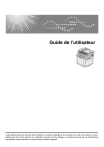
公開リンクが更新されました
あなたのチャットの公開リンクが更新されました。